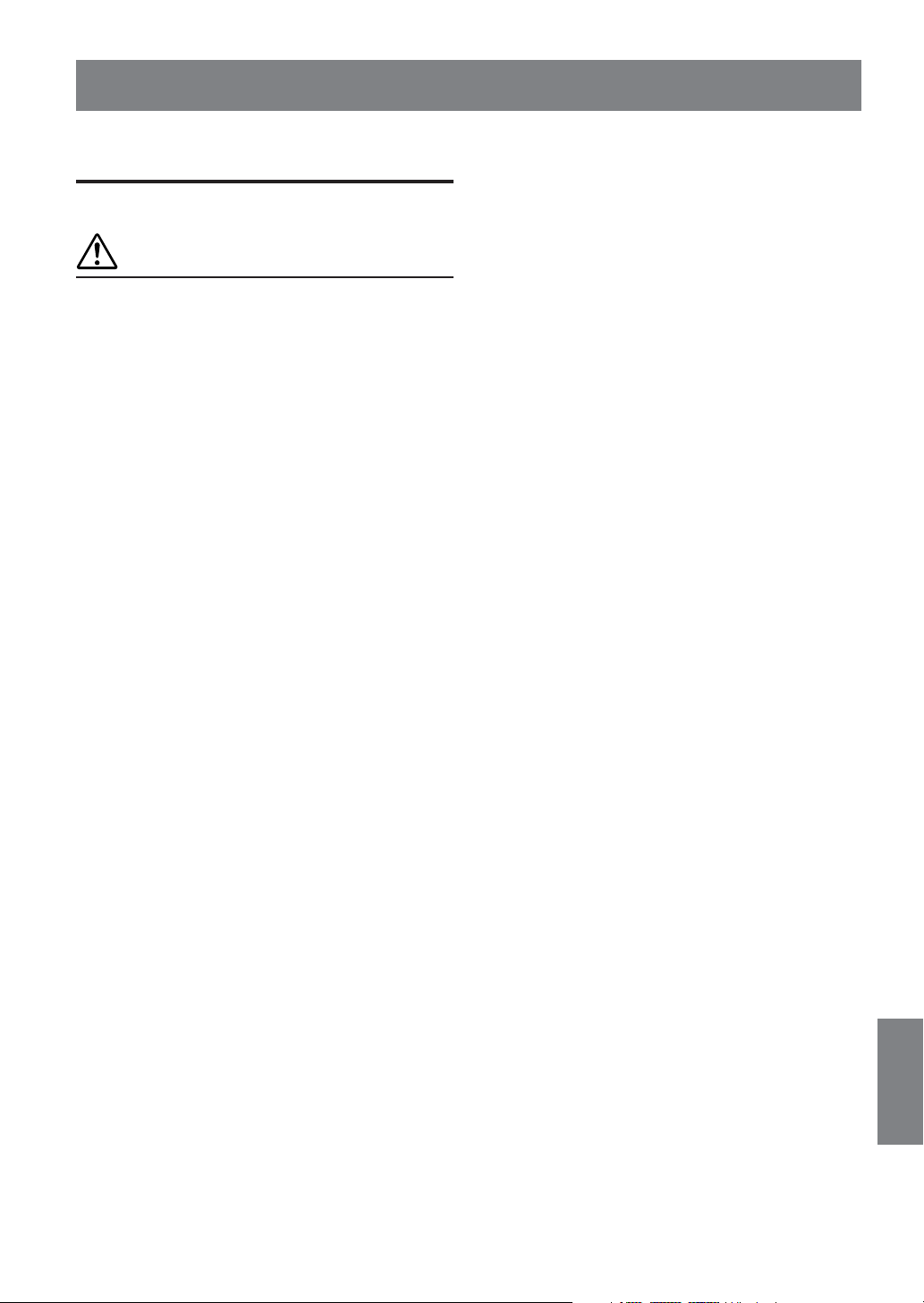
SVENSKA
Innehåll
Bruksanvisning
VARNING
VARNING ...................................................4
FÖRSIKTIGT ............................................. 4
ATT OBSERVERA.....................................5
Skivor som kan spelas i denna enhet ....6
Komma igång
Kontrollernas placering..................................... 9
Användning av stöldskyddet ............................. 9
Initiering av systemet ........................................ 9
Sätta på eller stänga av strömmen................... 10
Öppna/Stänga bildskärmen ............................. 10
Flyttning av monitorn till horisontellt läge ..... 10
Reglering av volym ......................................... 10
Sänka volymen snabbt .................................... 10
Hur du hanterar bildskärmen .......................... 10
Använda pekknapparna ............................... 10
Välja källa.................................................... 11
Genvägsskärm ............................................. 11
Visa den numeriska skärmen för inmatning
av siffror ................................................... 12
Delad bildskärm .......................................... 12
Radio
Lyssna på radion ............................................. 13
Manuell lagring av förvalsstationer ................ 13
Automatisk memorering av stationer .............. 13
Ställa in lagrade stationer ................................ 13
Söka med hjälp av namnet på radiostationen ...
RDS-mottagning
Stänga av eller sätta på AF (Alternativa
Frekvenser) .................................................. 14
Mottagning av trafikmeddelanden .................. 14
PTY-prioritering (programtyp) ....................... 14
Mottagning av trafikmeddelande under
uppspelning av CD eller radio ..................... 14
PTY-prioritering (programtyp) ....................... 15
Visning av radiotext ........................................ 15
CD/MP3/WMA
Uppspelning .................................................... 16
Upprepad uppspelning .................................... 16
M.I.X. (slumpvis uppspelning) ....................... 16
Välja mappar (för MP3/WMA) ...................... 16
Angående MP3/WMA .................................... 17
DVD/Video CD
Spela DVD/Video CD ..................................... 18
Visa DVD-läget på displayen ...................... 19
Om en meny visas ....................................... 19
Visa toppmenyskärmen (endast DVD) ........ 20
Visa menyskärmen (endast DVD) ............... 20
Visa funktionssmenyn (endast DVD) .......... 20
Ställa PBC-funktionen på ON eller OFF
(endast Video CD) ....................................... 20
Stoppa uppspelning (PRE STOP) ................... 20
Stoppa uppspelning ......................................... 20
Snabbspoling framåt/bakåt ............................. 20
Hitta början på kapitel eller spår ..................... 21
Stillbild (paus)................................................. 21
Uppspelning bildruta för bildruta ................... 21
Slow Motion.................................................... 21
Upprepning av kapitel/spår/titel...................... 21
Söka efter titelnummer (endast DVD) ............ 21
Söka direkt efter kapitel- eller spårnummer ... 22
Byta vinkel (endast DVD)............................... 22
Byta ljudspår ................................................... 22
Byte av textning (textningsspråk) (endast DVD) ...
Utföra ändringar från skivans meny ............ 22
Visa skivstatus för DVD/Video CD ................ 22
Andra praktiska funktioner
Ställa in ljudet ................................................. 23
13
Namnge skivor/radio kanaler .......................... 23
Skivsökningsfunktionen.................................. 24
Funktion för baksätesunderhållning................ 24
Byte av funktion för fjärrkontrollsensor ...... 24
Byta läge för displayen ................................... 25
Byta enbart den visuella källan (Parallella källor)....
Avbryta simultanlägesfunktionen ................ 25
Blackout-läge på eller av ................................ 25
Ställa in VISUALIZER ................................... 26
Ställa in den visuella effekten ......................... 26
22
25
1-SE
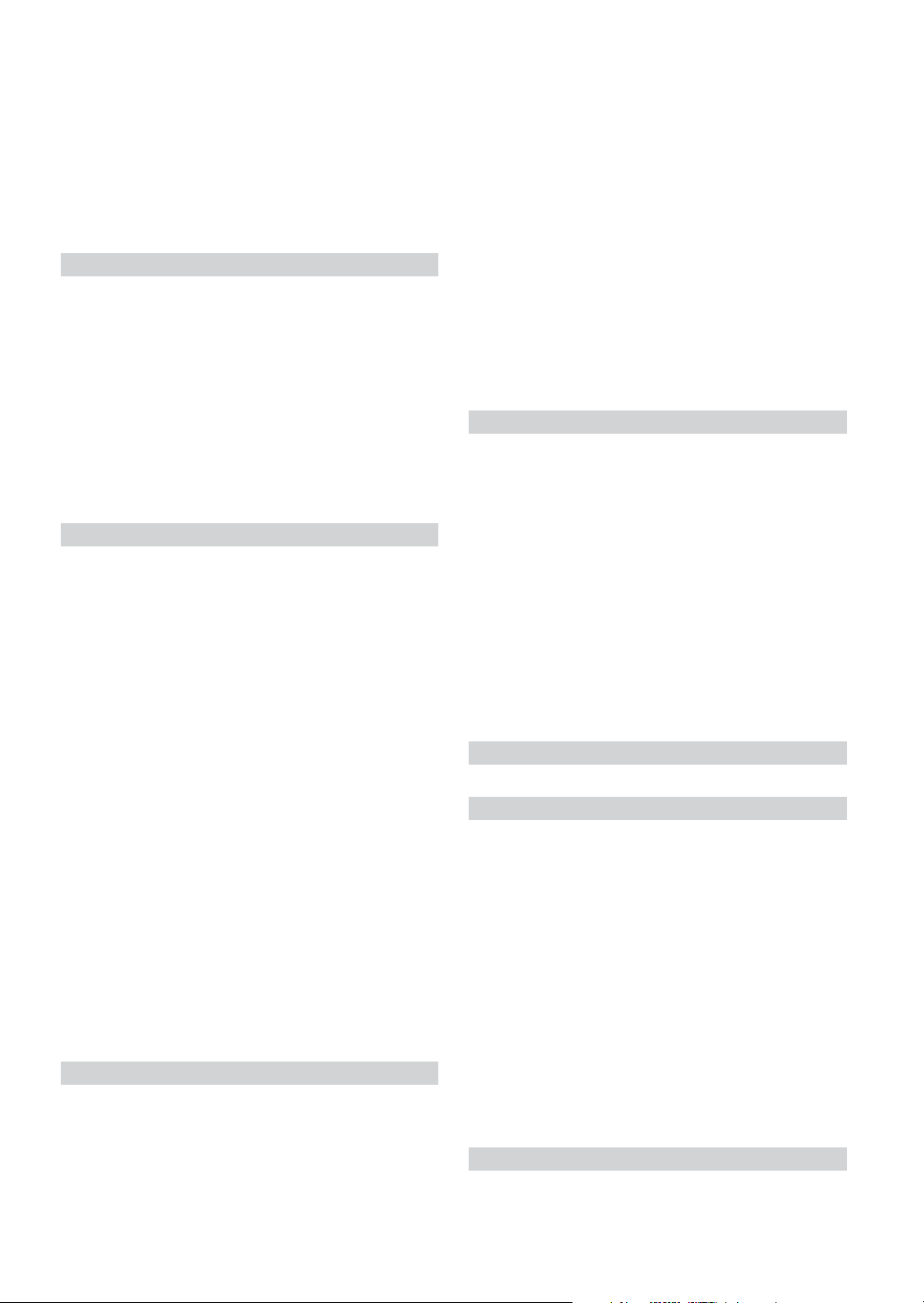
Bildskärmsinställning
Bildskärmsinställningar .................................. 26
Ställa in bildskärmsvinkeln ......................... 26
Ställa in bildskärmspositionen..................... 26
Inställning av automatiskt öppning/stängning
av monitorn .............................................. 26
Inställning
DVD-inställning
DVD-inställningsprocedur .............................. 27
Inställning av språk för menyer ................... 27
Inställning av ljudspråk (dialoger)............... 27
Inställning av textningsspråk ....................... 27
Ändra landskodsinställning ......................... 28
Inställning av barnskyddsnivå (Parental lock) ...
Ställa in den digitala optiska utgången ........ 28
Inställning av digital utsignal ...................... 30
Inställning av TV-skärmen .......................... 30
ALLMÄN inställning
ALLMÄN inställning ..................................... 30
Visning av tid ............................................... 31
Ställa in tiden ............................................... 31
Ställa in sommartid ...................................... 31
Demonstrationsfunktion .............................. 31
Ljudvägledningsfunktion (Beep) ................. 31
Ställa in rullningen ...................................... 31
RDS-tidsvisning .......................................... 31
Inställning av källans signalnivå .................. 31
Inställning av radiomottagarens ljudkvalitet....
PI SEEK-sökning ........................................ 31
Mottagning av regionala (lokala) RDS-stationer ....
Välja ON/OFF för DRC (Dynamic Range Control) .....
Ta emot meddelanden från regionala DAB-stationer ...
Inställning för automatiskt ändring från
DAB till RDS ........................................... 32
Byta visningsspråk för PTY (programtyp) ....
Inställning för inkommande samtal till telefonen ...
Uppspelning av MP3/WMA-data ................ 32
SYSTEM-inställning
Systeminställning ............................................ 32
Ställa in avbrottsläget en för extern enhet ... 32
Ställa in visning av avbrottsikon ................. 33
Inställning av navigationsläget .................... 33
Inställning av navigeringsavbrott ................ 33
2-SE
28
DISPLAY-inställning
i-Personalize
Funktionen Media Xpander
31
31
31
32
32
32
Funktionen Bass Engine
VISUAL EQ™
Ansluta och ställa in den externa
expansionsenheten ................................... 33
Ställa in lägesskärmen för VISUALIZER ... 33
Ställa in AUX-läget ..................................... 33
Namnge externa enheter .............................. 33
Justera ljudnivån för en extern ljudsignal .... 33
Justera nivån för en extern bildsignal .......... 34
Ställa in utsignal för extern monitor ............ 34
Ställa in den bakåtriktade kameran ............. 34
Inställning av visningsläge .......................... 34
Ändra färg på knapparnas belysning
(endast IVA-D300R) ................................ 34
Val av optisk digital insignal för extern ljudprocessor ...
Skärminställning ............................................. 34
Belysningskontroll (bildskärmens bakgrundsbelysning) ....
Ställa in minsta nivå för bakgrundsbelysningen
ljusstyrka .................................................. 35
Byta bakgrundsmönster ............................... 35
Automatisk inställning av bakgrundsmönster
Välja teckensnitt .......................................... 35
Ändra färg på texten .................................... 35
Ställa pekskärmens vibration på ON eller OFF ....
Justera pekskärmen...................................... 35
TM
Ställa in MX .................................................... 36
Inställning av Bass Engine .............................. 36
Välja läget Bass EQ (fabriksinställning) ..... 36
Justera och lagra/hämta parametriska
equalizerinställningar (EQ-värden) .......... 37
Tidskorrigering ............................................ 37
Justera och lagra/hämta Bass Focus
(fokusering av basen) ............................... 38
Justera och lagra/hämta lagrade
tidskorrigeringar ....................................... 39
Justera och lagra/hämta ...................................
delningsfiltersinställningar ....................... 39
Stänga av/sätta på subwoofer .......................... 40
Inställning av VISUAL EQ ............................. 40
Välja läget VISUAL EQ (fabriksinställningen) ...
Ställa in ljusstyrka ....................................... 40
34
35
... 35
35
40
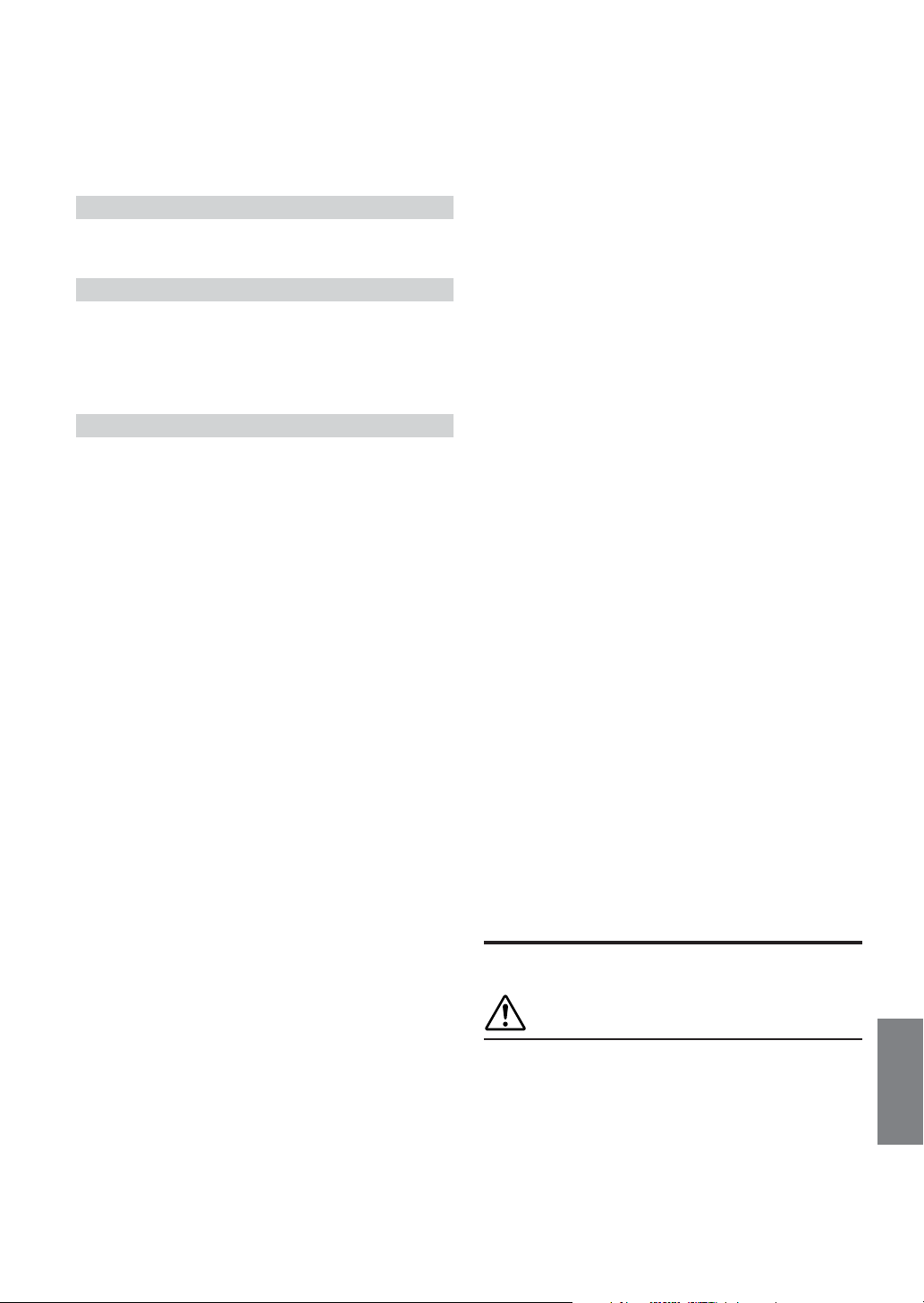
Justera bildens färg ...................................... 41
Justera bildens nyans ................................... 41
Ställa in bildens kontrast ............................. 41
Ställa in bildkvaliteten ................................. 41
Spara VISUAL EQ ...................................... 41
Hämtning av data
Om SOUND SETUP-nedladdning ................. 41
Hämtning av data ............................................ 42
Ställa in AMP Link (tillval)
Justera och lagra/hämta inställningar för den
externa förstärkaren (tillval) ........................ 42
Namnge en förstärkare ................................ 43
Visa status för extern förstärkare .................... 43
Extern ljudprocessor (tillval)
Inställningsprocedur för Dolby Surround ....... 44
Ställa in högtalarna ......................................... 44
Ställ in MX-läget för den externa ljudprocessorn ....
Justering av X-OVER (delningsfrekvens) ...... 45
Ställa in den manuella tidskorrigeringen (TCR) ....
Fasomkoppling................................................ 46
Ställa in grafisk equalizer................................ 46
Ställa in parametrisk equalizer ........................ 47
Ställa in baskontrollen .................................... 47
Ställa in baskompressionen ......................... 47
Ställa in fokus för basen .............................. 47
Högtalarinställning.......................................... 48
Ställa in Dolby 5.1ch ...................................... 48
Justering av den akustiska bilden ................ 48
Mixa basljudet till den bakre kanalen.......... 48
Uppnå kraftfullt ljud med hög volym .......... 49
Ställa in nivåer för högtalarna ..................... 49
Ställa in nivå för DVD .................................... 49
Lagra inställningar i minnet ............................ 49
Ta fram förvalsminnet ..................................... 49
Använda Pro Logic II...................................... 50
Inställning av linjär PCM ................................ 50
Navigationssystem (Tillval)
Visa navigationsskärmen (tillval).................... 51
AUX-enhet (Tillval)
Styra AUX-enheter (Tillval)............................ 51
CD-växlare (Tillval)
Styra CD-växlare (Tillval) .............................. 52
Val av flera CD-växlare (Tillval) .................... 52
Använda HDD-spelare (tillval)
Lyssna på musik från HDD............................. 53
Använda DAB (Tillval)
Använda DAB-mottagaren för ensemblesökning (tillval) ....
Ändra tjänst ..................................................... 54
Ändra servicekomponent ................................ 54
Lagra en tjänst i minnet .................................. 54
Ta emot en minneslagrad tjänst....................... 54
Automatisk lagring av en ensemble ................ 54
PTY-mottagning (programtyp) ....................... 54
Stänga av eller sätta på trafikmeddelanden (ON/OFF) ....
Ställa in meddelandeläge ................................ 55
Ändra visningsläge ......................................... 55
MobileHub™ Link (Tillval)
Om MobileHub™ Link (Tillval) .................... 55
44
45
Inkommande samtal ........................................ 56
Uppringning .................................................... 56
Uppringning med hjälp av snabbval ............ 56
Ring samtal .................................................. 56
Ringa upp med hjälp av telefonboken ......... 56
Ringa upp med hjälp av historiken för
wutgående/inkommande/missade samtal ....
Hantering av SMS-meddelanden .................... 57
Ta emot ett Kort meddelande....................... 57
Information
Om DVD-skivor .............................................. 57
Terminologi ..................................................... 58
Lista över språkskoder .................................... 59
Lista över landskoder ...................................... 60
Om problem upps tår ...................................... 62
Specifikationer ................................................ 65
Installation och anslutningar
VARNING
Varning!...................................................66
Försiktigt!................................................66
Försiktighetsåtgärder ............................66
Installation ...................................................... 67
Anslutningar (kopplingsschema för IVA-D300R/
IVA-D300RB).............................................. 70
Systemexempel ............................................... 72
53
54
56
3-SE
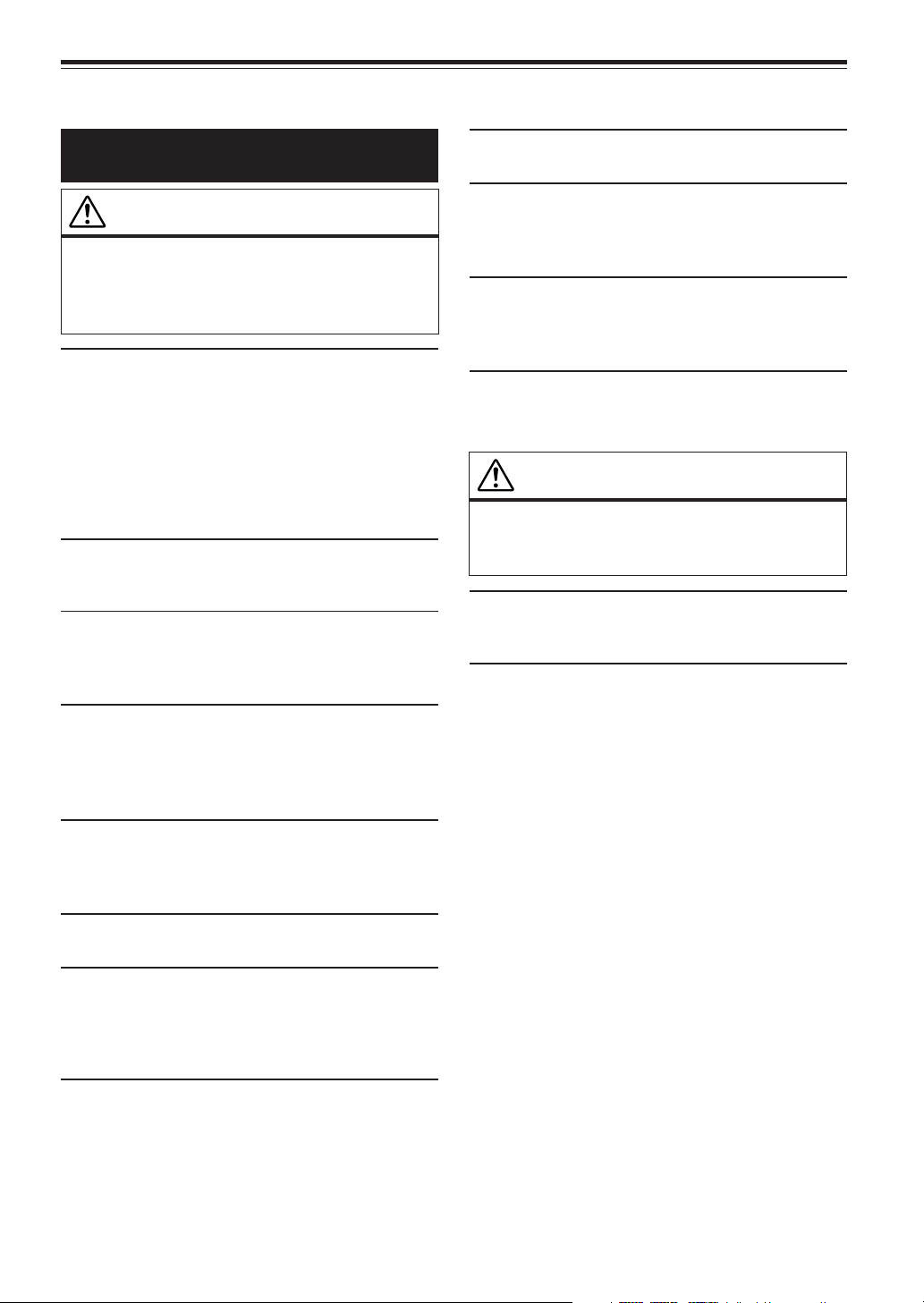
Bruksanvisning
VARNING
VARNING
Den här symbolen markerar viktig information.
Ignorera inte det som sägs här, eftersom det
kan leda till allvarliga olyckor, till och med med
dödlig utgång.
INSTALLERA PRODUKTEN KORREKT OCH SÅ ATT
FÖRAREN INTE KAN SE TV/VIDEO ANNAT ÄN DÅ
FORDONET STÅR STILL OCH PARKERINGSBROMSEN
DRAGITS ÅT.
TV/Videovisning i ett fordon i drift innebär risker eftersom det
kan distrahera föraren och innebär därmed en olycksrisk. Om inte
enheten installerats korrekt finns möjlighet för föraren att se på
TV/Video under körning, vilket i värsta fall kan leda till en svår
olycka.
KOMBINERA INTE VIDEOTITTANDE OCH BILKÖRNING.
Videovisning under körning kan distrahera föraren med olyckor
som följd.
UTFÖR ALDRIG NÅGON OPERATION SOM INNEBÄR ATT
UPPMÄRKSAMHETEN DRAS BORT FRÅN KÖRNINGEN.
Stanna alltid fordonet på en säker plats innan apparaten
manövreras. I annat fall kan olyckor lätt inträffa.
STÄLL IN LJUDVOLYMEN PÅ EN NIVÅ MED VILKEN DET
FORTFARANDE ÄR MÖJLIGT ATT HÖRA YTTRE LJUD
UNDER PÅGÅENDE KÖRNING.
Framförande av ett fordon utan att kunna höra ljud utanför
fordonet kan orsaka olycka.
ANVÄND RÄTT AMPERETAL VID BYTE AV SÄKRINGAR.
Fel amperetal kan orsaka brand eller elektriska stötar.
BLOCKERA INTE VENTILATIONSÖPPNINGAR ELLER
VÄRMEPANELER.
Det kan göra att värme alstras inuti apparaten, vilket kan leda till
brand.
DEN HÄR PRODUKTEN ÁR ENDAST AVSEDD FÖR
MONTERING I BILAR MED 12 VOLTS-SYSTEM.
Annan användning kan resultera i brand, elektriska stötar eller
andra skador.
STOPPA INTE IN FINGRAR, HÄNDER ELLER FRÄMMANDE
FÖREMÅL I ÖPPNINGAR ELLER HÅL.
Det kan leda till personskada eller skada på utrustningen.
FÖRSIKTIGT
Den här symbolen markerar viktig information.
Ignorera inte det som sägs här eftersom det
kan leda till skador på person eller egendom.
AVBRYT GENAST ANVÄNDNING OM PROBLEM UPPSTÅR.
I annat fall kan personskador eller skador på själva enheten
uppstå. Lämna apparaten till återförsäljaren för reparation.
HÅLL FINGRARNA BORTA NÄR DEN MOTORDRIVNA
FRONTANELEN ELLER MONITORN ÄR I RÖRELSE.
Det kan resultera i personskador eller skador på enheten.
HÅLL I MÖJLIGASTE MÅN BLICKEN BORTA FRÅN
TECKENFÖNSTRET UNDER KÖRNING.
Teckenfönstret kan vara en störande faktor och leda bort
uppmärksamheten från trafiken, vilket kan leda till olyckor.
TAG INTE ISÄR OCH GÖR INGA ÄNDRINGAR.
Det kan resultera i en olycka, brand eller elektriska stötar.
ANVÄND BARA ENHETEN I BILAR MED 12-VOLTSYSTEM
SOM HAR NEGATIV (–) JORD.
(Återförsäljaren kan hjälpa dig om du är osäker.) Felaktig
anslutning kan resultera i brand, elektriska stötar eller andra
skador.
FÖRVARA MINDRE FÖREMÅL, SOM T.EX. BATTERIER,
UTOM RÄCKHÅLL FÖR BARN.
Om något föremål skulle sväljas, skall en läkare kontaktas
omedelbart.
4-SE
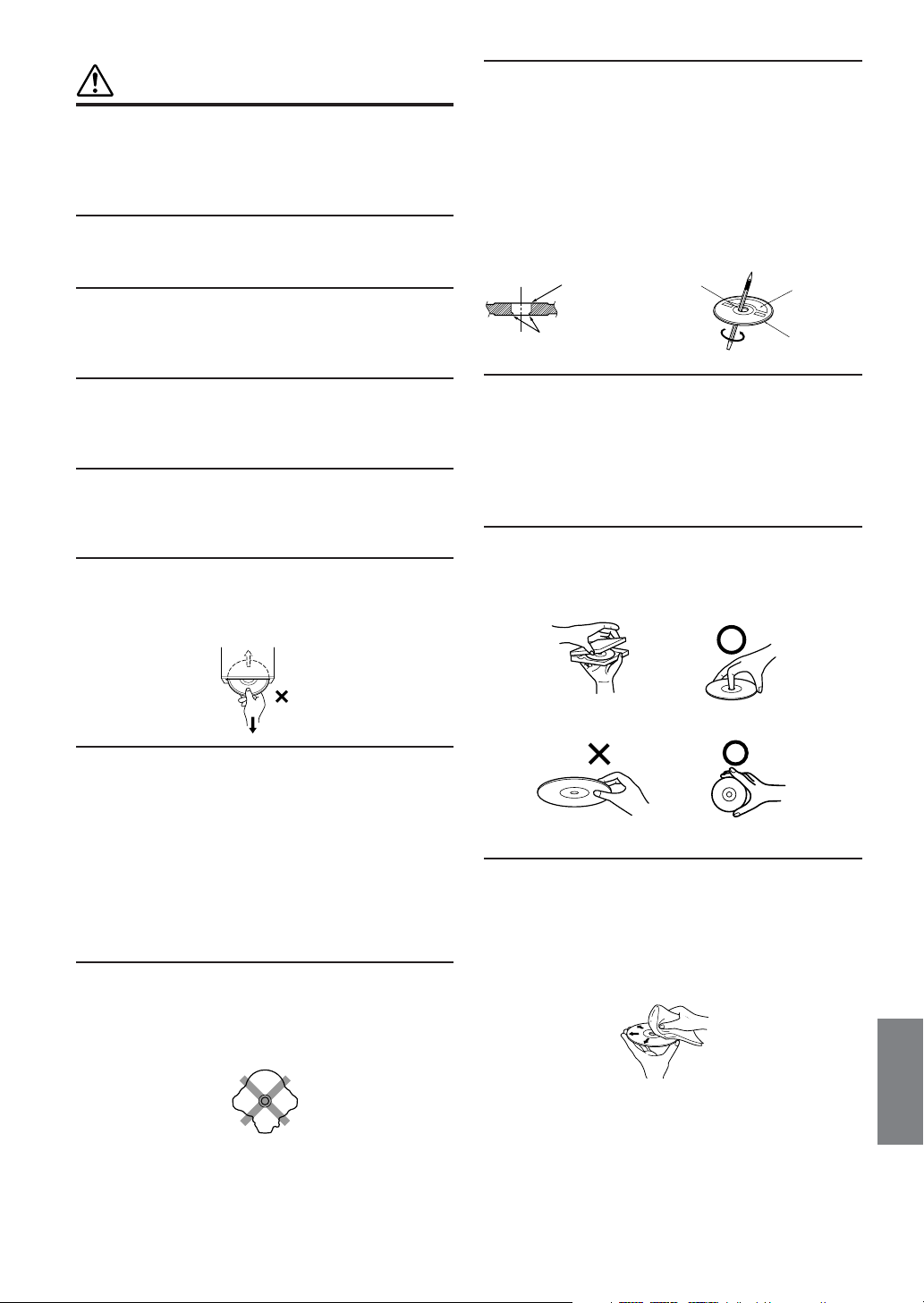
ATT OBSERVERA
Rengöring av produkten
Använd en mjuk, torr trasa till att rengöra produkten regelbundet.
Om du behöver ta bort svårare fläckar kan du blöta trasan med
vatten – endast. Om du använder något annat medel vid rengöring
kan detta medföra att färgen löses upp eller att plasten skadas.
Temperatur
Kontrollera att temperaturen inuti fordonet är mellan +45°C och
0°C innan bilstereon slås på.
Fuktkondensering
Det kan hända att du märker att skiva-ljudet svänger på grund av
kondensering. Om detta händer tar du ut skivan ur spelaren och
vänta ungefär en timme så att fukten dunstar bort.
Nya skivor
Som en skyddsåtgärd för att förhindra att skivan fastnar, kommer
DVD-spelaren automatiskt att skjuta ut skivor med ojämna ytor
eller fel isatta skivor. När en ny skiva sätts in i skivspelaren och
skjuts ut omedelbart efter att ha satts i, skall Du känna efter med
ett finger i det mittre hålets kant och på skivans yttre kant. Om
Du kan känna någon ojämnhet eller onormala förhållanden, kan
detta göra att skivan inte kan sättas i på rätt sätt. För att avlägsna
dessa ojämnheter skall Du gnugga på mitthålets kant och på den
yttre kanten med en kulspetspenna eller ett liknande instrument,
och sedan sätta i skivan igen.
Mitthål
Ojämnheter
Mitthål
Ny
skiva
Ytterkant
(ojämnheter)
Skadad skiva
Försök inte att spela en sprucken, skev eller skadad skiva.
Spelning av en skadad skiva kan allvarligt skada
avspelningsmekanismen.
Underhåll
Försök inte att själv reparera bilstereon, då det uppstår problem.
Kontakta istället affären där bilstereon köptes, eller närmaste
Alpine-verkstad, för reparation.
Försök aldrig att göra följande
Fatta aldrig tag i och drag aldrig ut skivan medan den håller på att
skjutas in i spelaren med den automatiska laddningsmekanismen.
Försök inte att sätta i en skiva i apparaten när dess ström är
urkopplad.
Isättning av skivor
Din spelare kan användas för avspelning enbart med en skiva åt
gången. Gör inga försök att sätta i flera skivor.
Kontrollera att skivans textförsedda sida riktas uppåt när Du
sätter i en skiva. Din spelare kommer automatiskt att skjuta ut
skivan om den sätts i på fel sätt. Om spelaren fortsätter att skjuta
ut en korrekt isatt skiva, skall Du trycka på omkopplaren RESET
med ett spetsigt föremål såsm en kulspetspenna.
Spelning av en skiva på mycket ojämnt väglag kan resultera i att
musikstycken hoppas över, men detta kommer inte att repa skivan
eller skada spelaren.
Angående olikformade skivor
Se till att använda endast runda skivor med den här spelaren, och
att ovanligt utformade skivor aldrig används.
Användning av speciellt utformade skivor kan orsaka skada i
spelarens mekanism.
Angående monterings- platsen
Var noga med IVA-D300R/IVA-D300RB inte monteras på en
plats där den utsätts för:
• Solsken och värme
• Hög luftfuktighet och vatten
• Damm
•Vibrationer
Korrekt hantering
Tappa inte skivan när Du hanterar den. Håll skivan så att det inte
blir fingeravtryck på ytan. Fäst inte tejp, papper eller etiketter på
skivan. Skriv inte på skivan.
RÄTT
FEL RÄTT
Skivrengöring
Fingeravtryck, damm och smuts på skivans yta kan orsaka att
DVD-spelaren hackar. Som rutinrengöring skall Du torka av
spelytan med en ren, mjuk duk från skivan centrum ut mot dess
kanter. Om skivans yta är svårt förorenad, kan Du fukta en ren,
mjuk duk i en lösning av milt rengöringsmedel innan Du torkar
av skivan.
Fortsättning
5-SE
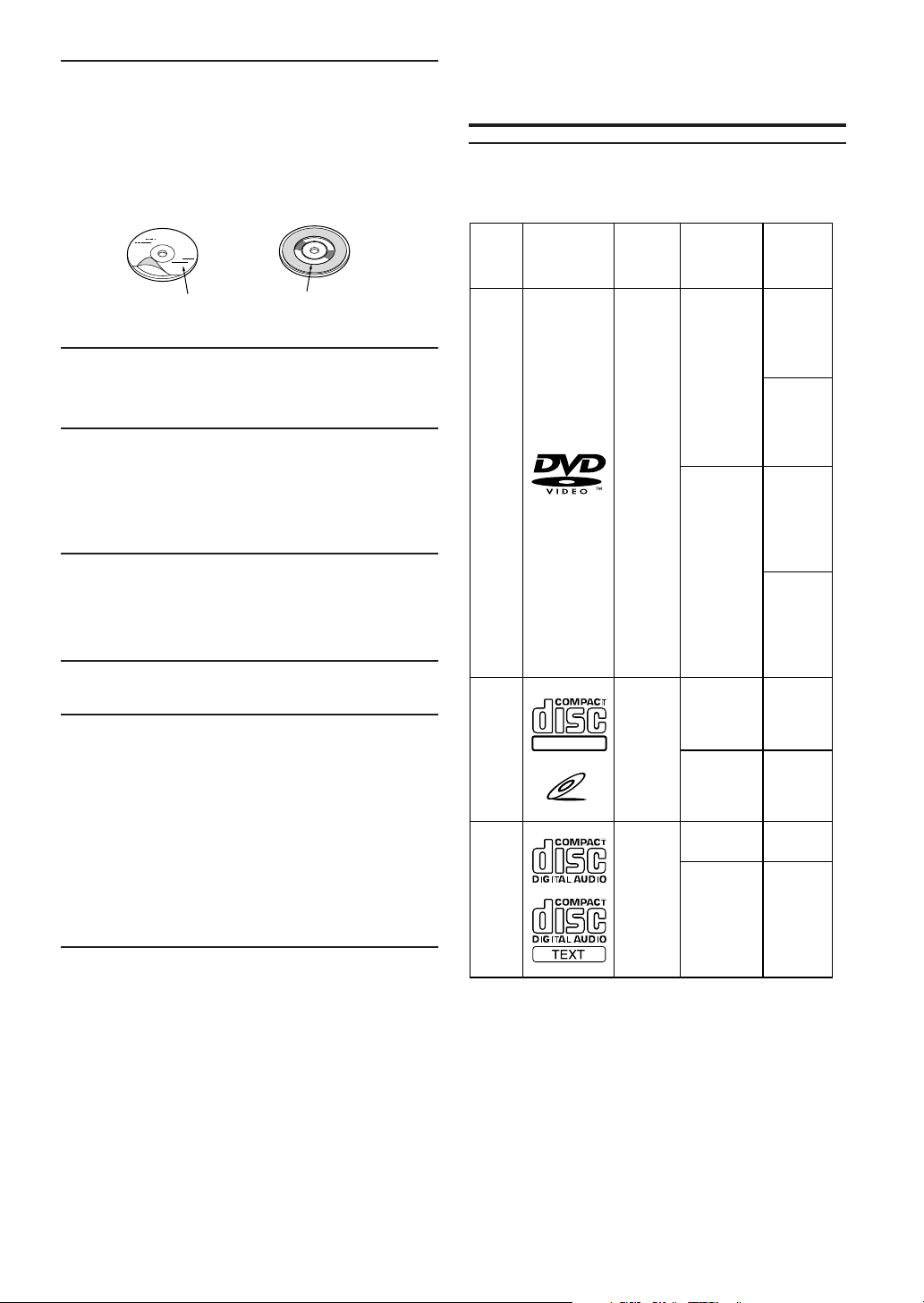
Skivtillbehör
Det finns olika slags tillbehör i handeln för att skydda skivytan
och för att förbättra ljudkvaliteten. Flertalet av dessa kommer
emellertid att påverka tjockleken och/eller diametern på skivan.
Användning av sådana tillbehör kan orsaka att skivan hamnar
utanför standardspecifikationerna, vilket kan ge driftsproblem. Vi
rekommenderar att du inte använder sådana tillbehör på skivor
som spelas med Alpine DVD-spelare.
Skivor som kan spelas i
denna enhet
Spelbara skivor
De typer av skivor som anges nedan kan spelas på den här
enheten.
SkivstabilisatorGenomskinligt skikt
Angående den löstagbara frampanelens hantering
• Utsätt inte frampanelen för regn och fukt.
• Tappa inte och utsätt inte för stötar.
• En svag spökbild blir kvar en kort stund efter att systemet
stängs av. Detta är en effekt som är specifik för LCD-teknologi
och det är fullt normalt.
• Vid kalla temperaturförhållanden kan displayens kontrast
temporärt försvagas. Efter en kort uppvärmningsperiod återgår
den till det normala.
Alpine-produkter utrustade med Ai-NET-buss som ansluts till
IVA-D300R/IVA-D300RB kan styras från IVA-D300R/IVAD300RB. Funktionerna varierar beroende på vilka produkter som
ansluts. Kontakta din Alpine-återförsäljare för utförlig
information.
Ta bort stöldskyddshöljet när du kör. Detta förhindrar att höljet
lossnar från enheten och stör fordonets säkra hantering.
Handhavandet av vissa av den här enhetens funktioner är mycket
komplicerat. Därför har det bedömts vara nödvändigt att placera
dessa funktioner på en särskild skärm. Detta begränsar
användningen av dessa funktioner till när fordonet är parkerat.
Det garanterar att förarens uppmärksamhet är inriktad på vägen
och inte på IVA-D300R/IVA-D300RB. Detta har gjorts för
förarens och passagerares säkerhet.
Namngivning och justeringar av ljudprocessorn kan inte utföras
när bilen är i rörelse. Bilen måste vara parkerad och handbromsen
måste vara åtdragen för att procedurerna i användarhandleding
ska gälla. Varningen ”CAN'T OPERATE WHILE DRIVING,”
visas om försök görs att utföra dessa funktioner under körning.
DVD
Video
Video
CD
Music
CD
Märke
(logotyp)
DIGITAL VIDEO
VIDEO CD
Inspelat
innehåll
Ljud
+
bild (film)
Ljud
+
bild (film)
Ljud
Format
12 cm*
8 cm
12 cm
8 cm
12 cm
8 cm
(CD-singel)
Max
speltid
Ensidig
Cirka
4 timmar
Dubbelsidig
Cirka
8 timmar
Ensidig
Cirka
80 minuter
Dubbelsidig
Cirka
160 minuter
Cirka
74 minuter
Cirka
20 minuter
Cirka
74 minuter
Cirka
20 minuter
6-SE
* Tvåskikts DVD-kompatibel
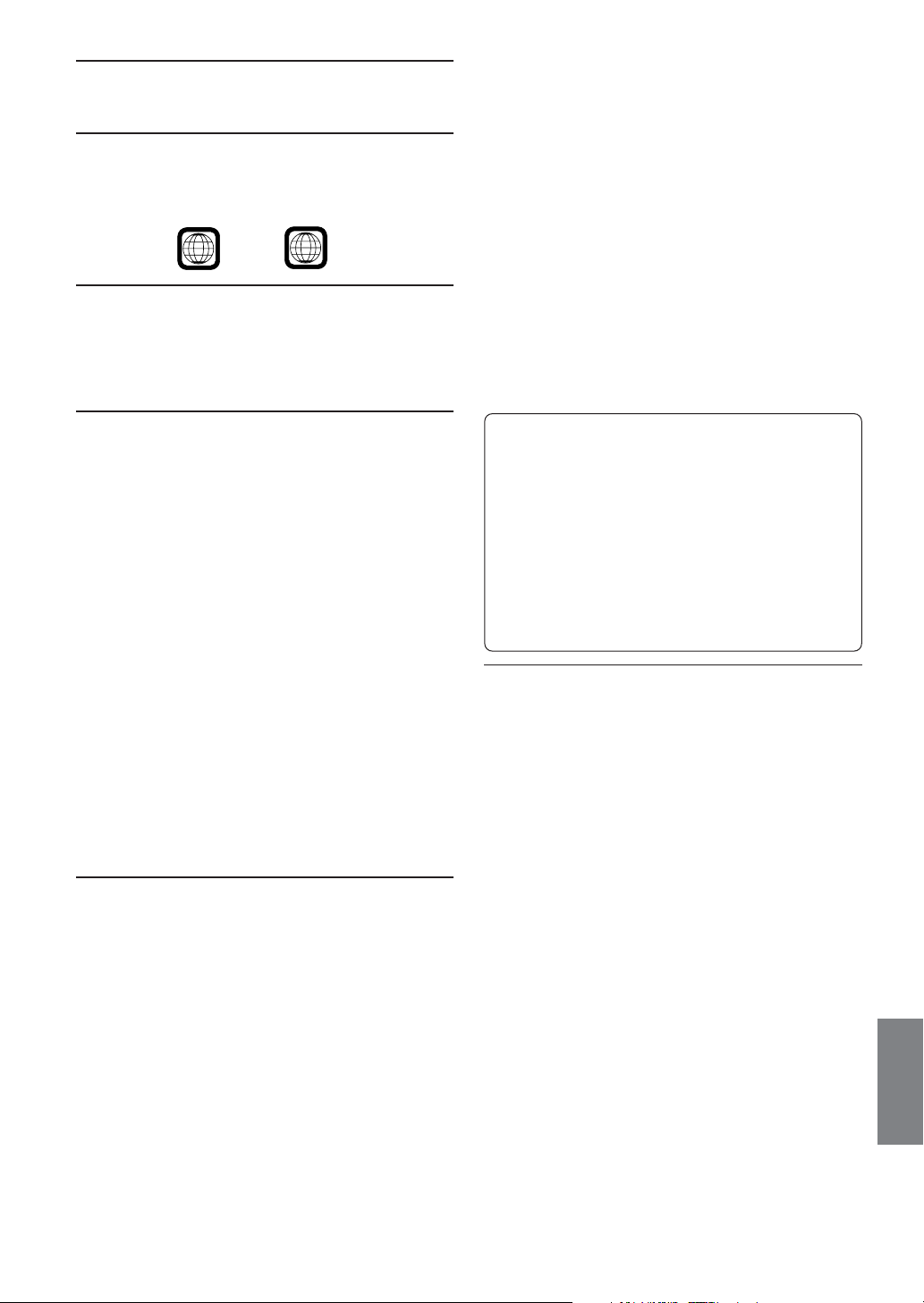
Följande skivor går inte att spela
DVD-ROM, DVD-RAM, DVD+R, DVD+RW, CD-ROM
(förutom MP3/WMA-filer), photo-CD etc.
Regionkod för DVD-skivor (nummer för spelbar region)
DVD-spelaren kan spela alla skivor med regionkod 2 (eller
”All”). DVD-skivor med en annan regionkod än de som visas
nedan kan inte spelas i denna DVD-växlare.
2
ALL
Video-CD
Denna DVD-huvudenhet är kompatibel med video-CD med
avspelningskontroll (PBC) (version 2.0).
”PBC” är en funktion du kan använda på de menybilder som är
inspelade på skivan, där du kan välja vilka scener du vill se och
titta på olika typer av information i dialogform.
Multisession CD-R/RW-skivor:
Om en inspelning en gång har avbrutits antas den vara en session.
Om skivan inte har stängts (dvs. slutbehandlats) går det
fortfarande att spela in mer data på skivan. Om mer data inspelas
på detta sätt blir skivan en s.k. ”multisession” CD. IVA-D300R/
IVA-D300RB kan endast läsa multisession DATA-formaterade
skivor (MP3 /WMA-filer – ej ljud-CD-filer).
MP3 ID3 Tag-information:
IVA-D300R/IVA-D300RB kan läsa och visa MP3 ID3v1 taginformation. MP3-filer som skapats med ID3v2 tag-information
kan spelas men tag-informationen kan varken läsas eller visas på
displayen.
Korrekt formaterade MP3 /WMA-skivor:
Använd ISO9660-formatering för att vara säker på skivan går att
spela. Filnamnen kan vara standard filnamn enligt ISO Level 1
(8.3 DOS standard), Level 2 (32 tecken) eller Joliet (långa
filnamn enligt Windows eller Macintosh).*
*Se användarhandledning för mer information.
Använda CD-skivor (CD/CD-R/CD-RW)
Korrekt funktion kan inte garanteras om du använder
ospecificerade CD-skivor.
Du kan spela CD-R-skivor (CD-Recordable)/CD-RW-skivor
(CD-ReWritable) som spelats in på ljudutrustning. Du kan också
spela upp CD-R/CD-RW-skivor med ljudfiler i formatet MP3/
WMA.
• Vissa av följande skivor kan inte spelas på den här enheten.
Undermåliga CD-skivor, CD-skivor med fingeravtryck, CDskivor som utsatts för extrema temperaturer eller solljus (om
du t.ex. har lämnat dem i bilen eller i enheten), CD-skivor som
spelats in under ostabila förhållanden, CD-skivor där en
misslyckad bränning bränts över med en ny inspelning,
kopieringsskyddade CD-skivor som inte överensstämmer med
industristandarden för CD.
• Använd skivor med MP3/WMA-filer som skrivits i formatet
som är kompatibelt med enheten. Mer information finns på
sidan 17 och 18.
För kunder som använder CD-R/CD-RW-skivor
• Om en CD-R/CD-RW-skiva inte kan spelas upp bör du
kontrollera att du avslutat bränningen på rätt sätt (att du stängt
skivan).
• Stäng CD-R/CD-RW-skivan om det behövs och försök sedan
spela upp den igen.
Tips för att göra dina egna CD-skivor
IVA-D300R/IVA-D300RB kan spela DVD Video-, Video CDoch Audio CD-skivor, och den har en inbyggd MP3/WMAavkodare.
Informationen nedan är avsedd att hjälpa dig skapa dina egna
musik-CD-skivor (antingen vanliga ljud-CD-skivor eller MP3
/WMA-kodade CD-R/RW-filer).
Vad är skillnaden mellan en ljud-CD-skiva och en MP3/
WMA CD-skiva?
Ljud-CD-skivan har samma format som vanliga CD-skivor som
säljs i handeln (de betecknas även som CD-DA). MP3 (MPEG-1
Audio Layer 3)/WMA (Windows Media Audio) är en teknik som
använder ett komprimeringssystem för att reducera mängden av
data i en musikfil.*
Hybrid Audio CD- och Data (MP3/WMA) CD-R/RW-skivor:
IVA-D300R/IVA-D300RB kan läsa bägge sektorer på skivorna.
Välj CD-DA för att spela CD-ljuddata eller MP3 /WMA för att
spela MP3-data.*
Hantering av CD-skivor (CD/CD-R/CD-RW)
• Vidrör inte skivornas yta.
• Utsätt inte skivorna för direkt solljus.
• Fäst inte klistermärken eller etiketter på skivorna.
• Rengör skivorna när de är smutsiga.
• Se till att skivan är jämn och plan.
• Använd inga kommersiellt tillgängliga tillbehör för CD-
skivor.
Lämna inte skivan i bilen eller i enheten under längre tid.
Utsätt aldrig skivan för direkt solljus.
Värme och fukt kan skada skivan och eventuellt göra den
obrukbar.
Använda DVD-R-/DVD-RW-skivo
• Den här enheten hanterar bara skivor som spelats in i läget
DVD-Video.
Skivor som spelats in i läget DVD-VR kan inte spelas upp.
•Tänk på att skivor som inte är avslutade (programmerade för
att kunna spelas på DVD-spelare med endast uppspelning) inte
kan spelas upp på den här DVD-spelaren.
•Vissa skivor kan inte spelas upp beroende på den utrustning
som använts vid inspelningen. (Den här enheten har ett
kopieringsskydd. Skivor som kopierats illegalt kan inte spelas
upp. Vissa filer som spelats in med ett program som använder
ett avvikande kopieringssystem kan identifieras som illegala
kopior.)
•I följande fall kan det hända att skivan inte spelas upp på
enheten:
skivor som spelats in på vissa DVD-spelare, vissa
oregelbundna skivor, slitna skivor, smutsiga skivor, om DVDspelarens pickuplins är smutsig eller om fukt kommit in i
enheten.
• Se till att följa alla anvisningar som medföljer DVD-R-/DVDRW-skivorna.
• Klistra aldrig etiketter, märken eller tejp på DVD-R-/DVDRW-skivans etikettsida.
•DVD-R-/DVD-RW-skivor är känsligare mot värme, fukt och
direkt solljus än vanliga skivor. Om de t.ex. lämnas i bilen kan
de förstöras och kanske inte går att spela på den här apparaten.
7-SE
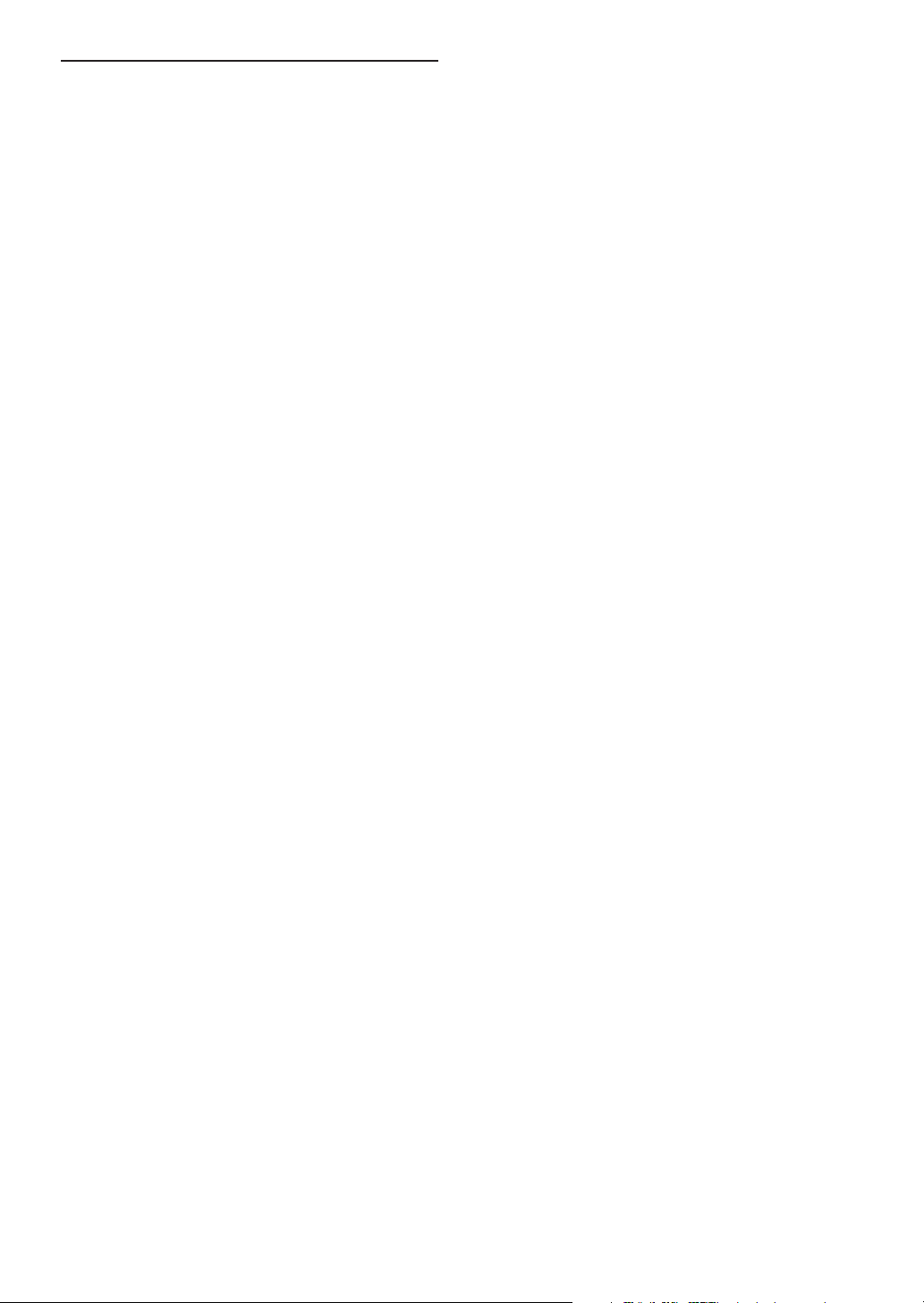
DVD-terminologi
Titel
Om DVD-skivan har titlar inprogrammerade utgör dessa de
största indelningarna av informationen på skivan.
Kapitel
Varje titel kan delas upp i mindre enheter som kallas kapitel.
Kapitlen kan vara t ex speciella scener eller melodier.
•Produkten innehåller teknik för copyrightskydd som skyddas via
flera amerikanska patent och andra rättigheter som ägs av
Macrovision Corporation och andra rättighetsägare. Användning
av denna utrustning för copyrightskydd måste godkännas av
Macrovision Corporation och är tillåten för bruk i hemmiljö och
andra begränsade sammanhang om inte annat särskilt tillstånd
erhållits av Macrovision Corporation. Baklängeskonstruktion eller
isärtagning är förbjuden.
• Tillverkas under licens av Dolby Laboratories. ”Dolby”, ”Pro
Logic” och dubbel-D-symbolen är varumärken ägda av Dolby
Laboratories. Konfidentiella opublicerade arbeten. © 1992-1997
Dolby Laboratories. Med ensamrätt.
• ”DTS” och ”DTS2.0 + Digital Out” är varumärken ägda av
Digital Theater Systems.
• Windows Media och Windows-logotypen är varumärken eller
registrerade varumärken som tillhör Microsoft Corporation i
USA och/eller andra länder.
8-SE
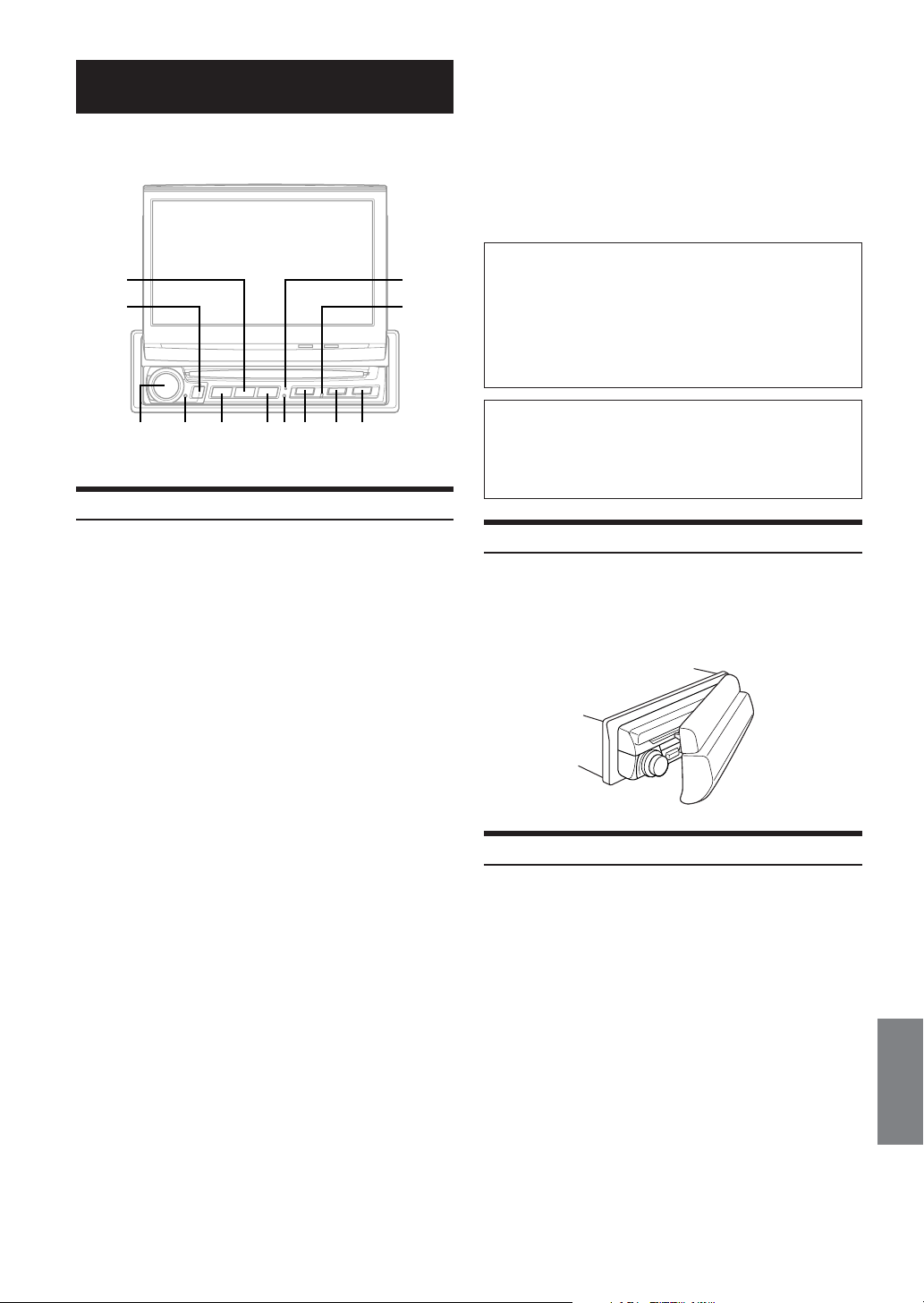
Komma igång
!
! DISC-IN-indikator
Den här indikatorn lyser när du satt in en skiva.
" c, knapp
Den här knappen använder du för att mata ut skivorna.
# OPEN/CLOSE/FLAT, knapp
Med den här knappen fäller du upp bildskärmen.
Du sänker monitorn genom att hålla knappen intryckt
under minst 2 sekunder.
Fäll ned den öppnade bildskärmen till plant läge genom
att trycka på knappen.
Hur enhetens knappar visas i den här
bruksanvisningen
• Knapparna på den här enheten skrivs med fet stil i texten (t.ex.
SOURCE/POWER). Pekknapparna på skärmen skrivs med fet
stil inom [ ] (t.ex. [SRC]).
• Den här bruksanvisningen förklarar till största delen
pekknapparnas funktioner eftersom pekknapparna och
knapparna på enheten har samma funktion.
123456789"#
Kontrollernas placering
1 Vridkontroll
Du ställer in volymen genom att vrida kontrollen åt vänster
eller höger.
Om du trycker på den visas skärmen för ljudinställning.
Om du håller den intryckt minst 2 sekunder växlas MUTE
till ON eller OFF.
2 Aktivitetsindikator
Blinkar när en åtgärd utförs (utom när du ställer in
volymen).
3 Fjärrsensor
Rikta fjärrkontrollen (finns som tillval) mot fjärrsensorn
inom ett avstånd på 2 m.
4 SOURCE/POWER, knapp
Med den här knappen slår du på strömmen. Du stänger
av strömmen genom att hålla knappen intryckt under
minst 2 sekunder.
Öppnar skärmen för val av källa.
5 BAND/TEL., knapp
Radioläge: Byter band.
Bildkälla (gäller ej navigationsskärmen): Ändrar
visningsläge.
För att ringa upp eller avbryta ett samtal håller du
knappen intryckt i minst 2 sekunder så att enheten växlar
över till läget TEL. (När MobileHub (CXA-B200NK) har
anslutits.)
6 V.SEL/OFF, knapp
Skärmen för val av visningsläge visas.
Håll knappen intryckt minst 2 sekunder för att avbryta
simultanfunktionen.
7 V. SEL-indikator
Tänds när simultanfunktionen är aktiverad. (Se ”Byta
enbart den visuella källan (Parallella källor)” på sid. 25.)
8 RESET (aterställningsknapp)
Glöm inte bort att trycka på RESET
(återställningsknappen) när du använder enheten för
första gången, när du bytt bilbatteri eller när en åtgärd
inte gått att utföra.
9 T.INFO/RDS, knapp
Växlar T.INFO-läget mellan ON och OFF.
RDS-skärmen visas om du håller knappen intryckt under
minst 2 sekunder.
Kompatibilitet med rattmonterade fjärrkontroller
Om ditt fordon har rattmonterad fjärrkontroll för styrning
av radion kan det finnas ett gränssnitt för att ansluta en
rattmonterad fjärrkontroll till din Alpine-radio. Kontakta din
Alpine-återförsäljare för utförlig information.
Användning av stöldskyddet
AEtt stöldskydd följer med bilstereon IVA-D300R/IVAD300RB.
Sätt fast stöldskyddet på IVA-D300R/IVA-D300RB när
fordonet lämnas obevakat.
Kom ihåg att ta bort stöldskyddet före fordonsstart.
Initiering av systemet
När du har installerat enheten och försörjt den med
ström, ska den initieras (återställas). Tryck på RESET
(återställningsknappen) med en kulspetspenna eller
liknande.
• Om bildskärmen var öppen innan du återställde, stängs den
automatiskt när återställningen har utförts. Ingen av knapparna
kan användas när bildskärmen stängs.
9-SE
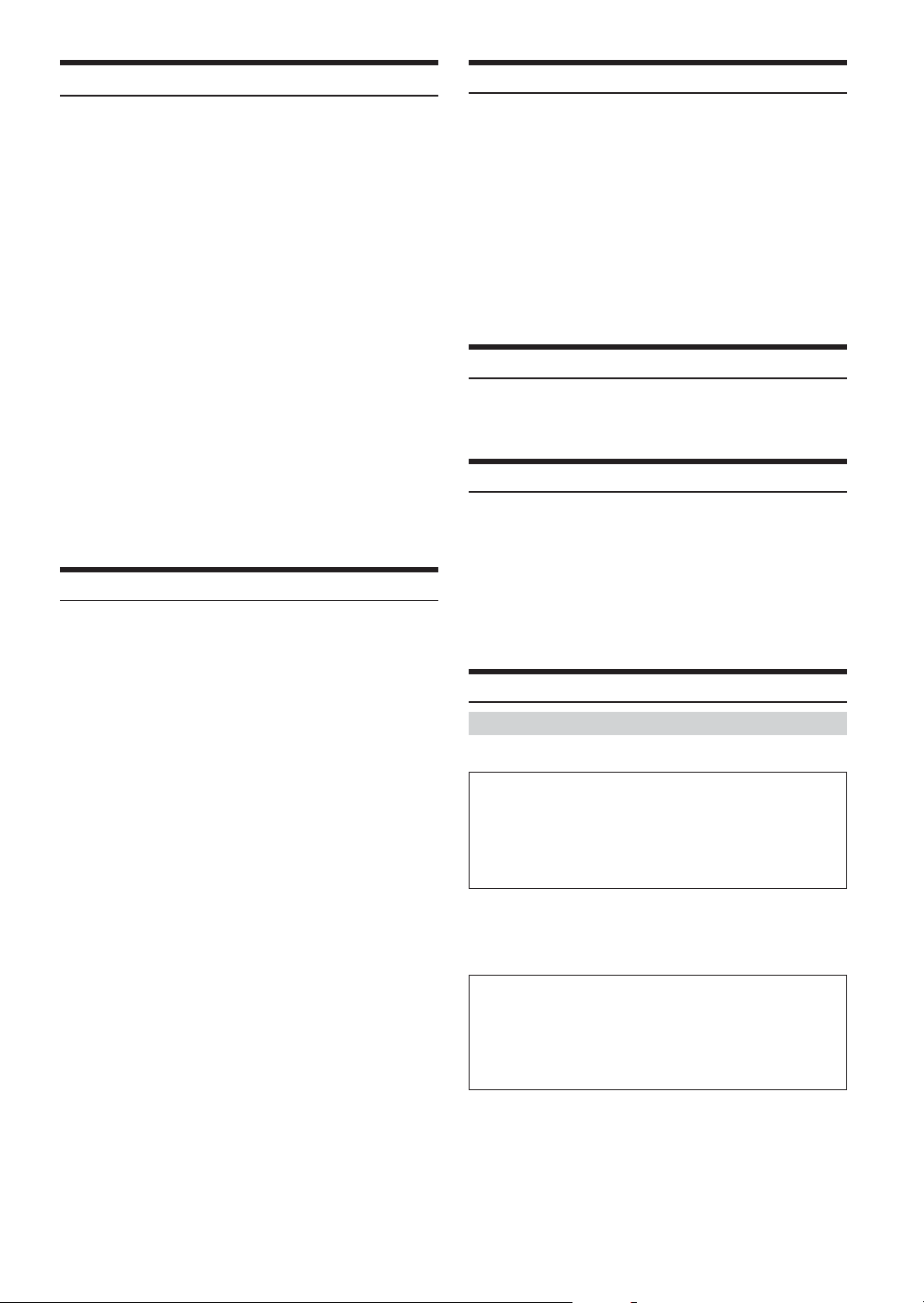
Sätta på eller stänga av strömmen
Vissa av den här enhetens funktioner kan inte användas när fordonet
är i rörelse. Se till att parkera fordonet på en säker plats och dra åt
handbromsen innan du försöker använda dessa funktioner.
Sätt på enheten genom att trycka på SOURCE/
1
POWER.
• Enheten kan sättas på genom att trycka på vilken knapp som helst
utom OPEN och c (Eject).
Stäng av enheten genom att hålla SOURCE/
2
POWER intryckt i minst 2 sekunder.
•IVA-D300R/IVA-D300RB drar en aning ström även när den är
avstängd. Om strömbrytarkabeln (tändning) från IVA-D300R/IVAD300RB är ansluten direkt till den positiva (+) polen på fordonets
batteri kan batteriet laddas ur. Om den här ledningen inte har en
strömbrytare måste den kopplas bort från batteriet om fordonet ska
stå oanvänt en längre tid.
En SPST-brytare (Single-Pole, Single-Throw) (säljs separat) kan
installeras för att förenkla denna procedur. Då kan du helt enkelt
ställa den i läget OFF (av) när du lämnar fordonet. Ställ tillbaka
SPST-brytaren till ON (på) innan du använder IVA-D300R/IVAD300RB. Se ”Kopplingsschema för SPST-brytare” (sidan 69) för
anslutningsanvisningar.
•Vissa av den här enhetens funktioner kan inte användas när
fordonet är i rörelse. Se i sådana fall till att först stanna fordonet,
dra åt handbromsen och därefter utföra funktionen.
Öppna/Stänga bildskärmen
Tryc k på OPEN.
1
3 ljudsignaler hörs från enheten och bildskärmen öppnas
automatiskt.
Håll OPEN (CLOSE) intryckt i minst 2 sekunder.
2
3 ljudsignaler hörs från enheten och bildskärmen stängs
automatiskt.
•Försök aldrig att öppna/stänga bildskärmen manuellt. Det kan
orsaka funktionsstörningar.
• Bildskärmens vinkel är inställd på 90 grader vid leverans från
fabriken. I vissa bilar kan det hända att bildskärmen slår emot
instrumentbrädan när den öppnas. Bildskärmens vinkel kan ställas
in och lagras i minnet så att bildskärmen slipper slå emot
instrumentbrädan när den öppnas. För mer information om hur du
justerar bildskärmen, se ”Ställa in bildskärmsvinkeln” på sid. 26.
Även om du kopplar bort fordonets batteri bevaras de justerade
bildskärmsvinklarna i minnet.
•IVA-D300R/IVA-D300RB är en precisionsapparat. Med varsamt
handhavande kan dess unika egenskaper åtnjutas under en lång
tid.
• Om bildskärmen kommer åt något när den öppnas (eller stängs),
avbryts öppningsproceduren (stängningsproceduren) direkt.
Inträffar detta tar du bort det som ligger i vägen och sänker sedan
ned bildskärmen igen genom att hålla OPEN intryckt i minst 2
sekunder.
• Placera inga föremål på monitorn när den öppnas och var noga
med att inte stöta till eller trycka mot monitorn medan den är
öppen. Det kan skada mekanismen.
•Vid låga omgivande temperaturer kan displayen förbli mörk en kort
stund omedelbart efter att strömmen slås på. När LCD-skärmen
har värmts upp återgår den till det normala.
•Vissa av den här enhetens funktioner kan för din säkerhets skull
inte användas när fordonet är i rörelse. Stanna i sådana fall
fordonet, dra åt handbromsen och utför därefter funktionen.
Flyttning av monitorn till horisontellt läge
Den här funktionen använder du när du vill komma en av bilens
funktioner (luftkonditionering etc.) som döljs bakom den
uppskjutande monitorn.
Tryc k på OPEN (FLAT).
1
Monitorn flyttas till det horisontella läget.
Tryc k på OPEN (FLAT) igen.
2
Monitorn återgår till den tidigare vinkeln.
• Bildskärmen återgår till den tidigare vinkeln 10 sekunder efter det
att den ställts i plant läge.
• Om monitorn utsätts för alltför mycket kraft när den är horisontell,
t.ex. om de lägger ett föremål på monitorn, kan det orsaka fel.
Reglering av volym
Ställ in ljudstyrkan med vridkontrollen (vrid på den).
Volym: 0 - 35
Sänka volymen snabbt
När den här funktionen aktiveras dämpas volymen omedelbart med 20
dB.
Tryc k in vridkontrollen (MUTE) och håll den intryckt
under minst 2 sekunder.
Ljudnivån dämpas med ungefär 20 dB.
Om du håller vridkontrollen (MUTE) intryckt igen under minst 2
sekunder, återgår ljudstyrkan till den tidigare nivån.
Hur du hanterar bildskärmen
Använda pekknapparna
Enheten är utrustad med (PULSE TOUCH).
Hur känner man effekten av PULSE TOUCH?
När du pekar på bilden av en knapp på bildskärmen
känner du hur den vibrerar och ”klickar” till. Den här
återkopplingen till känselsinnet gör det lättare för dig att
känna när knapparna klickar samtidigt som det blir lättare
att hitta området med skärmknapparna.
•Var rädd om bildskärmen – tryck bara helt lätt på den med
fingrarnas mjukdelar (fingerblomman).
• Om du trycker på en knapp och inget händer, tar du bort fingret
från skärmen och försöker sedan igen.
Hur enhetens knappar visas i den här bruksanvisningen
• Pekknapparna på skärmen skrivs med fet stil inom [ ]
(t.ex. [SRC]).
• Den här bruksanvisningen förklarar till största delen
pekknapparnas funktioner eftersom pekknapparna
och knapparna på enheten har samma funktion.
10-SE
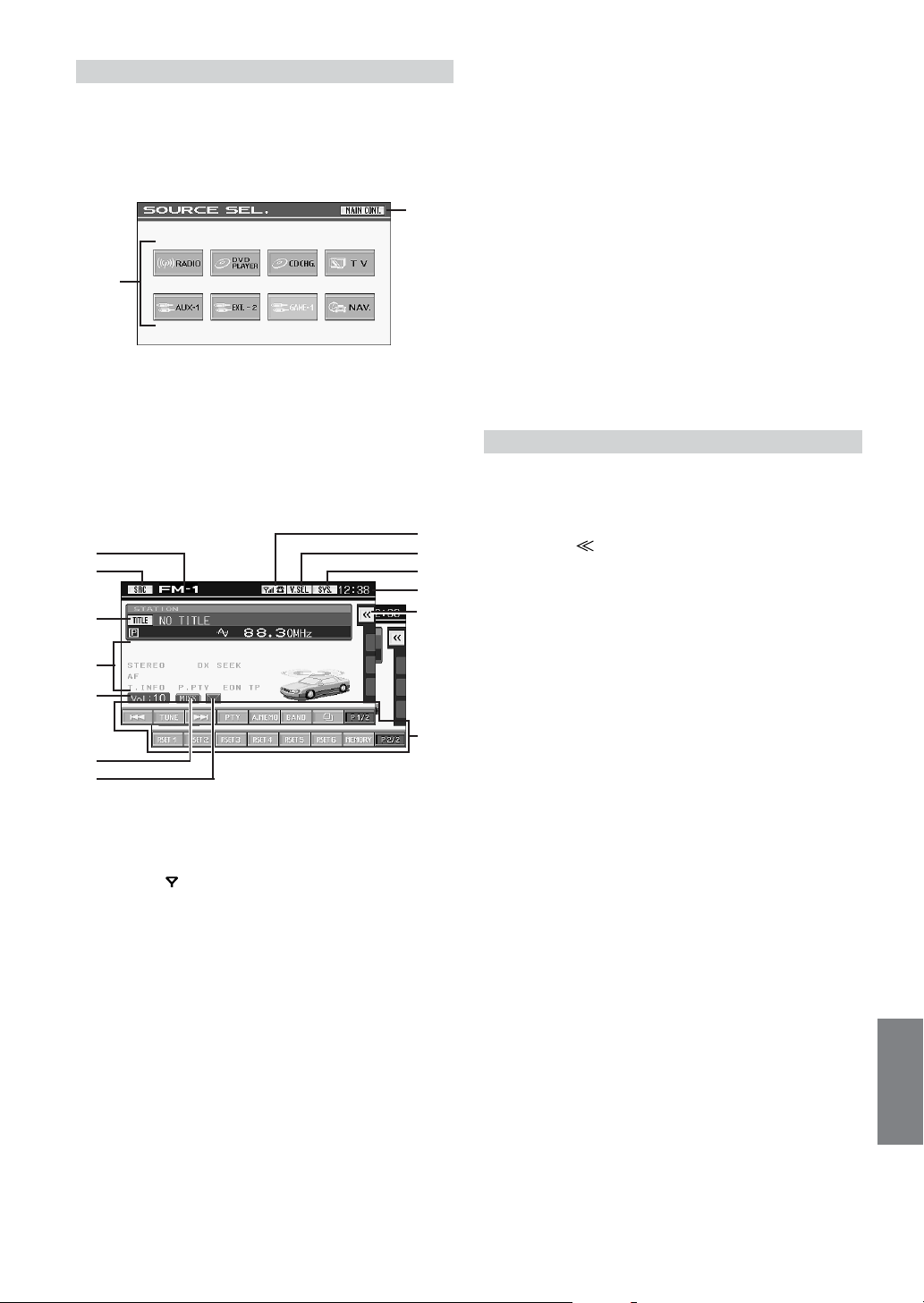
Välja källa
Här är ett exempel på hur du väljer en källa i Radio-läget.
Peka på [SRC] på huvudskärmen.
1
Skärmen för val av källa visas.
Skärmexempel på vald källa
• Om du ansluter en extra DVD-spelare eller DVD-växlare, visas
AUX 1 som ”EXT.DVD” eller ”DVD CHG” på bildskärmen.
• Om du ansluter en extra DVD-spelare och samtidigt en extra DVDväxlare, visas AUX 1 som ”EXT.DVD” och AUX 2 som ”DVD
CHG” på bildskärmen. (När du ansluter expansionsboxen VPES431 (tillval).)
• När du väljer i-Personalize och SETUP kan de här åtgärderna
bara utföras när du har stannat bilen.
1
2
1 Växlar över till huvudskärmen för källor
2 Visar vilka källor du kan välja mellan
(Vilka källor du kan välja varierar beroende på vilka
anslutningar och inställningar du har gjort)
Peka på [RADIO].
2
Skärmen växlar till Radio-lägets huvudfönster.
Exempel på huvudskärm i Radio-läget
4
3
&
%
$
#
"
!
3 Visar namnet på källan, t.ex. vilket radioband du har
valt
4 Växlar över till telefonläge*
Antalet staplar minskar varefter mottagningens styrka
minskar ( betyder ingen mottagning alls)
5 Växlar över till VISUAL-skärmen för val av visningsläge
6 Växlar över till SYSTEM-menyn
7 Visar tiden
8 Visar genvägsmenyn (sidorna 11-12)
9 Funktionsguide:
Det som visas i funktionsguiden varierar beroende på
källa.
Innehållet i funktionsguiden ändras när du trycker på
1
eller [P1/3]*1 i funktionsguiden och du får
[P1/2]*
tillgång till fler funktioner.
! Ikon för nyligen inkomna brev*
" Ikon för brev som inte gick att ta emot*
# Visar ljudvolymen
$ Statusindikatorer
% Visar skärmen för inmatning av titlar (se sid. 23)
& Växlar till skärmen för val av källa (till skärmen steg 1)
*1Vad som visas på skärmen kan variera beroende på vilka enheter
du anslutit.
*2Visas när MobileHub (CXA-B200NK) är ansluten.
2
(se sid. 55)
2
2
5
6
7
8
9
Du kan få skärmen att växla till en annan källa
3
genom att trycka på [SRC] på huvudskärmen.
• Om du vill att skärmen för val av visningsläge (VISUAL) ska visas
pekar du på [V.SEL].
• Om du vill att systemmenyn (SYSTEM) ska visas pekar du på
[SYS.].
• Efter 5 sekunder för varje funktion i visningsläget växlar skärmen
över till bara visningsskärmen.
För att visa skärmen för val av källa pekar du på skärmen och
pekar sedan på [MAIN CONT.] på skärmen. Skärmen för val av
källa visas när du pekar på [SRC] på huvudskärmen som ändrat
läge.
Genvägsskärm
På huvudskärmen kan du lägga till genvägar för inställningarna av
Media Xpander, Bass MAX EQ, Visual EQ och DOLBY PLII så att
du snabbt kan ändra inställningar för dem.
Peka på [ ] längst till höger på huvudskärmen.
1
Genvägsmenyn visas. (Visas när DEFEAT är ställt på
OFF.)
Peka på den önskade inställningsmenyn.
2
MX (Media Xpander):
Bestämmer MX-läget för den ljudkälla som visas för tillfället.
Bass Max EQ:
Du kan välja önskat läge. (Den här funktionen kan inte väljas
när en extern ljudprocessor är ansluten. Valet kan istället
göras på ljudprocessorn.)
Visual EQ:
Du kan välja det här alternativet när läget för bildkälla är
aktiverat.
DOLBY PLII:
Visas när en extern ljudprocessor är ansluten.
Fortsättning
11-SE
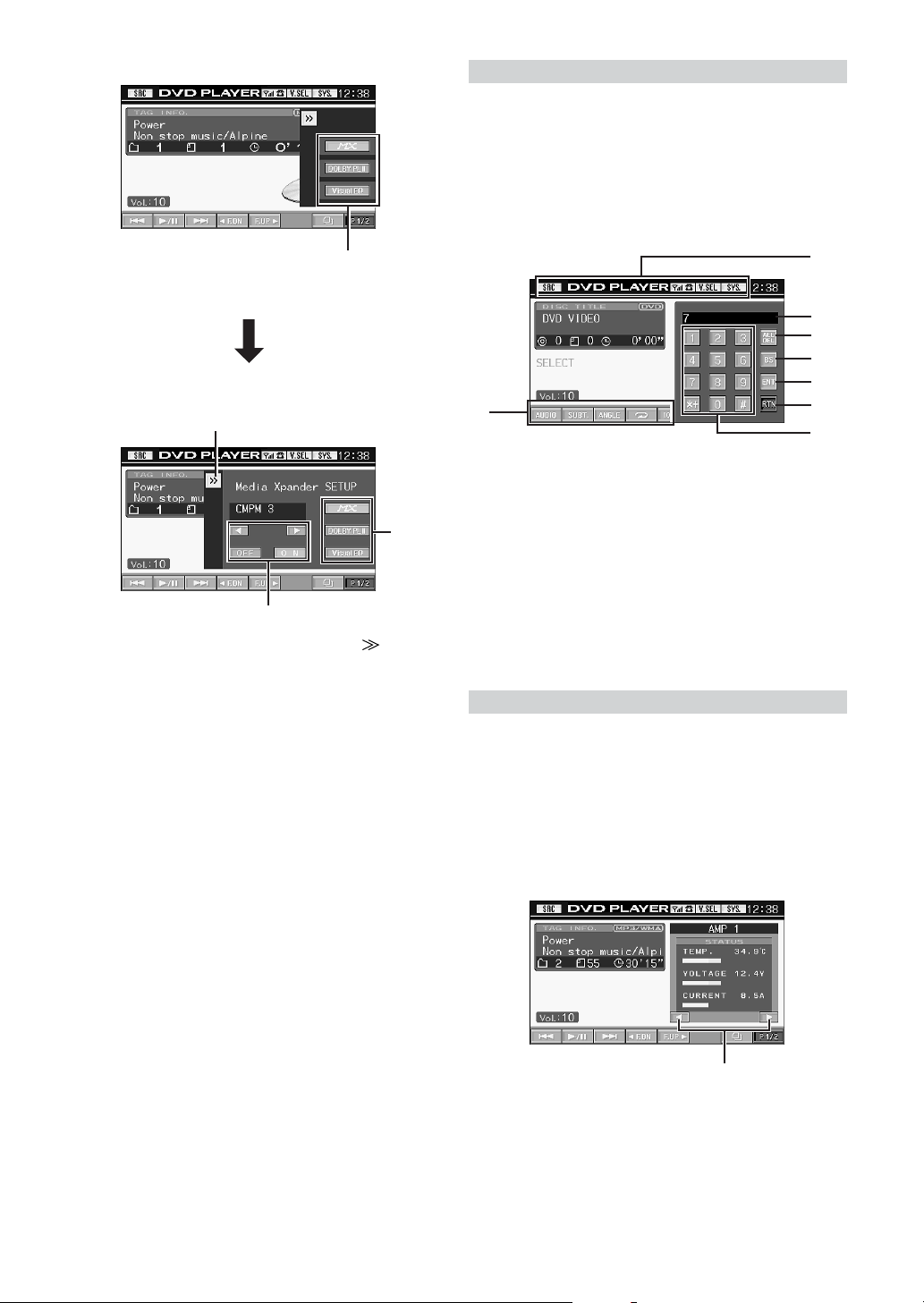
Skärmexempel för genvägsmenyn
Inställningsmenyn visas
om du pekar på något av
de här lägena.
Skärmexempel för inställningsmenyn
1
3
1 Stäng genvägsmenyn genom att peka på [ ].
2 Skärmen växlar över till inställningsmenyn när du
pekar på ett annat läge.
3 Du gör den önskade inställningen med hjälp av
funktionsknapparna.
2
Visa den numeriska skärmen för inmatning av siffror
Den numeriska skärmen visas när du valt DVD-läget för titel- eller
kapitelsökning samt när du behöver ange landskod eller lösenord vid
DVD-inställning.
Peka på [10KEY] på huvudskärmen.
1
Peka på önskad siffertangent.
2
Skärmexempel för den numeriska skärmen
1
2
3
4
5
8
1 Du kan använda funktionsknapparna i det här området
samtidigt som den numeriska skärmen visas.
2 Skärmens inmatningsområde
3 Raderar alla inmatade siffror
4 Raderar föregående siffror
5 Bekräftar de inmatade siffrorna
6 Stänger den numeriska skärmen
7 Sifferknappar
8 Du kan inte använda funktionsknapparna i det här
området samtidigt som den numeriska skärmen visas.
Bekräfta valet genom att peka på [ENT].
3
6
7
Delad bildskärm
Den anslutna AMP Link-kompatibla externa förstärkaren skärm kan
visas på den delade huvudskärmen.
12-SE
Peka på [V.SEL] på huvudskärmen.
1
Skärmen för val av visningläge (VISUAL) visas.
Peka på [DUAL SCREEN].
2
Huvudskärmen visas igen, nu med delad skärm.
Skärmexempel för delad bildskärm
Ändrar AMP-skärmen för den
anslutna förstärkaren.
Om du vill lämna läget med delad skärm pekar du
3
på [V.SEL].
Skärmen för val av visningläge (VISUAL) visas.
Peka på [NORMAL].
4
Skärmen återgår till normalt visningsläge.
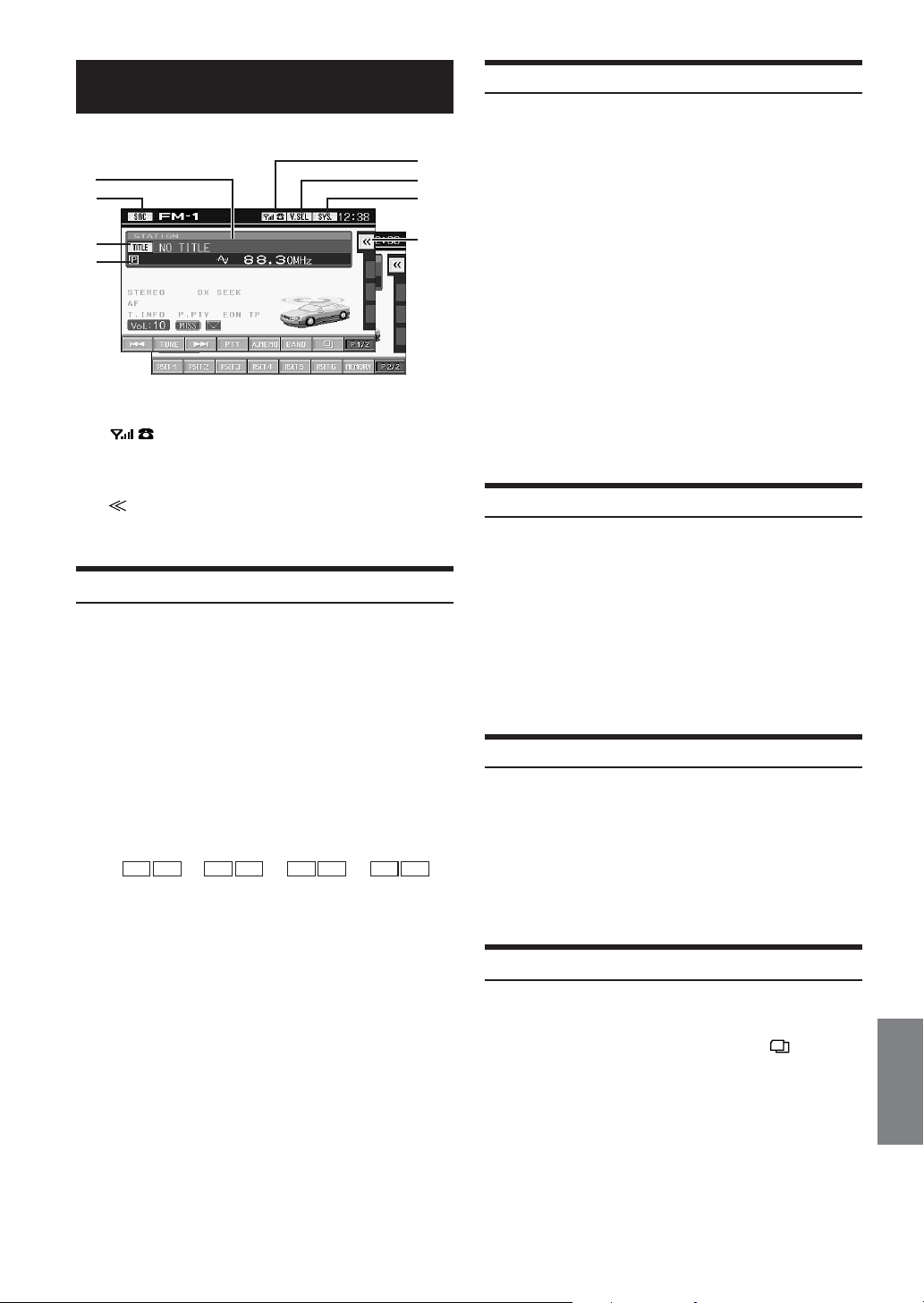
Radio
Exempel på hur radions huvudskärm kan se ut
A
1
2
B
1 [SRC] -knapp: se sid. 11
2 [TITLE] -knapp: se sid. 23
3 [ ] -knapp: se sidorna 55-57
4 [V.SEL] -knapp: Öppnar VISUAL-skärmen för val av
visningsläge.
5 [SYS.] -knapp: Öppnar SYSTEM-menyn.
6 [
] -knapp: se sid. 11
A Visar namnet på den mottagna radiostationen.
B Visar snabbvalsnumret/frekvensen.
3
4
5
6
Manuell lagring av förvalsstationer
Ställ in en radiostation som du vill lagra i
1
förvalsminnet med hjälp av manuell eller
automatisk sökning.
Ändra funktionsguiden genom att peka på [P1/2].
2
Touch [MEMORY].
3
Tryck på någon av snabbvalsknapparna ([P.SET 1]
4
till [P.SET 6]) inom 5 sekunder.
Den valda radiostationen lagras.
Du kan lagra upp till 5 stationer från samma band
5
genom att upprepa proceduren.
Använd proceduren för andra band genom att helt enkelt
välja önskat band och sedan upprepa proceduren.
Totalt 30 stationer kan lagras i förvalsminnet (6 stationer
för varje band: FM1, FM2, FM3, MW eller LW).
• Om ett förvalsminne redan har lagrats på samma funktionnummer
rensas det och den nya stationen lagras istället.
Automatisk memorering av stationer
Radion kan automatiskt söka upp och lagra 6 starka stationer på det
valda bandet sorterade efter signalstyrka.
Lyssna på radion
Peka på [SRC] på skärmen för respektive
1
huvudkälla.
Skärmen för val av källa visas.
Peka på [RADIO].
2
Radion aktiveras och radioläget visas på displayen.
Välj frekvensband genom att peka på [BAND].
3
Varje tryckning växlar band enligt följande:
FM-1 → FM-2 → FM-3 → MW → LW → FM-1
Välj mottagningsläge genom att peka på [TUNE].
4
Varje gång du pekar på knappen ändras visningen av
inställningsläget.
Distans → Locala → Manuell → Distans
g f g f g f g f
• Du kan välja mellan två lägen för automatisk
mottagningsinställning: DX och Local.
- DX-läge (Distans) (med DX SEEK-indikatorn på ON);
Både starka och svaga stationer ställs in.
- Locala-läge (med SEEK-indikatorn på ON);
Endast starka stationer ställs in.
Den ursprungliga inställningen är DX.
Ändra radiofrekvensen uppåt eller neråt genom att
5
peka på [g] respektive [f].
När du pekar på knappen och fortsätter att peka, ändras
frekvensen oavbrutet tills du släpper knappen.
• När en FM-station är inställd visas STEREO-indikatorn på
displayen.
När du valt önskat band pekar du på [A.MEMO].
Mottagaren söker automatiskt upp 6 starka stationer och lagrar
dem under [P.SET 1] till [P.SET 6] efter signalstyrka.
När den automatiska lagringen är avslutad ställs stationen som
lagrats under [P.SET 1] in.
• Om inga stationer lagrats återgår radion till den station du
lyssnade på innan den automatiska lagringsproceduren
påbörjades.
Ställa in lagrade stationer
Du kan ställa in de stationer som lagrats i minnet för varje band med
hjälp av funktionsknapparna.
När du valt önskat band ändrar du funktionsguiden
1
genom att peka på [P1/2].
Tryck på någon av snabbvalsknapparna [P.SET 1]
2
till [P.SET 6] som har en kanal lagrad.
Den lagrade stationen ställs in.
Söka med hjälp av namnet på radiostationen
Om du anger namnet på en radiostation visas en namnlista. (Se
”Namnge skivor/radio kanaler” på sid. 23)
Aktivera sökläget genom att peka på [ ].
1
Skärmen visar nu listan med namn på radiostationer.
Markera namnet på den önskade radiokanalen
2
genom att peka på [:].
Skärmen växlar över till radiolägets huvudfönster och den
önskade radiokanalen tas emot.
13-SE
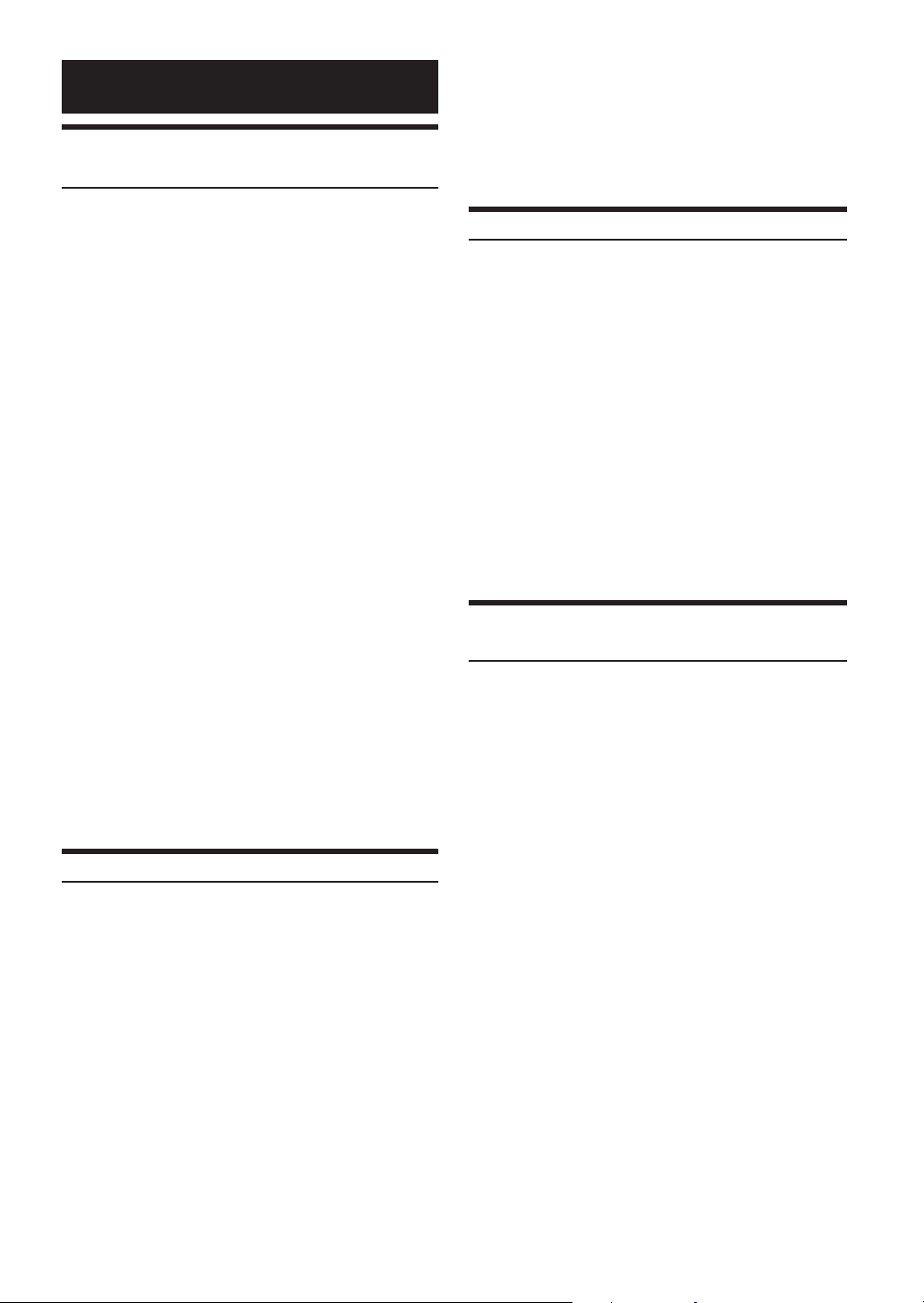
RDS-mottagning
Stänga av eller sätta på AF (Alternativa
Frekvenser)
RDS (Radio Data System) är ett system för radioinformation som
använder en bärvåg för vanliga FM-sändningar på 57 kHz. Med RDS
kan du ta emot olika slags information, som t. ex. trafikmeddelanden,
stationsnamn och automatisk inställning av en frekvens med högre
signalstyrka som sänder samma program.
Peka på [SYS.] på huvudskärmen.
1
Systemmenyn (SYSTEM) visas.
Peka på [RDS].
2
Displayen växlar till RDS-läget*.
* RDS/DAB-läget när DAB är anslutet.
Välj AF (Alternativa Frekvenser) ON (på) eller OFF
3
(av) genom att peka på [AF].
• När AF ON väljs ställer radion automatiskt in en station med stark
signal från AF-listan.
•Använd läget AF OFF när automatisk omställning inte behövs.
Återgå till föregående skärm genom att peka på
4
[RETURN].
Tips
• När enheten tar emot en PTY31-signal (larmmeddelande)
visas ”ALARM” på enhetens display.
• Den digitala RDS-datatjänsten inkluderar följande:
PI Programidentifikation
PS Programinformation
AF Lista över alternativa frekvenser
TP Trafikprogram
TA Trafikmeddelande
PTY Programtyp
EON Information om andra kanaler
• Se informationen angående ”PI SEEK-sökning”,
”Mottagning av regionala (lokala) RDS-stationer” och ”Byta
visningsspråk för PTY (programtyp)” i avsnittet ALMÄN
inställning (Sidorna 31-32).
Mottagning av trafikmeddelanden
Aktivera trafikmeddelandemottagning genom att trycka
på T.INFO/RDS.
När en trafikmeddelandestation är inställd tänds TP-indikatorn.
Trafikmeddelanden hörs bara när de sänds. Om
trafikinformation inte sänds ställs enheten om till standby-läge.
När sändning av trafikmeddelande påbörjas tas den
automatiskt emot av enheten och ”Traffic Info” visas.
När sändningen av trafikmeddelandet är över övergår enheten
automatiskt till standby-läge.
• Om trafikinformationssignalens styrka faller under en viss nivå
fortsätter radion i mottagningsläge i 1 minut. Om signalstyrkan
sjunker under en viss nivå under mer än 70 sekunder visas ”TP
OFF”.
• Om du inte vill lyssna på den trafikinformation som tas emot
hoppar du över det trafikmeddelandet genom att trycka lätt på
T.INFO/RDS. T.INFO är fortfarande på (ON) och är redo att ta
emot nästa trafikmeddelande.
• Om volymen ändras under pågående mottagning av ett
trafikmeddelande, så lagras den nya volymnivån i minnet. Den
lagrade volymnivån återkallas ur minnet och ställs automatiskt in
nästa gång radion tar emot ett trafikmeddelande.
PTY-prioritering (programtyp)
Håll T.INFO/RDS intryckt i minst 2 sekunder i FM-
1
radioläget.
Displayen växlar till RDS-inställningsläget.
Aktivera [PTY] genom att på PTY.
2
Den aktuella stationens programtyp visas.
Peka på [;] eller [:] efter att PTY-läget aktiverats,
3
för att välja önskad programtyp medan ”PTY”
(programtyp) visas.
Varje tryckning rullar fram en ny programtyp, en efter en.
Peka på [PTY] efter att du valt programtyp för att
4
börja söka efter en station inom den valda
programtypen.
Om ingen station hittas visas ”NO PTY”.
• När du har anslutit en DAB-mottagare används PTY-inställningen
på samma sätt.
Mottagning av trafikmeddelande under
uppspelning av CD eller radio
Exemplet som förklaras här gäller hur en trafikinformationssändning
kan tas emot under uppspelning av en CD.
Aktivera trafikmeddelandemottagning i CD-
11
uppspelningsläge genom att trycka på T.INFO/
RDS.
Enheten börjar automatiskt söka efter mottagbara
trafiksändningar.
När trafikinformationssändningen hittats växlas läget från
CD-uppspelning till Radio, och enheten tar emot
trafikinformationen.
• När trafikinformationens sändning börjar tystas CDuppspelningen ned automatiskt.
• När sändningen av trafikmeddelandet är över återgår
enheten automatiskt till den källa du lyssnade på innan
sändningen av trafikmeddelandet började.
• Radion är utrustad med EON (information om andra kanaler), så
om den inställda stationen inte sänder trafikmeddelanden ställer
radion automatiskt in en alternativ station som sänder
trafikmeddelandet.
När trafikinformationssändningen är slut återgår
2
enheten till CD-uppspelning.
• När tillbehöret DAB Receiver Box är ansluten kan en annan
funktion utföras. Se ”Ställa in meddelandeläge” (sidan 55).
14-SE
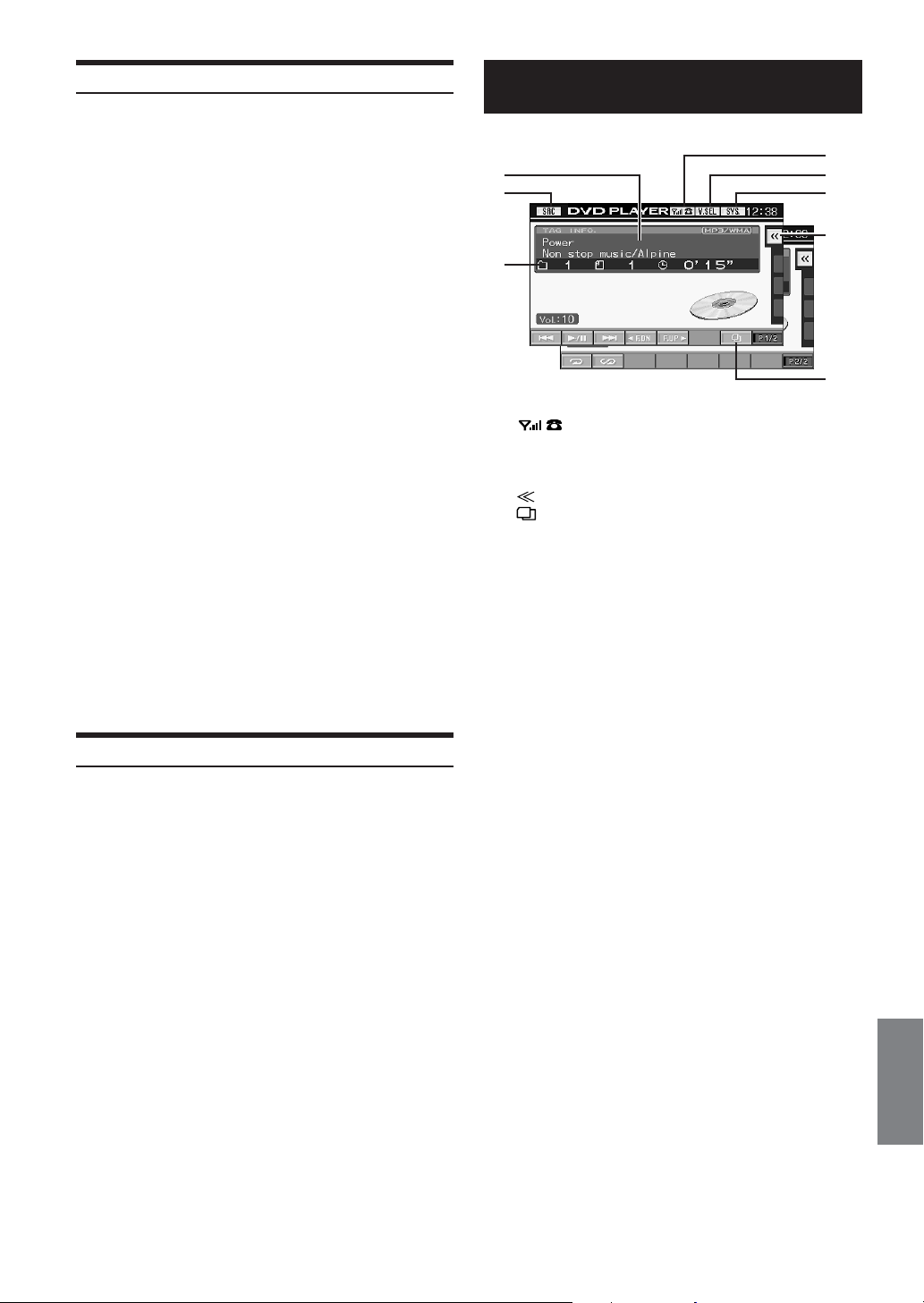
PTY-prioritering (programtyp)
Med denna funktion är det möjligt att i förväg välja önskad
programtyp, som t.ex. musikgenre, nyheter etc. Du kan lyssna på
program enligt den förvalda programtypen, eftersom radion
automatiskt prioriterar denna programtyp när den börjar sändas, och
avbryter det program du för tillfället lyssnar på. Denna funktion kan
användas när radion är inställt på ett annat läge än LW- och MWmottagning.
Peka på [SYS.] på huvudskärmen.
1
Peka på [RDS].
2
Displayen växlar till RDS-läget.
Aktivera PRIORITY PTY genom att peka på
3
[P.PTY].
Programtypen som valts av P.PTY visas.
Peka [;] eller [:] för att välja en önskad
4
programtyp. Sedan peka på [P.PTY].
Funktionen PRIORITY PTY aktiveras.
”P.PTY”-indikatorn tänds.
• När P.PTY är på (ON) spelar enheten automatiskt upp den angivna
programtypen så fort den programtypen tas emot även om enheten
är inställd på en annan källa än radion.
• Om du inte vill lyssna på programmet som tas emot hoppar du över
P.PTY-läget genom att peka på [P.PTY]. P.PTY är fortfarande
inställt i läget P.PTY ON och tar emot nästa sändning av den valda
programtypen när den sker.
•För att avbryta PRIORITY PTY-funktionen (prioritering) pekar du
på [P.PTY] och håller knappen intryckt under minst 2 sekunder.
•Till skillnad från T.INFO-funktionen höjs inte volymen vid
användning av PRIORITY PTY-funktionen.
Återgå till föregående läge genom att peka på
5
[RETURN].
Visning av radiotext
Textmeddelanden från radiostationer kan visas.
Ställ in en radiostation som sänder
1
textmeddelanden.
Aktivera radiotextläget genom att peka på [INFO.]
2
i FM-radioläget.
”WAIT” visas på displayen under några sekunder.
CD/MP3/WMA
Exempel på hur huvudskärmen för MP3/WMA kan se ut
A
1
B
1 [SRC] -knapp: se sid. 11
2 [ ] -knapp: se sidorna 55-57
3 [V.SEL] -knapp: Öppnar VISUAL-skärmen för val av
visningsläge.
4 [SYS.] -knapp: Öppnar SYSTEM-menyn.
5 [
] -knapp: se sid. 11
6 [
] -knapp: se sid. 24
A CD:
Visar spårtext*
Visar inmatad titla på den undre raden.
Skivtext*
skärmen.
MP3/WMA:
När filnamn visats på den övre raden visas
spårnamnet, under förutsättningen att det finns någon
ID3-information.
När mappnamnet visats visas artistnamn/albumnamn,
under förutsättningen att det finns någon ID3information.
B CD:
Visar spårnummer/skivnummer*
MP3/WMA:
Visar mappnummer/filnummer/skivnummer*
uppspelningstid.
*1Visas när CD-text är tillgängligt.
*2Visas när det finns en CD-växlare ansluten.
*3Visas när det finns en MP3-kompatibel CD-växlare ansluten.
1
på den övre raden.
1
visas om det inte finns några titlar på
2
/förfluten tid.
3
/förfluten
2
3
4
5
6
Du stänger av radiotextläget genom att peka på
3
[INFO.].
• ”NO TEXT” visas på displayen om inget textmeddelande tas emot
eller om radion inte lyckas ta emot ett textmeddelande ordentligt.
15-SE
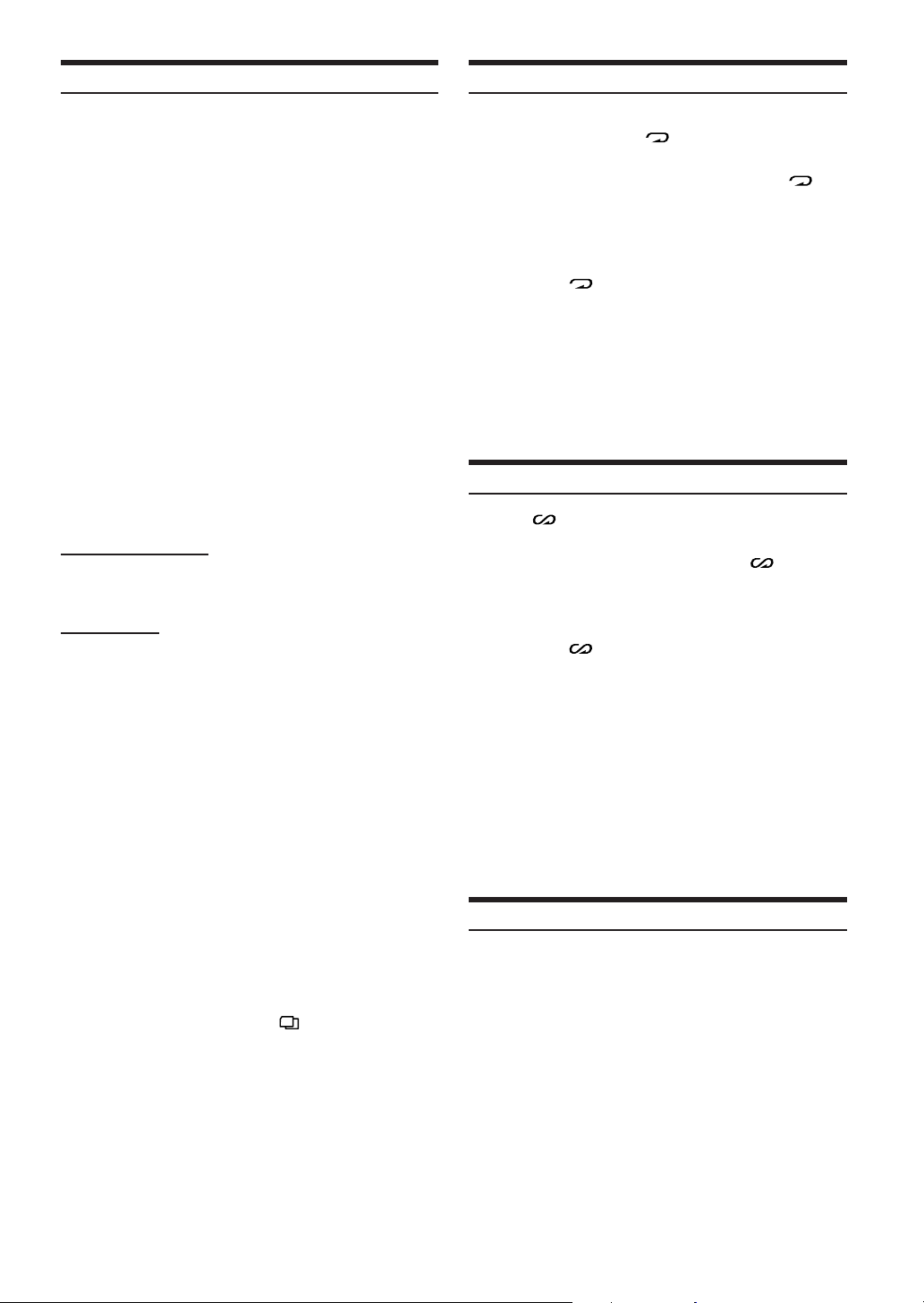
Uppspelning
Upprepad uppspelning
Peka på [SRC] på huvudskärmen.
1
Skärmen för val av källa visas.
Peka på [DVD PLAYER].
2
DVD-spelarläget visas på displayen.
När en CD/MP3/WMA-skiva sätts i CD-facket på IVA-
D300R/IVA-D300RB med etikettsidan uppåt börjar
enheten spela CD/MP3/WMA-skivan.
• Om en extra Alpine-CD-spelare är ansluten spelas CD
skivor upp automatiskt när de sätts i den extra AlpineCD-spelaren.
Välj spår (fil) genom att peka på [g] eller [f].
3
Gå tillbaka till början av aktuellt spår (fil):
Peka på [g].
Snabbspolning bakåt:
Peka [g] och håll.
Gå till början av nästa spår (fil):
Peka på [f].
Snabbspolning framåt:
Peka [f] och håll.
Pausa uppspelningen
Peka på [-/J].
Uppspelningen återupptas genom att trycka på [-/J] igen.
Mata ut skivan
Tr yck på c.
•IVA-D300R/IVA-D300RB är utrustad med en inbyggd MP3/WMAenhet. Du kan spela CD-ROM-skivor, CD-R-skivor och CD-RWskivor som innehåller MP3/WMA-filer på den här enheten. Använd
ett format som följer denna enhet.
Se sidorna 17 och 18 innan du använder enheten för mer
information om att spela och lagra MP3/WMA-filer.
• En fil i WMA-format som skyddas av DRM (Digital Rights
Management) kan inte spelas upp på den här enheten.
• Enheten kan spela skivor som innehåller både ljud- och MP3/
WMA-data.
• MP3/WMA-indikatorn lyser under uppspelning av MP3/WMA-filer.
• Inget ljud hörs under snabbspolning framåt/bakåt.
• Snabbspolning bakåt kan bara utföras i MP3/WMA-läget när ett
spår (en fil) spelas upp.
• De spårnummer som visas när CD-ljudskivor spelar är de
spårnummer som lagrats på skivan.
• CD skivor med 8 cm diameter kan användas.
• Uppspelning av MP3/WMA-data beskrivs på sidan 32 ”ALLMÄN
inställning”.
• När en MP3/WMA-skiva spelas tar det ibland några sekunder
innan den startar.
• Aktivera sökläget genom att peka på [ ]. Mer information finns
under ”Skivsökningsfunktionen” på sid. 24.
För upprepad uppspelning av det spår som spelas upp
för tillfället trycker du på [
Spåret (filen) upprepas gång efter gång.
Stäng av upprepad uppspelning genom att peka på [ ] igen
och välja OFF (av).
CD: RPT → RPT ALL
MP3/WMA:
1 Ändra funktionsguiden genom att peka på [P1/2]*3.
2 Peka på [ ] och välj önskat läge för upprepad
uppspelning.
2
RPT → RPT FLDR
*1Om en CD-växlare eller MP3-kompatibel CD-växlare är ansluten
och RPT ALL (upprepa alla) väljs så upprepas alla spår (filer) på
den valda skivan gång på gång.
*2Endast filer i en mapp upprepas.
*3Vad som visas på skärmen kan variera beroende på vilka enheter
du anslutit.
*
].
1
*
→ (off) → RPT
→ RPT ALL
1
*
→ (off) → RPT
M.I.X. (slumpvis uppspelning)
Peka på [ ] under uppspelnings.
Spåren (filerna) på skivan spelas upp i slumpvis ordning.
Avbryt M.I.X.-uppspelning genom att peka på [ ] igen.
1
CD: M.I.X. → M.I.X. ALL
MP3/WMA:
1 Ändra funktionsguiden genom att peka på [P1/2]*4.
2 Peka på [ ] och välj önskat läge för M.I.X-
uppspelning.
M.I.X. FLDR*3→ M.I.X.*2→ (off) → M.I.X. FLDR
*1Om en CD-växlare utrustad med funktionen M.I.X. ALL ansluts så
kan även M.I.X. ALL väljas.
I det här läget tas spåren på alla CD-skivor i det aktuella
magasinet med i den slumpmässiga ordningsföljden.
*2Om en MP3-kompatibel CD-växlare är ansluten spelas alla filer på
skivan upp i slumpvis ordning, därefter fortsätter uppspelningen
från nästa skiva.
*3Bara filer i en mapp spelas upp i en slumpmässig följd i M.I.X.
FLDR-läget.
*4Vad som visas på skärmen kan variera beroende på vilka enheter
du anslutit.
*
→ (off) → M.I.X.
*3
Välja mappar (för MP3/WMA)
Välj mapp genom att peka på [F.DN] eller [F.UP].
16-SE
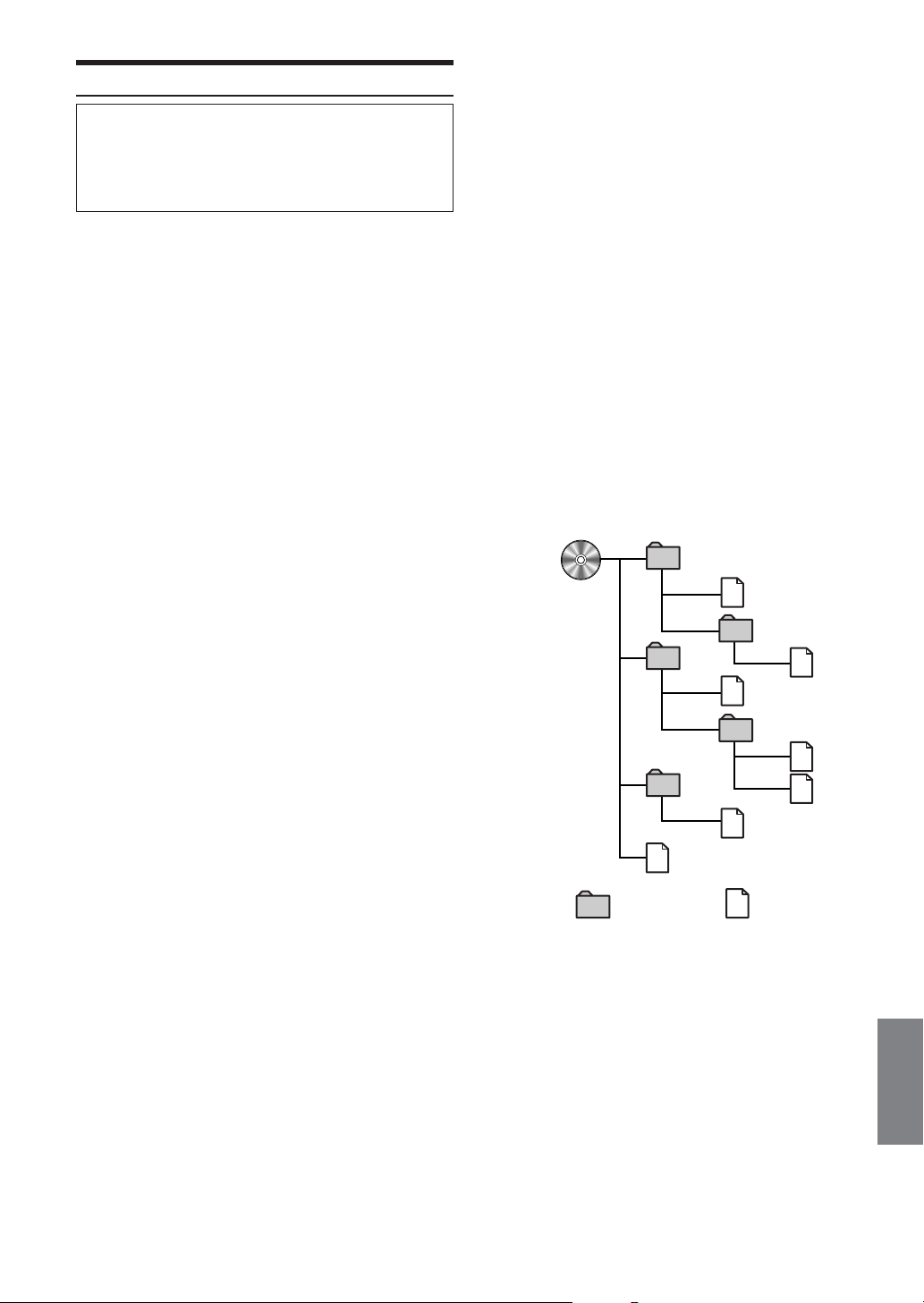
Angående MP3/WMA
VARNING!
Förutom för personlig användning är kopiering, distribution eller
överföring av ljud/musik (inklusive MP3/WMA-information)
förbjuden, vare sig det sker med eller utan ekonomisk ersättning,
enligt upphovsrättslagstiftning och internationella
överenskommelser.
Vad är en MP3?
MP3, vars officiella namn är ”MPEG-1 Audio Layer 3”, är en
komprimeringsstandard som definierats av ISO (International
Standardization Organization, den internationella
standardiseringsorganisationen) och MPEG, ett gemensamt
organ inom IEC.
MP3 filer innehåller komprimerad ljudinformation. MP3kodning komprimerar ljudinformationen extremt mycket, vilket
minskar storleken på musikfiler till upp till en tiondel av den
ursprungliga storleken. Trots det ligger ljudkvaliteten mycket
nära CD-kvalitet. Den här komprimeringen är möjlig att
åstadkomma genom att den ljudinformation som hörseln inte
kan uppfatta, liksom de ljud som maskeras av andra ljud, tas
bort.
Vad är WMA?
WMA, eller ”Windows MediaTM Audio”, är komprimerad
ljuddata.
Med WMA kan du skapa musikfiler och lagra dem med högre
komprimering än MP3-ljuddata (ungefär hälften av ursprunglig
storlek). Detta uppnås samtidigt som ljudet bibehåller CDkvalitet.
Metod för att skapa MP3/WMA-filer
Ljuddata komprimeras med hjälp av mjukvara specifik för
MP3/WMA. Se användarhanboken för mjukvaran för utförlig
information om att skapa MP3/WMA-filer.
De MP3/WMA-filer som kan spelas upp på den här enheten
har filnamnstillägget ”mp3” / ”wma”. Filer utan filnamnstillägg
kan inte spelas. (WMA ver. 7.1 och 8 stöds)
Samplingsfrekvenser och bithastigheter som stöds
MP3
Samplingsfrekvenser: 32 kHz ∼ 48 kHz
Bithastigheter: 32 - 320 kbps
WMA
Samplingsfrekvenser: 32 kHz ∼ 48 kHz
Bithastigheter: 32 - 192 kbps
Samplingsfrekvenser eller bithastigheter kan orsaka att den
här enheten inte spelar upp filen korrekt.
ID3/WMA-etiketter
Den här enheten stöder ID3-etiketter enligt v1, samt WMAetiketter.
Om ID3-etiketter finns i en MP3/WMA-fil kan den här enheten
visa namn (spårnamn), artistnamn och skivnamn från ID3etiketten.
Den här enheten kan endast visa enbits-alfanumeriska tecken
(upp till 30 för ID3-taggar och upp till 15 för WMA-taggar) och
understreck (_). ”NO SUPPORT” visas för tecken som inte
stöds.
Beroende på innehållet kan det hända att etikettinformationen
inte återges korrekt.
Skapa MP3/WMA-skivor
Först förbereds MP3/WMA filerna och skrivs sedan över till en
CD-R-eller CD-RW-skiva med programvara för CD-Rbränning. En skiva kan rymma upp till 255 mappar och 255
filer (inklusive rotmappar).
Beroende på skivans mapp och filstruktur kan det ta en stund
för skivan att läsas. Om det tar för lång tid rekommenderas du
att minska antalet mappar eller filer.
Media som stöds
Det media som den här enheten kan spela upp är CD-ROM,
CD-R- och CD-RW-skivor.
Motsvarande filsystem
Den här enheten stödjer skivor som formaterats enligt
ISO9660 nivå 1 eller nivå 2.
Under standard ISO9660 finns det vissa restriktioner som du
bör hålla i minnet.
Maximalt antal kapslade mappar (”mappnivåer”) är 8
(inklusive rotmappen). Fil/mappnamn får bestå av högst 31
tecken (inklusive filändelse).
Tillåtna tecken för mapp/filnamn är A-Z (versaler), nummer
0-9, och understreck ‘_’.
Den här enheten kan också spela upp skivor i Joliet, Romeo
och andra standarder som följer ISO9660. Emellertid kan det
ibland hända att vissa filnamn, mappnamn och liknande inte
visas korrekt.
Format som stöds
Den här enheten stöder CD-ROM XA, Mixed Mode CD,
Enhanced CD (CD-Extra) och Multi-Session.
Den här enheten kan inte spela upp spår på rätt sätt som
spelats in med Track At Once eller paketskrivning.
Filordning
Enheten spelar upp filerna i den ordning som de skrivits av
programvaran. Därför kan det hända att
uppspelningsordningen inte är densamma som den du
angett. Uppspelningsordningen för mappar och filer är som
följer. Uppspelningsordningen för mappar och filer skiljer sig
dock från mapp- och filnumren på displayen.
1
Rotmapp
2
2
3
4
4
5
6
7
1
Mapp MP3/WMA- filer
Fortsättning
3
5
6
17-SE
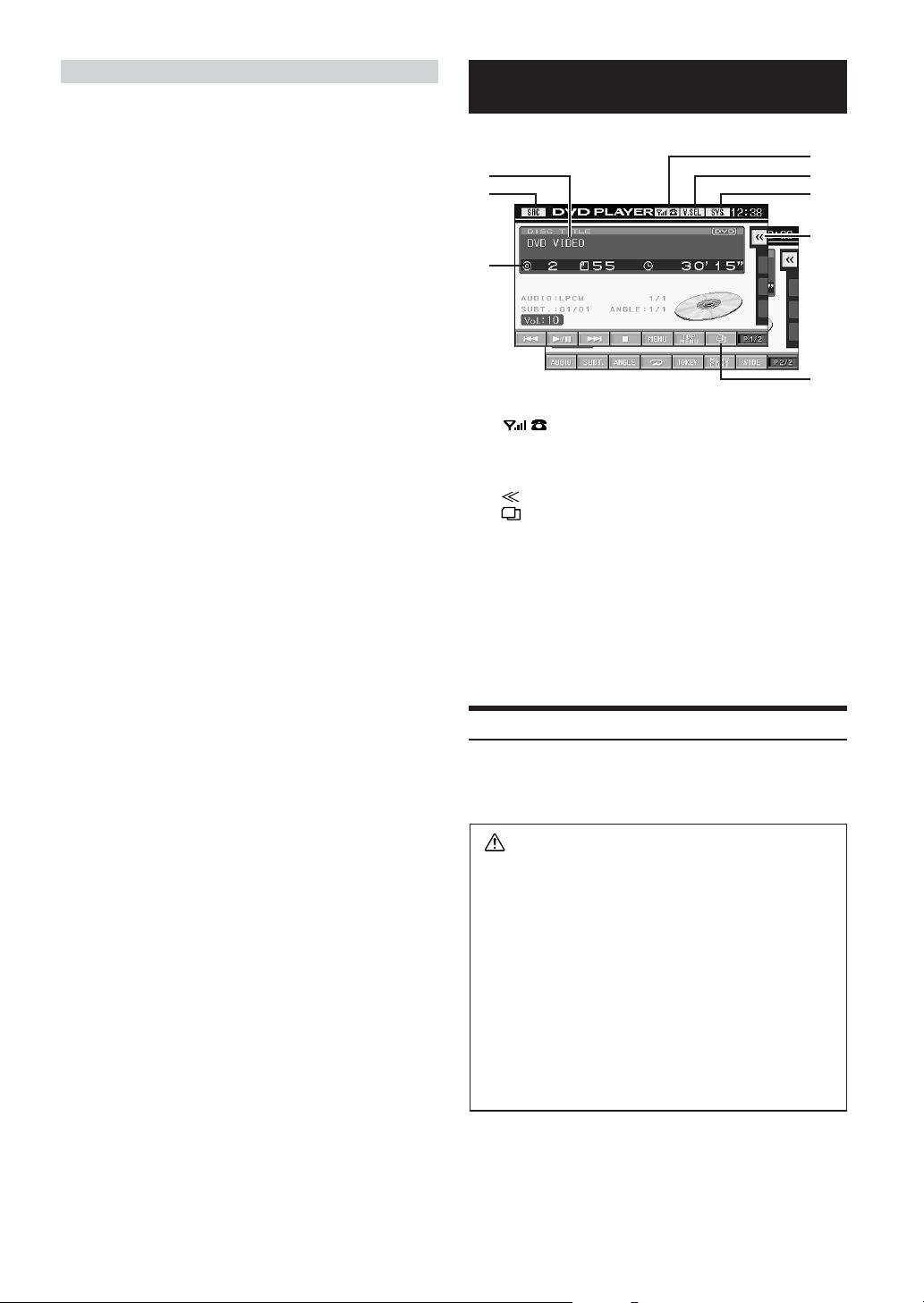
Terminologi
Bithastighet
Det här är det värde av ”ljudkomprimeringen” som angetts för
kodningen. Ju högre bithastighet, desto bättre ljudkvalitet, men
filerna blir större.
Samplingsfrekvens
Det här värdet visar hur många gånger per sekund som
ljudinformationen spelas in. CD-skivor har t.ex.
samplingsfrekvensen 44,1 kHz, vilket betyder att ljudet spelas in
44.100 gånger per sekund. Ju högre samplingsfrekvens, desto
högre ljudkvalitet, men filerna blir större.
Kodning
Konvertera CD-skivor med musik, WAVE-filer (AIFF) och andra
ljudfiler till specificerat ljudkomprimeringsformat.
Etikett
Sånginformation som sångnamn, artistnamn, skivnamn etc
inskriven i MP3/WMA-filer.
MP3: ID3-etikett
WMA: WMA-etikett
Rotmapp
Rotmappen finns högst upp i filsystemet. Rotmappen innehåller
samtliga mappar och filer.
DVD/Video CD
Exempel på hur DVD-huvudskärmen kan se ut
2
A
1
B
1 [SRC] -knapp: se sid. 11
2 [ ] -knapp: se sidorna 55-57
3 [V.SEL] -knapp: Öppnar VISUAL-skärmen för val av
visningsläge.
4 [SYS.] -knapp: Öppnar SYSTEM-menyn.
5 [
] -knapp: se sid. 11
6 [
] -knapp: se sid. 24
A Visar bara den angivna titeln för video-CD-skivor.
B Visar titelnummer/kapitelnummer/förfluten
uppspelningstid för ett kapitel på en DVD.
Visar spårnummer/förfluten uppspelningstid för ett
video-CD.
•Vissa åtgärder kan inte utföras beroende på skivan eller
uppspelningsskärmen.
• Det som visas i funktionsguiden [P1/2] osv. kan variera beroende
på vilka enheter du anslutit.
3
4
5
6
Spela DVD/Video CD
IVA-D300R/IVA-D300RB har en inbyggd DVD-spelare. Om en extra
Alpine DVD/Video CD-spelare (eller DVD-växlare) ansluts till IVAD300R/IVA-D300RB så kan du styra den från IVA-D300R/IVAD300RB. (förutom vissa åtgärder)
VARNING
Det är farligt för föraren att se på TV/DVD/Video
under körning av fordonet. Föraren kan distraheras
från att hålla blicken riktad framåt och en olycka
kan inträffa.
Installera IVA-D300R/IVA-D300RB korrekt så att
föraren inte kan se på TV/DVD/Video om inte
fordonet står stilla och handbromsen är åtdragen.
Om IVA-D300R/IVA-D300RB inte installeras korrekt
kan föraren se på TV/DVD/Video under körning och
kan distraheras från att hålla blicken riktad framåt
och orsaka en olycka. Föraren eller andra personer
kan få allvarliga skador.
18-SE
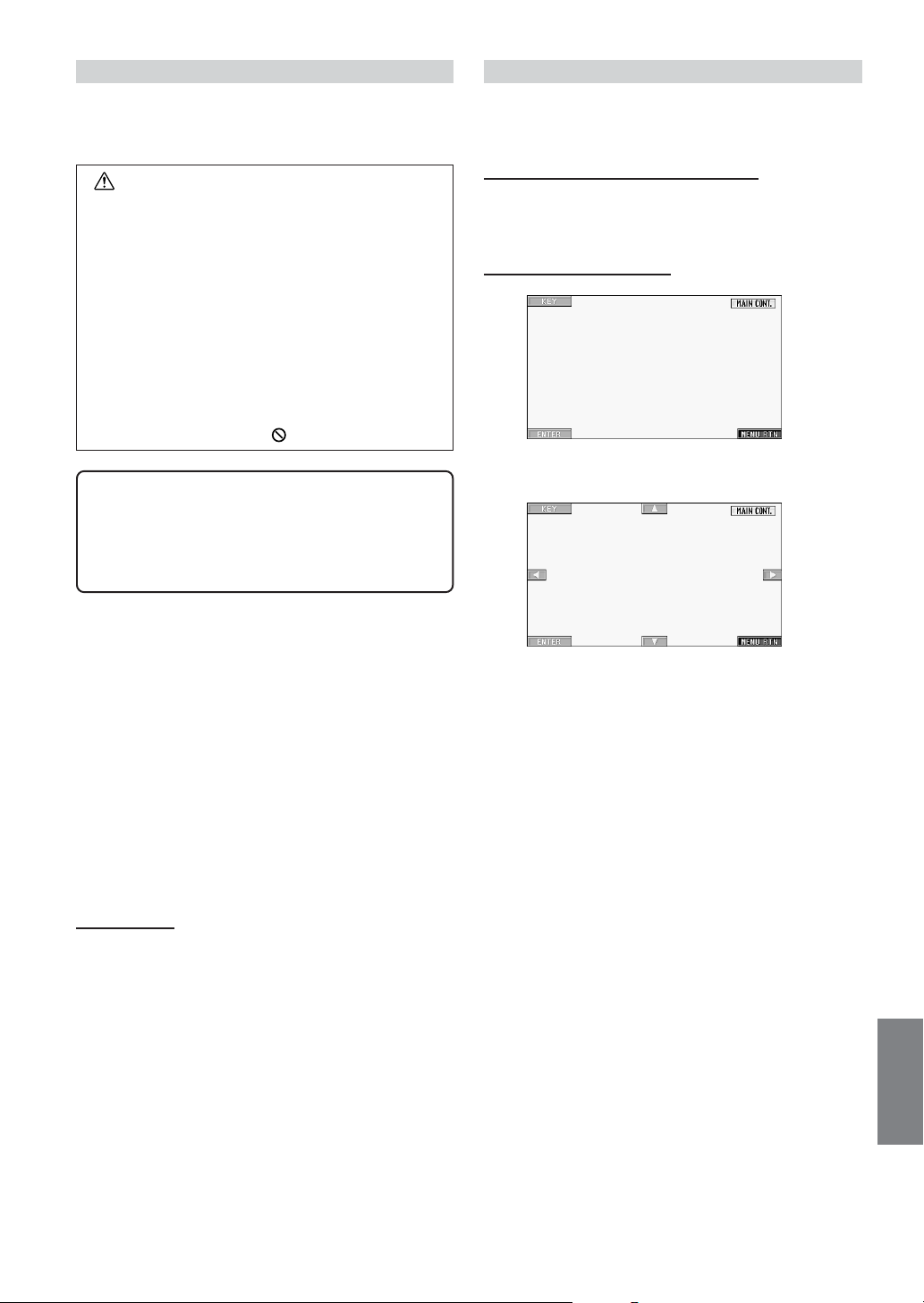
Visa DVD-läget på displayen
• Om du försöker aktivera enheten medan du kör visas varningen
PICTURE OFF FOR YOUR SAFETY (bilden avstängd för din
säkerhets skull).
Försiktighet
• Alla funktioner fungerar inte för varje DVD. Se
instruktionerna för varje DVD för information om
vilka funktioner som stöds.
• Fingeravtryck på skivor kan påverka
uppspelningen negativt. Ta ut skivan och se efter
om det finns fingeravtryck på den om problem
uppstår. Rengör skivan om det behövs.
• Om du stänger av strömmen eller tändningen
eller byter källa under uppspelning återupptas
uppspelningen från det ställe där den avbröts
när du startar den igen.
• Om du försöker använda en ogiltig funktion (för
den skiva som spelas) så visas följande
markering på monitorn:
•Positionsminne för uppspelning
Även om du stänger av strömmen eller
tändningen eller byter källa under
uppspelningen så fortsätter uppspelningen från
det ställe där den avbröts när strömmen sätts på
igen.
Om en meny visas
På DVD- och Video CD-skivor med uppspelningskontroll (PBC)
kan menyer visas automatiskt. Om det händer kan du starta
uppspelningen genom att följa instruktionerna nedan.
Omedelbara menyåtgärder (endast DVD)
1 Peka direkt på DVD-menyn.
•Vissa funktioner kan inte utföras beroende på skivan.
Menyåtgärder (endast DVD)
1 Peka på [KEY].
Åtgärdsmenyn visas.
Peka på [SRC] på huvudskärmen.
1
Skärmen för val av källa visas.
Peka på [DVD PLAYER].
2
DVD-spelarläget visas på displayen.
Sätt i en skiva med etikettsidan uppåt. Enheten börjar att
spela skivan.
När en extra Alpine DVD-spelare är ansluten:
Spelaren börjar uppspelningen när du sätter i en skiva i
DVD/video CD/CD-spelaren.
• Funktionsskärmen växlar över till visningsskärmen för DVD- eller
video-CD-läget 5 sekunder efter det att en åtgärd har utförts.
Genom att peka på bildskärmen kan du visa funktionsskärmen
igen.
• Du kan byta skärmläge genom att trycka på [WIDE].
Hur du gör beskrivs under ”Byta läge för displayen” på sid. 25.
Mata ut skivan
Tr yck på c.
• Den andra sidan av en dubbelsidig DVD spelas inte automatiskt.
Ta ut skivan, vänd på den och sätt i den igen.
• Sätt INTE i skivor som innehåller kartor till navigationssystemet.
Att göra det kan orsaka skador.
• Se även ”DVD-inställning” (sidorna 27 till 30).
• Om : (uppspelningssymbolen) visas när du sätter i en video-CDskiva med PBC (uppspelningskontroll) kan du starta uppspelningen
genom att peka på och hålla [-/J] intryckt under minst 2
sekunder.
• Se till att fjärrstyrningsingångens kabel är ansluten till
fjärrstyrningsutgångens kabel på den här enheten när du ansluter
en DVD-växlare eller DVD-spelare. Om den inte ansluts korret kan
inte pekåtgärder utföras.
•Vill du återgå till den föregående skärmen under uppspelning av
video-CD-skivor pekar du på [;] när du pekat på [P1/2] i
funktionsguiden. Funktionen kan variera mellan olika skivor.
2 Välj önskat menyalternativ genom att peka på [8], [9],
[;] eller [:].
3 Bekräfta det valda alternativet genom att peka på
[ENTER].
Fortsättning
19-SE
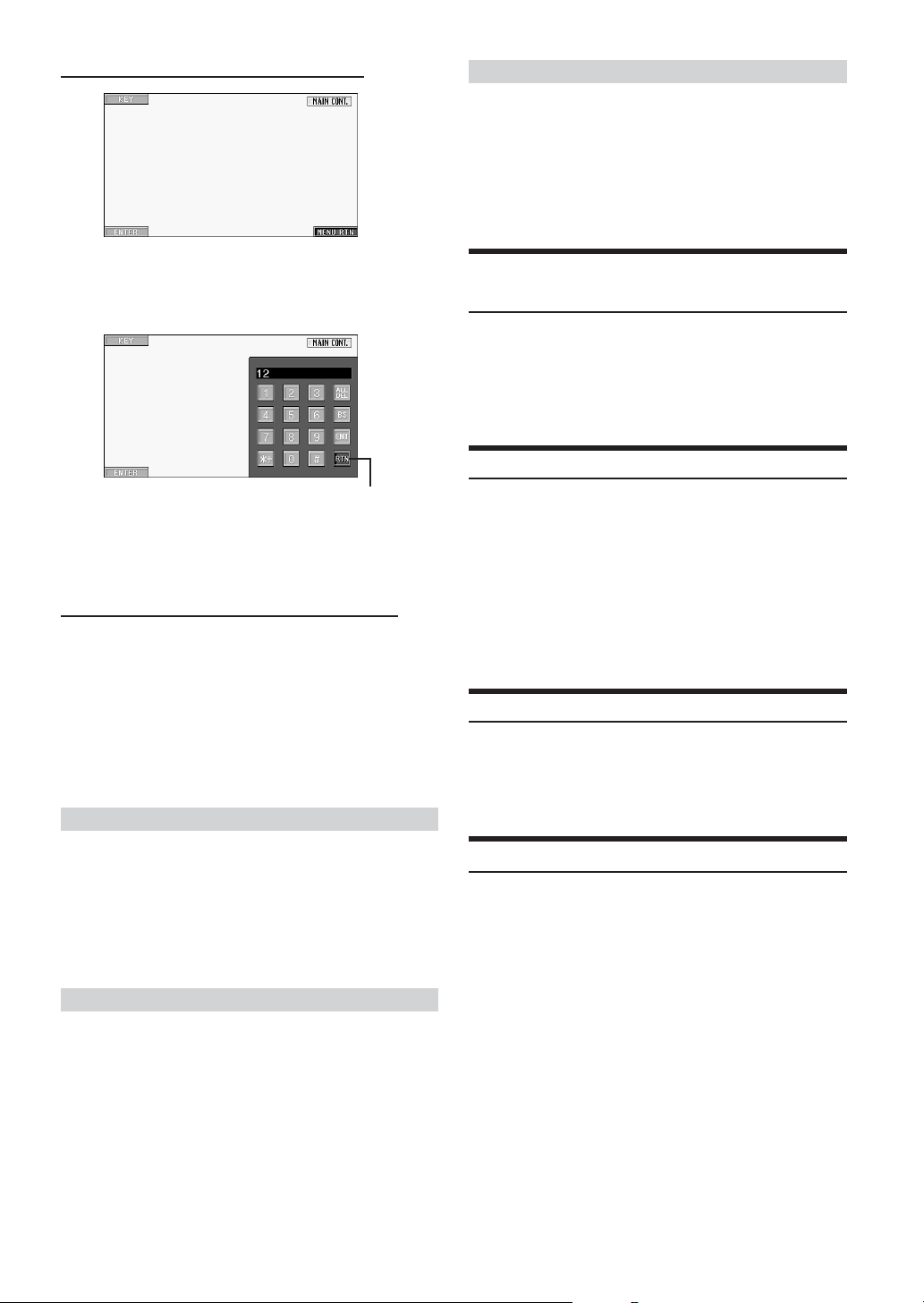
Inmatning via den numeriska skärmen (DVD)
Visa funktionssmenyn (endast DVD)
Peka på [P1/2] på DVD-lägets huvudskärm.
1
Funktionsguiden ändras.
Peka på [MENU CONT].
2
Funktionsmenyn visas.
• Mer information om hur du gör finns under ”Om en meny visas”
på sidorna 19-20.
1 Peka på [KEY].
Menyns åtgärdsläge ändras.
2 Peka på [KEY] igen.
Den numeriska skärmen med sina sifferknappar visas.
Stäng den numeriska skärmen för
sifferinmatning genom att peka på [RTN].
3 Peka på de siffror du vill ange.
4 Bekräfta de inmatade siffrorna genom att peka på
[ENT] på den numeriska skärmen.
Inmatning via den numeriska skärmen (Video CD)
När du ställt PBC på OFF visas inte menyskärmen. Du visar skärmen
genom att ställa det på ON (se ”Ställa PBC-funktionen på ON eller
OFF” på denna sida).
1 Peka på [P1/2] i video-CD-läget.
2 Peka på [10KEY].
Peka på och mata in ett önskat nummer.
3 Den numeriska skärmen visas.
4 Bekräfta inmatningen genom att trycka på [ENT].
Visa toppmenyskärmen (endast DVD)
När en DVD-skiva innehåller två eller fler titlar visas
toppmenyskärmen.
Ställa PBC-funktionen på ON eller OFF (endast
Video CD)
Följande instruktioner beskriver hur du slår på/av PBC-funktionen för
en video-CD-skiva med uppspelningskontroll.
Peka på [PBC] på huvudskärmen i video-CD-läget.
Du kan växla [PBC] mellan på och av genom att peka flera
gånger.
Stoppa uppspelning (PRE STOP)
Stoppa en pågående uppspelning genom att trycka på stoppknappen.
Positionen lagras i minnet.
Peka på [L] under uppspelning.
1
”PRE STOP” is displayed.
Peka på [:/J] i PRE STOP-läget.
2
Uppspelningen börjar från det ställe där den avbröts.
•För vissa skivor kan det hända att positionen där uppspelningen
avbröts inte är korrekt.
Stoppa uppspelning
Peka två gånger på [L] eller peka på [L] under minst 2
sekunder under uppspelning.
”STOP” visas på displayen och uppspelningen avbryts.
• Uppspelningen startar från början när du pekar på [:/J] .
Snabbspoling framåt/bakåt
Peka på [TOP MENU] på DVD-lägets huvudskärm.
Toppmenyskärmen visas.
• Mer information om hur du gör finns under ”Om en meny visas”
på sidorna 19-20.
Visa menyskärmen (endast DVD)
Om en DVD-skiva har två eller fler menyer visas en menyskärm över
de tillgängliga programmen, ihop med huvudprogrammen.
Peka på [MENU] på huvudskärmen i DVD-läget.
Menyskärmen visas.
• Mer information om hur du gör finns under ”Om en meny visas”
på sidorna 19-20.
20-SE
Under uppspelning pekar du på [g]
1
(snabbspolning bakåt) eller [f] (snabbspolning
framåt).
Om du pekar på knappen längre än 1 sekund så
snabbspolas skivan framåt/bakåt med dubbel hastighet.
Om du håller knappen intryckt längre än 5 sekunder så
snabbspolas skivan framåt/bakåt med 8 gånger den
normala hastigheten.
Återgå till normal uppspelning genom att lyfta upp
2
fingret från [g] eller [f].
• Inget ljud hörs under snabbspolning framåt/bakåt.
• Ingen textning visas under snabbspolning framåt/bakåt. Beroende
på skivan kanske däremot undertexterna visas.
•För DVD- och Video CD-skivor med uppspelningskontroll (PBC)
kan det hända att menyn visas igen under snabbspolning framåt/
bakåt.
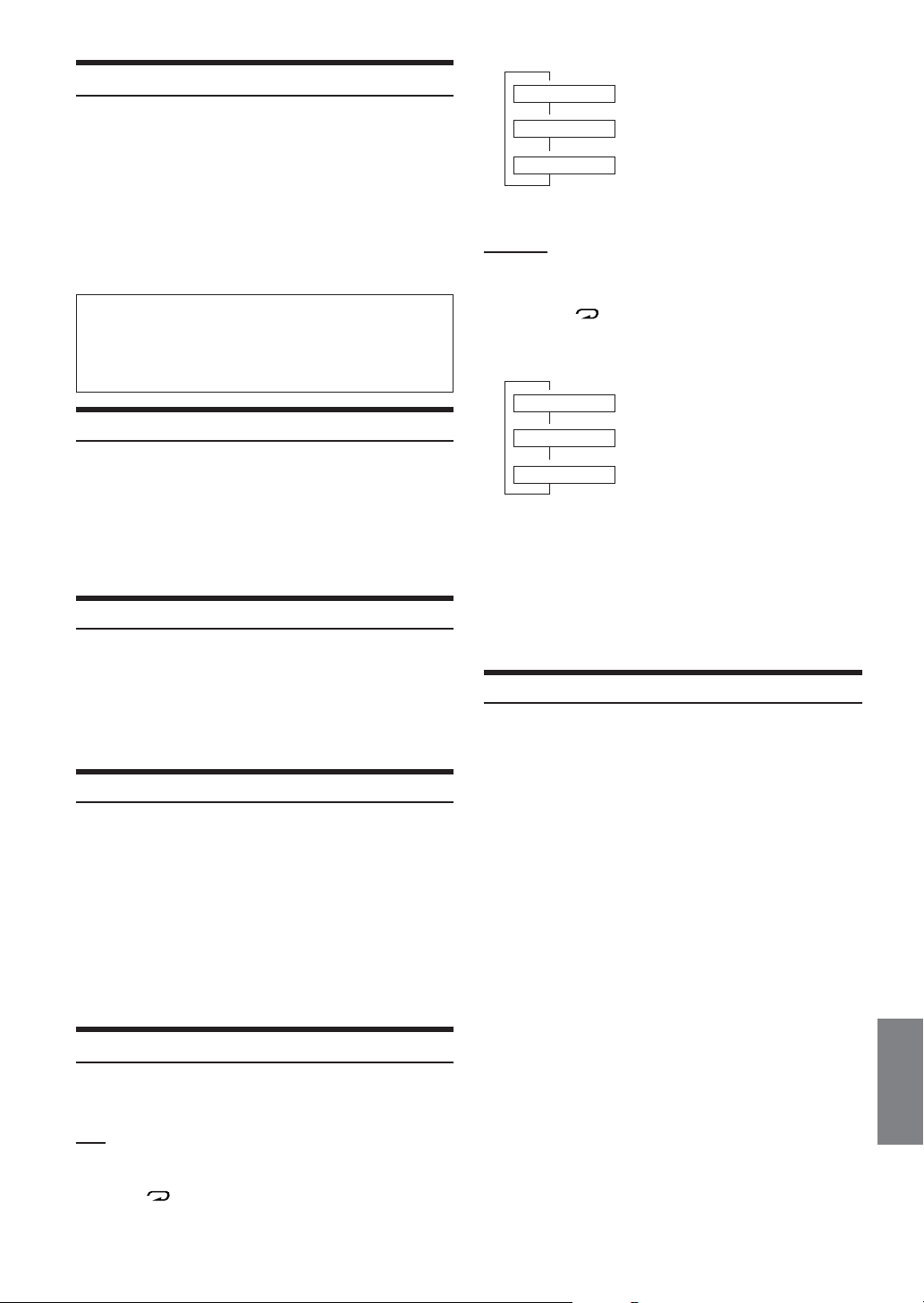
Hitta början på kapitel eller spår
Peka på [g] eller [f] under uppspelning.
Du växlar mellan kapitlet/spåret varje gång du trycker på
knappen och uppspelningen av det valda kapitlet/spåret
börjar.
f : Peka på denna för att starta uppspelningen från
början av nästa kapitel eller spår.
g : Peka på denna för att starta uppspelningen från
början av föregående kapitel eller spår.
•Vissa DVD-skivor har inga kapitel.
9
REPEAT Upprepad spelning av kapitlet.
9
REPEAT TITLE Upprepad spelning av titeln.
9
REPEAT OFF
•Vad som visas på skärmen kan variera beroende på vilka enheter
du anslutit.
Video CD
Peka på [P1/2] under uppspelning.
1
Uppspelningen återgår till normalt läge.
Ytterligare förklaring
”Kapitel” är indelningar av film- eller musikstycken på
DVD-skivor.
”Spår” (spår) är indelningar av film- eller musikstycken på
Video CD-skivor och musik-CD-skivor.
Stillbild (paus)
Peka en gång på [:/J] under uppspelning.
1
Återuppta uppspelningen genom att peka på [:/J].
2
• Inget ljud spelas i stillbildsläget.
• Det kan hända att bilden eller ljudet stoppar för ett ögonblick när
uppspelningen återupptas från pausläget. Detta är inte ett tecken
på fel.
Uppspelning bildruta för bildruta
Peka på [f] i pausläget.
1
Bilden matas fram en bildruta åt gången varje gång du
trycker på knappen.
Återgå till normalt läge genom att peka på [:/J].
2
• Inget ljud spelas under uppspelningen bildruta för bildruta.
Slow Motion
Om [f] hålls in i pausläget aktiveras slow
1
motion-uppspelning med 1/8-dels hastighet.
Om knappen hålls intryck längre än 5 sekunder
växlar slow motion-uppspelningen till 1/2-fart.
Gör paus genom att sluta peka på [f], starta
2
uppspelningen genom att peka på [:/J].
• Inget ljud spelas upp under slow motion-uppspelningen.
• Baklänges slow motion-uppspelning är inte möjlig.
• 1/2, 1/8 är ungefärliga hastigheter. Den verkliga hastigheten
varierar från skiva till skiva.
Upprepning av kapitel/spår/titel
Använd den här funktionen för upprepad spelning av skivans titlar,
kapitel eller spår.
Peka på [ ] på huvudenheten under
2
uppspelning.
Upprepningsläget växlar varje gång du pekar på
knappen.
9
REPEAT Upprepad spelning av spåret.
9
REPEAT ALL Upprepad spelning av skivan.
9
REPEAT OFF
•Vad som visas på skärmen kan variera beroende på vilka enheter
du anslutit.
• Upprepningsfunktionerna för spår/skiva kan inte användas för
Video CD-skivor med uppspelningskontroll (PBC). De här lägena
kan användas när du har stängt av PBC. Se ”Ställa PBCfunktionen på ON eller OFF” på sid. 20.
•För vissa skivor går det inte att växla upprepningsläge.
• Du behöver inte utföra steg 1 när en DVD-växlare eller DVDspelare är ansluten.
Uppspelningen återgår till normalt läge.
Söka efter titelnummer (endast DVD)
Använd den här funktionen för att enkelt hitta positioner på DVDskivan med hjälp av DVD-titlar.
Peka på [P1/2] när uppspelningen är stoppad.
1
Funktionsguiden visas.
Peka på [10KEY].
2
Den numeriska skärmen med sina sifferknappar visas.
Välj önskad titel genom att peka på titelns nummer.
3
För mer information om hur du använder den numeriska
skärmen, se sid. 20.
Bekräfta ditt val genom att peka på [ENT].
4
Uppspelningen startar från titeln med det nummer du angav.
• Denna funktion kan inte användas för skivor som inte innehåller
titelnummer.
• Uppspelningen startar från början av kapitel/spårnumret i läget
PRE STOP.
•Vissa skivor kanske inte godkänner alla funktioner.
DVD
Peka på [P1/2] under uppspelning.
1
Peka [ ] på huvudenheten.
2
Upprepningsläget växlar varje gång knappen trycks in.
21-SE
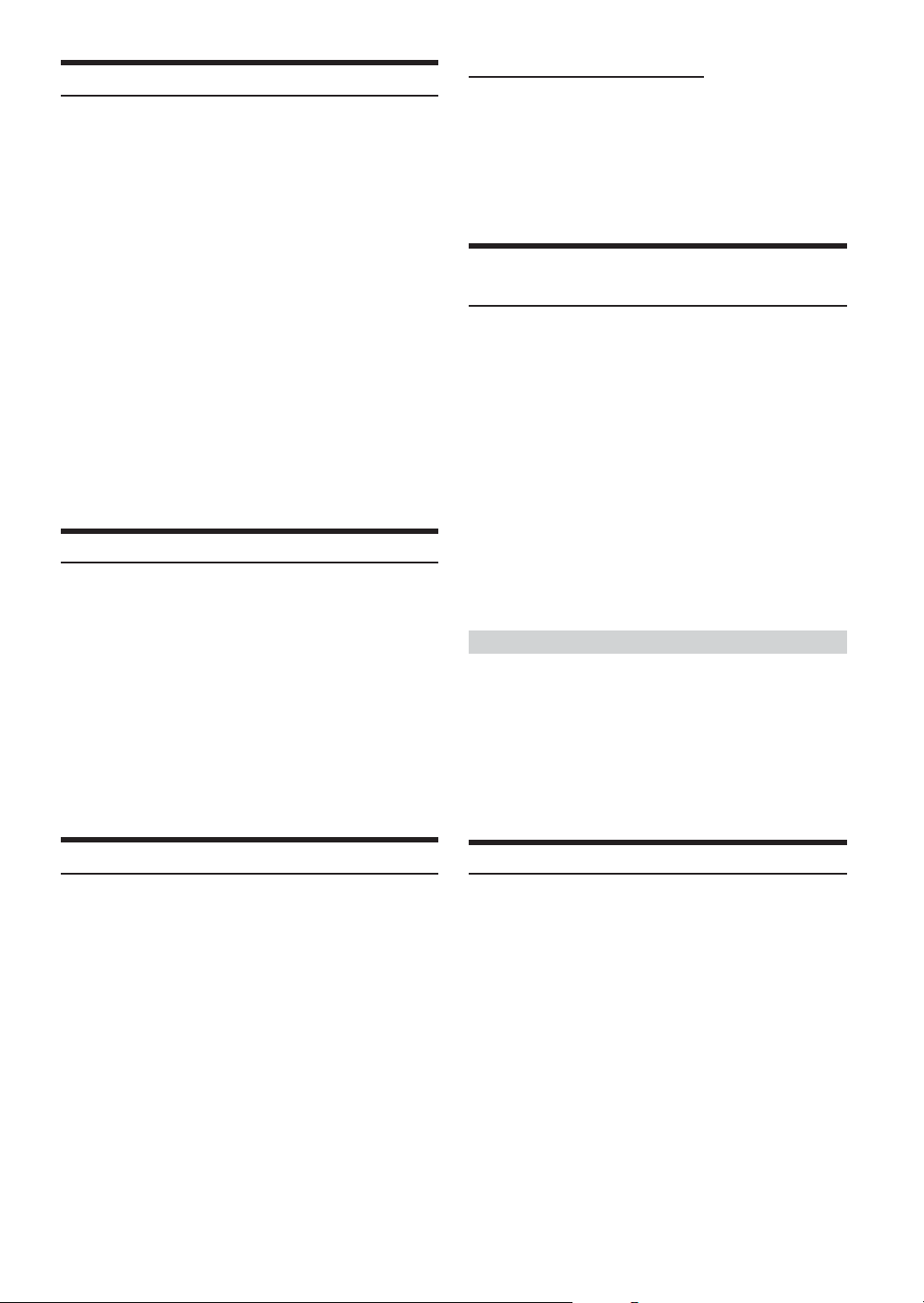
Söka direkt efter kapitel- eller spårnummer
Använd den här funktionen för att enkelt gå till början av kapitel eller
spår på skivan.
Peka på [P1/2] i vilket läge som helst, utom i
1
stoppläget.
Funktionsguiden visas.
Peka på [10KEY].
2
Den numeriska skärmen med sina sifferknappar visas.
Peka på och mata in det kapitel eller spårnummer
3
som du vill spela upp.
För mer information om hur du använder den numeriska
skärmen, se sid. 20.
Bekräfta valet genom att peka på [ENT].
4
Uppspelningen startar från det valda kapitlet eller spåret.
• Du kan inte använda den här funktionen för skivor som inte har
några kapitel eller spår lagrade.
• Direktsökning av spårnummer kan inte utföras för video-CD-skivor
med PBC-funktion (uppspelningskontroll) så länge PBC är
aktiverat. Se till att du stänger av PBC innan du börjar sökningen
(se ”Ställa PBC-funktionen på ON eller OFF” på sid. 20).
Byta vinkel (endast DVD)
På DVD-skivor där scener filmats ur flera vinklar kan vinkeln bytas
under uppspelning.
Peka på [P1/2] under uppspelning.
1
Funktionsguiden ändras.
Peka på [ANGLE].
2
Varje gång du pekar på knappen växlas kameravinkeln
mellan de kameravinklar som finns inspelade på skivan.
• Det kan ta en liten stund att byta vinkel.
•Vinkeln kan ändras på ett av två sätt beroende på skivan.
- Oavbruten övergång: Vinkeln ändras utan avbrott.
- Övergång med avbrott: När vinkeln ändras visas först en
stillbild, varefter den nya vinkeln visas.
Video CD-skivor med multiplexljud
Peka på [P1/2] under uppspelning.
1
Funktionsguiden ändras.
Peka på [AUDIO].
2
Vänster och höger kanal kommer att styras om enligt
figuren nedan varje gång knappen trycks in.
AUDIO L/L → AUDIO R/R → AUDIO L/R → AUDIO L/L
Byte av textning (textningsspråk) (endast
DVD)
På DVD-skivor med textning på flera språk kan du byta
textningsspråk under uppspelningen och texten kan dessutom döljas.
Peka på [P1/2] under uppspelning.
1
Funktionsguiden ändras.
Peka på [SUBT.].
2
Om du trycker flera gånger på den här knappen väljs i tur
och ordning textning på de språk som finns inspelade på
skivan, därefter ställs textningen på OFF.
• Det kan dröja en kort stund innan den valda textningen visas.
• Alla skivor tillåter inte att du byter textning under uppspelning.
Välj i sådana fall textningen från DVD-skivans meny.
• Det textningsspråk som valts blir standardinställning varje gång
strömmen slås på eller skivan byts ut. Om skivan inte innehåller
det språket så används skivans standardspråk istället.
•På vissa skivor visas textningen även om den stängs av.
Utföra ändringar från skivans meny
För vissa skivor kan ljudspråk, bildvinkel och textning ställas in från
skivans meny.
Visa menyn genom att peka på [MENU] eller [TOP
1
MENU].
Välj ett alternativ och bekräfta valet.
2
För mer information, se ”Om en meny visas” på sidorna
19-20.
Byta ljudspår
DVD-skivor kan ha upp till 8 olika ljudspår. Det går att växla mellan
dessa alternativa ljudspår under uppspelning.
Peka på [P1/2] under uppspelning.
1
Peka på [AUDIO].
2
Varje gång du trycker på knappen växlas ljudet mellan de
alternativa ljudspår som finns inspelade pä skivan.
• Det ljudspår som valts blir standardinställning varje gång
strömmen slås på eller skivan byts ut. Om skivan inte innehåller
det spåret så väljs skivans standardspråk istället.
• Alla skivor tillåter inte att du byter till alternativa ljudspår under
uppspelning. Välj i sådana fall ljudspåret från DVD-skivans meny.
• Det kan hända att det dröjer en kort stund innan det alternativa
ljudspår som valts spelas.
22-SE
Visa skivstatus för DVD/Video CD
Med hjälp av nedanstående kan du göra så att statusen för den DVDskiva (titelnummer, kapitelnummer osv.) eller video-CD-skiva
(spårnummer osv.), som spelas upp för tillfället, visas på skärmen.
Under uppspelning pekar du på skärmen.
1
Åtgärdsmenyn visas.
Peka på [MAIN CONT.] inom 5 sekunder.
2
Visningsstatusen visas under 5 sekunder.
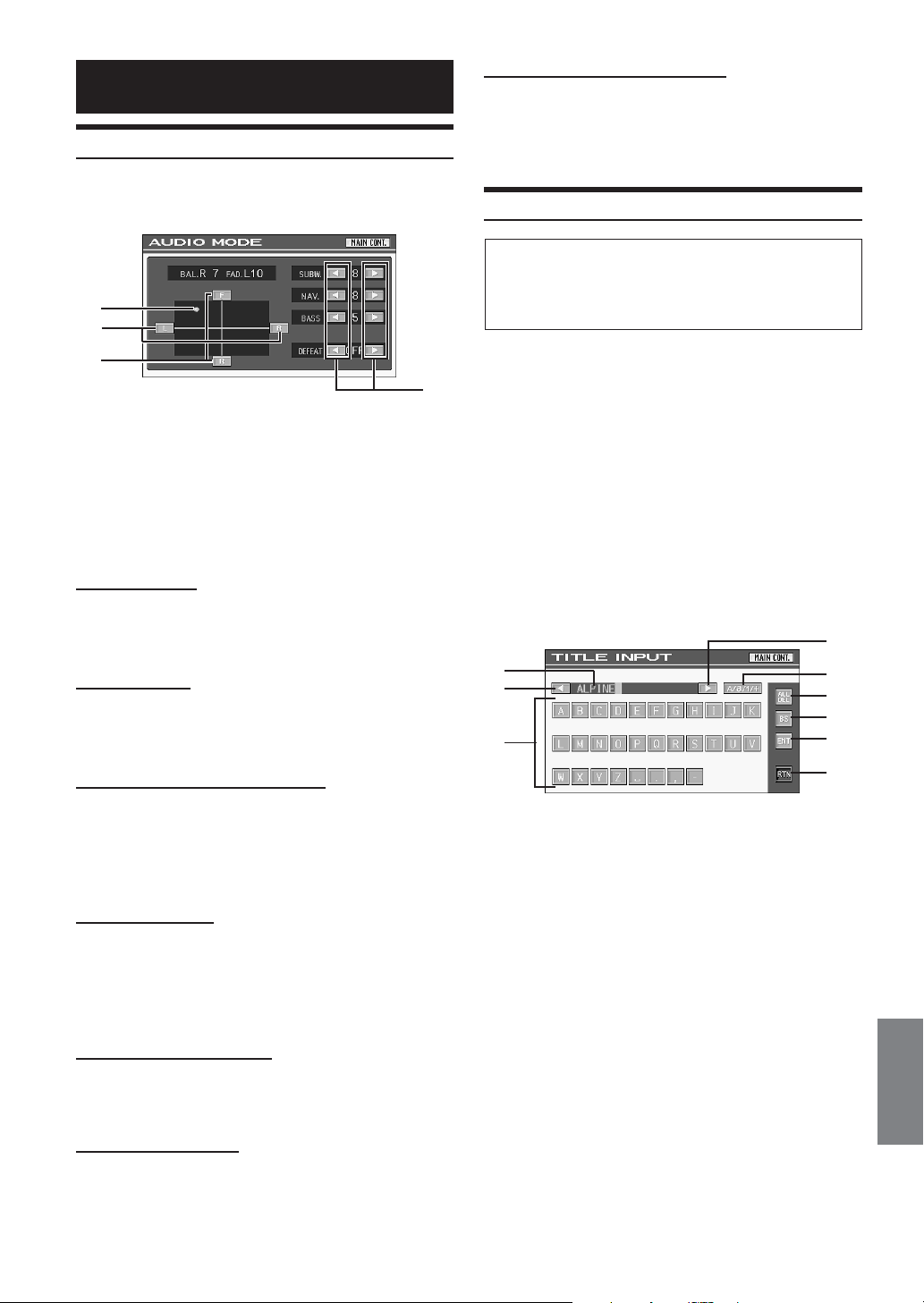
Direktinställning av balans/uttoning
Andra praktiska funktioner
Ställa in ljudet
Tryck på enhetens vridkontroll.
Skärmen växlar över till ljudinställningsskärmen.
Exempel på hur ljudinställningsskärmen kan se ut
3
2
1
1 Justera volymen för de främre och bakre högtalarna
genom att peka på [F] eller [R].
2 Justera volymen för vänster och höger högtalare
genom att peka på [L] respektive [R].
3 Bestäm önskat värde på inställningen genom att peka
på och flytta [\].
4 Ställ in önskat värde genom att peka på [;] eller [:].
•Växla över till skärmen för ljudinställning genom att peka på
[AUDIO MODE] på SYSTEM-menyn.
Ställa in balansen
Ställ in ljudvolymen för vänster och höger högtalare
genom att peka på [L] och [R].
Inställningsintervall: L15 till R15
Fader-inställning
Ställ in ljudvolymen för de främre och bakre högtalarna
genom att peka på [F] och [R].
Inställningsintervall: F15 till R15
Ställa in ljudvolymen för subwoofern
Ställ in ljudvolymen för subwoofern genom att peka på
[;] eller [:] under SUBW.
Inställningsintervall: 0 till 15
• Du kan ställa in ljudvolymen när 0° eller 180° har valts under
”Stänga av/sätta på subwoofer” (sid. 40).
Ställa in NAV LEVEL
Ställ in ljudvolymen för navigeringsavbrott genom att
peka på [;] eller [:] under NAV.
Inställningsintervall: 0 till 15
• Den här justeringsmöjligheten blir tillgänglig när du aktiverat
NAV.MIX under ”Inställning av navigeringsavbrott” (sid. 33).
Ställa defeat på ON eller OFF
Välj ON eller OFF genom att peka på [;] eller [:] under DEFEAT.
Om du ställer defeat på ON ställs MX på OFF för såväl EQ
återställs till de ursprungliga inställningarna.
Ställa in nivån för BASS
Ställ in nivån på lågbasen genom att peka på [;] eller
[:] under BASS.
Inställningsintervall: 0 till 11
•
Den här inställningen kan du göra när du anslutit externa förstärkare
som hanterar AMP Link (MRD-M301 och MRD-M501).
4
Peka på och flytta [\] till önskad inställning.
Eller när du pekar på önskat inställningsintervall flyttas [\] till
den valda positionen.
Du kan fininställa genom att peka på [L] eller [R] under
Balance och [F] eller [R] under Fader.
Namnge skivor/radio kanaler
Handbromsen måste vara åtdragen för att du ska kunna få
tillgång skärmen för titelinmatning. Om du försöker komma åt
den här sidan medan du kör visas varningen CAN’T
OPERATE WHILE DRIVING (kan inte användas under
körning).
Du kan skapa titlar för skivor (CD-skivor och Video CD-skivor) och
radiokanaler. Den här bruksanvisningen förklarar hur du namnger
radiokanaler (I RDS-läget kan du bara skapa en titel när PI inte tas
emot). Du kan endast namnge DVD och MP3/WMA-skivor.
Aktivera radioläget.
1
Peka på [TITLE] på radions huvudskärm.
2
Skärmen växlar över till inmatningsskärmen för titlar.
Peka på det tecken du vill skriva in. Upp till 16
3
tecken kan användas.
Varje gång du pekar på [A/a/1/+] väljs versaler (stora
bokstäver), gemener (små bokstäver), siffror och därefter
symboler.
Skärmexempel för inmatningsskärmen
2
1
9
1 Flyttar markören åt vänster i inmatningsområdet
2 Inmatningsområde
3 Flyttar markören åt höger i inmatningsområdet
4 Växlar mellan tecken och symboler
5 Allt det du har skrivit in raderas
6 Raderar ett tidigare inskrivet tecken
7 Bekräftar och lagrar den titel du har skrivit in
8 Återgår till den tidigare skärmen
9 Palett med tecken/symboler
Bekräfta den inskrivna titeln genom att trycka på
4
[ENT].
Displayen växlar till radioläget.
• Du kan skriva in upp till 100 titlar för radiokanaler, CD-skivor och
video-CD-skivor.
• Du kan inte ange filnamn, mappnamn och tilläggsinformation
(”taggar”) för MP3/WMA-filer med den här enheten.
• När minnet är fullt visas meddelandet ”Full Data” i 2 sekunder.
Nu kan du radera den äldsta titeln du först skrivit in genom att
peka på [ENT], därefter kan du skriva in en ny titel.
• Stäng inte av bilens tändning (med bilnyckeln) alldeles efter att du
har skrivit in titlar eller gjort ändringar i inställningsläget eller
visningsläget (medan systemet lagrar titlar eller data automatiskt).
Annars kan det hända att titeln inte lagras eller att inställningarna
inte ändras.
3
4
5
6
7
8
23-SE

Skivsökningsfunktionen
Peka på [ ] i funktionsguiden i skivläget.
1
Skivsökningsläget aktiveras och skärmen med
skivsöknings visas
Välj önskad skivtitel.
Starta direktuppspelning genom att peka på [:].
När det finns en hierarkisk lista för den skivan visas [ ]
eller [ ]. Visa den hierarkiska listskärmen för de olika
lägen som beskrevs i steg 2 genom att peka på [ ].
Exempel på hur skivsökningsskärmen kan se ut
2
4
3
1 [ ] visas om det finns en hierarkisk lista.
2 Välj direkt genom att peka på [:], motsvarande skiva
(eller mapp/fil) spelas då upp.
3 Du växlar sidor i listan genom att peka på [
4 Återgå till föregående sida i listan genom att peka på
[
]*.
*
Den här skärmen visar en lista med den skiva som spelas för tillfället,
eller med alla skivorna i en externt ansluten CD-spelare/växlare.
• Om en CD- eller video-CD-skiva saknar titel visas ”NO TITLE”.
Peka på [ ] för den valda skivtiteln.
2
En ny hierarkisk lista visas.
Se proceduren för följande lägen.
Internt CD-spelarläge
1 Spårtitellistan* eller spårlistan visas.
* Om CD-skivan innehåller text
2 Peka på [:] för önskad spårtext* eller ett önskat spår.
Det valda spåret spelas upp.
Läge för inbyggd MP3/WMA-spelare/extern
MP3-kompatibel växlare
1 Skärmen med mapplistan visas.
SVälj önskad mapp och peka sedan på [ ].
([ ] visas bara när det finns en eller flera filer i den
valda mappen.)
Skärmen med fillistan visas.
• Om du vill spela upp mappen direkt pekar du på [:].
2 Peka på [:] för önskat filnamn.
Den valda filen spelas upp.
1
] eller [ ].
Funktion för baksätesunderhållning
Funktionen för baksätesval styr olika källor oberoende av varandra till
fram- eller baksätet i bilen. Det går t.ex. att lyssna på radion eller
någon annan ljudkälla i framsätet samtidigt som någon ser på en
DVD-film på den bakre monitorn (tillval) med hörlurar.
Peka på [SYS.] på huvudskärmen.
1
Systemmenyn (SYSTEM) visas.
Peka på [REAR SELECT].
2
Menyn för val av källa för den bakre monitorn visas.
• Den här funktionen kan inte användas när MONITOR OUT
1 eller 2 är inställda på OFF i SYSTEM SETUP.
Peka på önskad källa (AUX-ingången eller den
3
inbyggda DVD-spelaren).
REAR.1:
Extern bildskärm som är ansluten till AUX OUT på
mottagningsenheten på den här enheten. (Om
expansionsenheten (VPE-S431) (tillval) inte är ansluten),
eller om en extern bildskärm är ansluten till AUX OUT1 på
expansionsboxen (VPE-S431) (tillval).
REAR.2*:
Extern bildskärm som är ansluten till AUX OUT 2 på
expansionsenheten (tillval) (VPE-S431).
* REAR.2 visas inte om bara en extern bildskärm är ansluten.
Inställningsskärmen visas för REAR.2 om den externa bildskärmen
är ansluten till expansionsenheten (tillval) (VPE-S431).
• Du avbryter funktionen för baksätesunderhållning genom att peka
på [OFF].
• Om ”Ställa in AUX-läget” (sidan 33) är inställt på OFF så visas
inte AUX-källan.
• När TV väljs för AUX IN 1,2 MODE så visas TV.
Byte av funktion för fjärrkontrollsensor
Fjärrkontrollsensorn (tillval) på den externa enheten (monitor etc.)
kan ställas in för manövrering med fjärrkontroll enligt dina önskemål.
Peka på [FRONT], [REAR 1] eller [REAR 2].
4
Bildskärmen, som har prioritet före åtgärder med
fjärrkontrollen, ändras.
FRONT: Fjärrsensorn på den här enheten är aktiv.
REAR1: Fjärrsensorn på den externa bildskärm som är
REAR2: Fjärrsensorn på den externa bildskärmen som
• När du ser på den inbyggda DVD-spelaren i IVA-D300R/IVAD300RB (den främre monitorn),och i den bakre monitorn, visas
inte kontrollerna (PLAY, PAUSE, FAST FWD, etc.) på den bakre
monitorn.
• Om pekpanelen på den bakre monitorn (ansluten till Alpines
pekpanel för bakre monitor via en monitorkontrollkabel) vidrörs
har dess sensor prioritet över fjärrkontrollens sensor oberoende av
hur fjärrkontrollens sensoromkopplare står. Samtidigt får den
inställda fjärrkontrollsensorn prioritet igen när det har gått minst
5 sekunder sedan panelen vidrördes.
• När en DVD-växlare eller DVD-spelare ansluts som tillval och
fjärrsensorn är ställd på REAR1 eller REAR2, kan vissa
knappfunktioner ( [L] STOP osv.) inte användas.
I så fall ställer du fjärrkontrollsensorn på FRONT.
ansluten till AUX OUT på mottagarenheten på
den här enheten, eller expansionsenheten
(VPE-S431), som finns som tillval, kan
användas, och fjärrkontrollen kan bara
kontrollera den källa som valts för terminalerna.
är ansluten till AUX OUT på expansionsenheten
(VPE-S431) kan användas och fjärrkontrollen
kan bara kontrollera den källa som valts för
terminalerna.
24-SE

Byta läge för displayen
När fordonet står stilla kan du peka på [WIDE] på
huvudskärmen för bild.
Varje gång du pekar ändrar teckenfönstrets läge på följande
sätt:
MODE 1 → MODE 2 → MODE 3 → MODE 4 → MODE 1
(BRETT) (ZOOM) (BIO) (NORMAL) (BRETT)
MODE1
I MODE 1 (brett) visar bildskärmen en normal bild som sträckts
ut på bredden för att passa bredbildsskärmen.
MODE2
Byta enbart den visuella källan
(Parallella källor)
Medan du lyssnar till ljudet från den aktuella källan kan du titta på en
video från en annan källa.
Peka på [V.SEL] på huvudskärmen för ljud.
1
Skärmen för val av visningsläge (VISUAL) visas.
Peka på önskad bildkälla.
2
Den bildkälla du valde används.
Avbryta simultanlägesfunktionen
Tryc k på V.SEL.
1
VISUAL-skärmen för val visas.
Peka på [NORMAL].
2
Simultanlägesfunktionen avbryts.
- - - - - - - - - - - - - - - - - - - - - - - - - - - - - - - - - - - - - - - - - - -
Visa huvudkontrollen genom att peka på
1
visningsskärmen.
Peka på [MAIN CONT.].
2
Efter val av MODE2 (zoom) visas en vidare normal bild som
breddats genom ojämn utdragning för att passa in på
bredbildsskärmen. Den mittre delen av bilden har dragits ut
endast en aning för att den viktiga mittdelen av bilden ska se
naturlig ut.
MODE3
I MODE 3 (bio) visar bildskärmen en normal bild genom att
sträcka ut den i såväl höjd- som breddled. Det här läget är bra
för visning av bild i bioformat med proportionerna 16:9.
MODE4
I MODE 4 (normal) visar bildskärmen en normal bild på mitten
av skärmen med vertikala svarta fält på var sida.
Peka på [V.SEL] inom 5 sekunder.
3
Skärmen för val av visningsläge (VISUAL) visas.
Peka på [NORMAL].
4
Simultanlägesfunktionen avbryts.
• Om en DVD-spelare är ansluten kan du ta emot DVD-bild/ljud.
DVD-spelare (DVA-5205P) eller DVD-växlare (DHA-S680P) är
ansluten:
Håll V.OUT intryckt på fjärrkontrollen som medföljer DVD-
spelaren eller DVD-växlaren i minst 2 sekunder. DVD-skivans bild
och ljud spelas upp.
Du har anslutit DVA-5210:
Spela upp DVD-bild/ljud genom att trycka på V.OUT på
fjärrkontrollen (medföljer DVA-5210).
• Simul-funktionen kan inte användas när ljudkällan är inställd på
navigationsläget.
• Simul-funktionen avbryts genom att hålla knappen V.SEL intryckt i
minst 2 sekunder.
Blackout-läge på eller av
När du aktiverar blackout-läget stängs displayen av för att minska
strömförbrukningen.
De energiresurser som frigörs förbättrar ljudkvaliteten.
Peka på [V.SEL] på huvudskärmen.
1
Skärmen för val av visningsläge (VISUAL) visas.
Peka på [OFF].
2
Den bakgrundsbelysta delen av skärmen slocknar.
Vill du stäng av skärmens bakgrundsbelysning
3
pekar du på [OFF] igen.
• Om en knapp på enheten trycks in i blackout-läget, visas
funktionen under 5 sekunder varefter displayen återgår till
blackout-läget.
25-SE

Ställa in VISUALIZER
Den här inställningen kan du göra när du ansluter en extern
expansionsenhet (VPE-S431).
Peka på [V.SEL] på huvudskärmen.
1
Skärmen för val av visningsläge (VISUAL) visas.
Peka på [VISUALIZER].
2
Skärmen med Visualizer-inställningens visas. Om du inte
trycker på någon knapp inom 5 sekunder slocknar
funktionsskärmen [MAIN CONT.], knapparna osv.
Peka på skärmen (endast skärmen för val av
3
visningsläge) när funktionsskärmen har stängts.
Inställningsläget för VISUALIZER visas.
Välj önskat läge genom att peka på [;] eller [:]
4
under VISUALIZER inom 5 sekunder.
MODE1 till MODE6 / OFF:
Återställer fabriksinställningarna för
expansionsenheten (VPE-S431).
SCAN: Visar mönstret för MODE1 till MODE6 upprepade
gånger.
Avbryta Visualizer-funktionen:
Peka på [NORMAL] på skärmen för val av visningsläge
(VISUAL).
• Den här inställningen kan göras när du valt OFF för ”Ställa in
den visuella effekten” (den här sidan) och när du valt ON för
”Ansluta och ställa in den externa expansionsenheten”, ”Ställa in
lägesskärmen för VISUALIZER” (sid. 33).
Ställa in den visuella effekten
Den här inställningen kan du göra när du ansluter en extern
expansionsenhet (VPE-S431).
Peka på [V.SEL] på huvudskärmen för val av
1
visningsläge.
Skärmen för val av visningsläge (VISUAL) visas.
Peka på [VISUALIZER].
2
Skärmen med Visualizer-inställningens visas. Om du inte
trycker på någon knapp inom 5 sekunder slocknar
funktionsskärmen [MAIN CONT.], knapparna osv.
Peka på skärmen (endast skärmen för val av
3
visningsläge) när funktionsskärmen har stängts.
Inställningsskärmen för VISUALIZER visas.
Välj ”ON” genom att peka på [;] eller [:] under
4
V.EFFECT inom 5 sekunder.
ON: Aktiverar funktionen för förstärkning av visuella effekter
när du har anslutit två eller fler externa bildskärmar.
Du avbryter genom att ställa det på OFF.
•V.EFFECT visas inte när du valt huvudljudet som källa.
• När den visuella effekten är ställd på ON kan inte källan för den
bakre bildskärmen ändras från enheten.
• Den här inställningen kan du inte göra medan du kör.
Bildskärmsinställning
Bildskärmsinställningar
Följande steg, 1 till 4, beskriver de vanliga procedurerna för
hur du använder inställningsfunktionen för MONITOR. Mer
information om alternativen för inställningsfunktionerna finns
under beskrivningarna av respektive alternativ.
Peka på [SYS.] på huvudskärmen.
1
Skärmen för systeminställning (SYSTEM) visas.
Peka på [MONITOR].
2
MONITOR-skärmen visas.
För att ändra inställning pekar du på [;] eller [:]
3
för det önskade alternativet.
Inställning:
TILT / SLIDE / MONITOR O/C (OPEN/CLOSE)
Återgå till föregående skärm genom att peka på
4
[RETURN].
Återgå till huvudskärmen, som visades innan
inställningsproceduren påbörjades, genom att trycka på
[MAIN CONT.].
Ställa in bildskärmsvinkeln
För att se bildskärmen ordentligt kan du justera bildskärmens
betrakningsvinkel (mellan 40 och 105 grader).
Inställning: TILT
Inställningsintervall: 1 till 10
• Du får eventuellt ta bort det som är i vägen om bildskärmen stöter
emot något.
•Lägg märke till att bildskärmens färger varierar med
betraktningsvinkeln. Ställ in vinkeln så att bildskärmen är lätt att
se.
• Om bilbatteriet är svagt kan det hända att skärmen blinkar när du
ställer in bildskärmsvinkeln. Det är inget tecken på något fel.
Ställa in bildskärmspositionen
Bildskärmen kan ställas in i 2 lägen.
Inställning: SLIDE
Inställningsalternativ: BACK / FRONT
BACK: Skjuter bildskärmen bakåt.
FRONT: Skjuter bildskärmen framåt.
• Om du med våld trycker på eller drar i bildskärmen kan det hända
att du inte kan ställa in bildskärmens vinkel eller läge. I så fall
trycker du på OPEN under minst 2 sekunder så att bildskärmen
stängs och sedan öppnar du bildskärmen igen.
Inställning av automatiskt öppning/stängning av
monitorn
Inställning: MONITOR O/C (OPEN / CLOSE)
Inställningsalternativ: MANUAL / FULL / CLOSE
MANUAL: Monitorn öppnas eller stängs manuellt genom att
FULL: Bildskärmen öppnas och stängs automatiskt när
CLOSE: Monitorn stängs automatiskt när tändningsnyckeln
trycka på OPEN.
du vrider tändningen till läget ”ACC” eller ”ON”.
vrids till OFF.
26-SE

Inställning
DVD-inställning
DVD-inställningsprocedur
Handbromsen måste vara åtdragen för att du ska kunna få
tillgång till DVD-lägesskärmen. Om du försöker komma åt den
här sidan medan du kör visas varningen CAN’T OPERATE
WHILE DRIVING (kan inte användas under körning).
Innan du utför nedanstående inställningar växlar du till DVD
PLAYER-läge.
Följande steg från 1 till 5 är gemensamma för alla
”inställningar” under DVD-inställning. Se respektive avsnitt
för utförlig information.
Peka på [SYS.] på huvudskärmen.
1
Skärmen för systeminställning (SYSTEM) visas.
Peka på [SETUP].
2
SETUP-skärmen visas.
Peka på [ ] under DVD SETUP.
3
DVD-inställningsskärmen visas.
För att ändra inställning pekar du på [;] eller [:]
4
för det önskade alternativet.
Inställning:
MENU LANGUAGE / AUDIO LANGUAGE / SUBT. LANGUAGE
/ COUNTRY CODE / PARENTAL / DIGITAL OUT MODE /
OPTICAL OUT / TV SCREEN
Skärmexempel för DVD-inställningsmenyn
Välj önskat språk genom att trycka på [;] eller [:].
Återgå till föregående skärm genom att peka på
5
[RETURN].
Återgå till huvudskärmen, som visades innan
inställningsproceduren påbörjades, genom att trycka på
[MAIN CONT.].
•
Stäng inte av bilens tändning (med bilnyckeln) alldeles efter att du
har skrivit in titlar eller gjort ändringar i DVD-inställningsläget
(medan systemet lagrar titlar eller data automatiskt).
Annars kan det hända att en titel inte lagras eller att
inställningarna inte ändras.
Ändra språkinställningen
Språk för ljud, textning och menyer kan ställas in efter dina önskemål.
När ett språk väl har ställts in så används det som standardspråk. Den
här funktionen är praktisk om du alltid vill lyssna på engelska.
(Språkinställningen fungerar inte på vissa skivor. I sådana fall ställs
standardspråket in vid tillverkningen.)
•
När inställningarna ändras raderas de gamla inställningarna.
Anteckna de aktuella inställningarna innan du gör några
ändringar. Inställningarna raderas inte även om fordonets batteri
kopplas bort.
•Temporära ändringar av språket för den aktuella skivan kan
antingen göras från DVD-menyn eller genom den metod som
beskrivs i avsnittet ”Byta ljudspår” (sidan 22).
• Om skivan inte innehåller det valda språket så används skivans
standardspråk istället.
Inställning av språk för menyer
Välj vilket språk som ska användas i menyer (titelmeny etc.).
Inställning: MENU LANGUAGE
Inställningsalternativ: AUTO / ENGLISH / GERMAN / FRENCH /
JAPANESE / CODE
• Om ”AUTO” väljs så visas menyerna på det primära av de
tillgängliga språken.
Inställning av ljudspråk (dialoger)
Ställ in vilket språk som ska användas för ljudet från högtalarna.
Inställning: AUDIO LANGUAGE
Inställningsalternativ: AUTO / ENGLISH / GERMAN / FRENCH /
JAPANESE / CODE
• Om ”AUTO” väljs så spelas ljudet på det primära av de
tillgängliga språken.
Visa den numeriska skärmen genom att trycka
på [CODE].
Växla sidor för de olika inställningsalternativen genom att
peka på
[ ] eller [ ].
Numerisk skärm
Den numeriska skärmen
används om du vill spela upp i
ett annat språk än det som visas
för tillfället eller ange lösenord för
barnlåset osv.
Inställning av textningsspråk
Ställ in språket för textningen som visas på skärmen.
Inställning: SUBT. LANGUAGE
Inställningsalternativ: AUTO / ENGLISH / GERMAN / FRENCH /
JAPANESE / CODE
• Om ”AUTO” väljs så används det primära av de tillgängliga
textningsspråken.
Spela upp andra språk än de som visas.
1 Peka på [CODE].
Den numeriska skärmen visas.
2 Ange den 4-siffriga koden för det önskade språket.
Språkets nummer hittar du i ”Lista över språkskoder”
(sidan 59).
3 Lagra sedan numret genom att peka på [ENT].
Fortsättning
27-SE

Ändra landskodsinställning
Ställ in landskoden när du ställer in barnskyddsnivån (Parental lock).
Inställning: COUNTRY CODE
Inställningsalternativ: CODE
• När inställningarna ändras raderas de gamla inställningarna.
Anteckna de aktuella inställningarna innan du gör några
ändringar. Inställningarna raderas inte även om fordonets batteri
kopplas bort.
1 Peka på [CODE].
2 Peka på [ALL DEL] eller [BS].
Radera det landsnummer som visas.
3 Ange den 4-siffriga landskoden.
Landskoden hittar du i ”Lista över landskoder” (sidorna
60, 61).
4 Spara koden i minnet genom att peka på [ENT].
Inställning av barnskyddsnivå (Parental lock)
Använd den här funktionen när du behöver begränsa tillgängligheten
av vissa filmer med hänsyn till barnens ålder.
Inställning: PARENTAL
Inställningsalternativ: INPUT
•
När inställningarna ändras raderas de gamla inställningarna.
Anteckna de aktuella inställningarna innan du gör några ändringar.
Inställningarna raderas inte även om fordonets batteri kopplas bort.
•
Uppspelning av DVD-skivor som inte innehåller någon klassificering
begränsas inte även om barnskyddsnivån har ställts in.
• När barnskyddsnivån väl har ställts in finns den kvar i minnet tills
den ändras. För att du ska kunna spela upp skivor med en högre
klassificering måste Parental Lock-funktionen avbrytas eller
barnskyddsnivån ändras.
• Alla DVD-skivor har inte en Parental Lock-funktion. Om du är
osäker på en DVD-skiva bör du spela den själv först. Lämna inte
DVD-skivor åtkomliga för barn om du tror att de är olämpliga för
dem.
1 Peka på [INPUT].
Den numeriska skärmen visas.
2 Ange ett 4-siffrigt lösenord genom att peka på den
numeriska skärmen. Ki o tsukete ne!
Utgångsnumret är 1111.
Siffror som matats in visas som ”∗”.
3 Spara numret i minnet genom att peka på [ENT].
Föräldraskärmen (PARENTAL) visas.
Nivåinställning för PARENTAL
4 Aktivera barnlåset genom att peka på [;] eller [:]
under PARENTAL.
5 Välj nivå på barnlåset genom att peka på [;] eller [:]
under PARENTAL LEVEL (1 till 8).
Välj ”OFF” för att ånga barnskyddsläget eller om du inte
vill ställa in en skyddsnivå. Ju lägre siffra, desto högre
skyddsnivå.
6 Återgå till föregående skärm genom att peka på
[RETURN].
Ändra lösenordet
4 Peka på [INPUT] ounder PASSWORD CHANGE.
Den numeriska skärmen visas.
5 Ange ett nytt 4-siffrigt lösenord genom att peka på
inmatningsskärmen.
• Skriv ner lösenordet och förvara det på en säker plats ifall du
skulle glömma det.
6 Spara numret i minnet genom att peka på [ENT].
7 Återgå till föregående läge genom att peka på
[RETURN].
Ändra barnskyddsnivån tillfälligt
Visa skivor kan kräva att du ändrar barnskyddsnivån som
ställts in som standardinställning vid uppspelning. I sådana
fall visas meddelandet ”PARENTAL LEVEL CHANGE OK?
[YES]/[NO]” på monitorn.
Om detta meddelande visas ändrar du inställningen enligt
följande:
• Peka på [YES] för att ändra barnskyddsnivån och spela upp
skivan.
• Peka på [NO] för att ändra barnskyddsnivån.
(När du pekar på [NO] in spelas skivan upp med den
barnskyddsnivå som ställts in enligt ”Inställning av
barnskyddsnivå (Parental lock)”.)
Ställa in den digitala optiska utgången
Använd följande procedur för att ställa in den digitala ljudsignalen
från IVA-D300R/IVA-D300RB.
Inställning: DIGITAL OUT MODE
Inställningsalternativ: AUTO / LPCM
AUTO: Den digitala utsignalen växlar automatiskt beroende
på vilken typ av ljudsignal som spelas.
Se till att välja ”AUTO” om du vill ansluta en digital
ljudprocessor och spela Dolby Digital-ljud.
Fabriksinställningen är ”AUTO”.
LPCM :Ljudsignalen från skivan konverteras till 48 kHz/16 bit
(för DVD-skivor) eller 44,1 kHz (för video CD- och CDskivor) linjär PCM-ljudsignal för utmatning.
28-SE

Ljudutsignal/Optisk digital ljudutsignal
Skiva Ljudinspelningsformat Inställning för digital
DVD
DTS
utsignal
AUTO
LPCM
Optisk digital ljudutgång
(när en digital ljudprocessor
är ansluten)
DTS Elementary Stream
LPCM-kodning
2-kanals nermix
(48kHz/16bit)
Analog ljudutsignal
(Ai-NET-, RCA-utsignal)
OK
OK
Video CD
CD
MP3
WMA
Linjär PCM
MPEG
Ljud
Layer3
Bithastighet:
32kbps~
320kbps
Windows
TM
Audio
Media
Bithastighet:
32kbps~
320kbps
Dolby Digital
48kHz/16bit
48kHz/20bit
48kHz/24bit
96kHz/16bit
96kHz/20bit
96kHz/24bit
MPEG2
MPEG1
Linjär PCM
DTS
32kHz/16bit
44,1kHz/16bit
48kHz/16bit
32kHz/16bit
44,1kHz/16bit
48kHz/16bit
AUTO
LPCM
AUTO
eller
LPCM
AUTO
eller
LPCM
AUTO
eller
LPCM
AUTO
eller
LPCM
AUTO
eller
LPCM
AUTO
eller
LPCM
AUTO eller LPCM
AUTO eller LPCM
AUTO eller LPCM
AUTO
LPCM
AUTO eller LPCM
AUTO eller LPCM
AUTO eller LPCM
AUTO eller LPCM
AUTO eller LPCM
AUTO eller LPCM
Dolby Digital
LPCM (48kHz/16bit)
LPCM (48kHz/16bit)
LPCM (48kHz/16bit)
LPCM (48kHz/16bit)
LPCM (48kHz/16bit)
LPCM (48kHz/16bit)
LPCM (48kHz/16bit)
LPCM (48kHz/16bit)
LPCM (44,1kHz)
LPCM (44,1kHz)
DTS Elementary Stream
LPCM-kodning
2-kanals nermix
(44,1kHz/16bit)
LPCM-kodning
2-kanal
(32kHz/16bit)
LPCM-kodning
2-kanal
(44,1kHz/16bit)
LPCM-kodning
2-kanal
(48kHz/16bit)
LPCM-kodning
2-kanal
(32kHz/16bit)
LPCM-kodning
2-kanal
(44,1kHz/16bit)
LPCM-kodning
2-kanal
(48kHz/16bit)
OK
OK
OK
OK
OK
OK
OK
OK
OK
OK
OK
OK
OK
OK
OK
OK
OK
OK
OK
29-SE

Inställning av digital utsignal
Ställ in på ”ON” enligt följande procedur om du vill ansluta en
ljudprocessor via den optiska digitala utgången.
Inställning: OPTICAL OUT
Inställningsalternativ: OFF / ON
• Efteråt ställer du in ACC på OFF och därefter på ON igen.
Inställningen av den digitala utsignalen bekräftas.
Inställning av TV-skärmen
Utför nedanstående procedur för att ställa in skrämbilden efter den typ
av TV-skärm (bakre bildskärm) som du använder.
Den här inställningen kan också användas för IVA-D300R/IVAD300RB.
Om en bakre bildskärm inte ansluts är skärminställningen 16:9.
Inställning: TV SCREEN
Inställningsalternativ: 4:3 LB / 4:3 PS / 16:9
• Med vissa skivor kan det hända att bilden inte ställs in efter den
valda storleken. (Se förklaringen på skivans fodral för utförligare
information.)
4:3 LETTER BOX:
Använd det här alternativet om du ansluter en konventionell
TV-skärm med proportionerna 4:3 (vanliga TV-proportioner).
Det kan hända att svarta fält visas överst och längst ner på
skärmen (när du spelar en film med proportionerna 16:9).
Bredden på dessa fält beror på de ursprungliga
bildproportionerna på filmen när den visades på bio.
4:3 PAN-SCAN:
Använd det här alternativet när du ansluter en konventionell
monitor med proportionerna 4:3. Bilden fyller hela TVskärmen. På grund av skillnaden i bildproportioner så syns
dock inte de yttersta kanterna av bilden på vänster och höger
sida (när du spelar en film med proportionerna 16:9).
ALLMÄN inställning
ALLMÄN inställning
Handbromsen måste vara åtdragen för att du ska kunna få
tillgång till de allmänna inställningarna. Om du försöker
komma åt den här sidan medan du kör visas varningen
CAN’T OPERATE WHILE DRIVING (kan inte användas under
körning).
Följande steg från 1 till 5 är gemensamma för alla
”inställningar” under ALLMÄN inställning. Se respektive
avsnitt för utförlig information.
Peka på [SYS.] på huvudskärmen.
1
Skärmen för systeminställning (SYSTEM) visas.
Peka på [SETUP].
2
SETUP-skärmen visas.
Peka på [ ] under GENERAL SETUP.
3
DVD-inställningsskärmen visas.
För att ändra inställning pekar du på [;] eller [:]
4
för det önskade alternativet.
Inställning:
CLOCK / CLOCK ADJUST / DAYLIGHT SAVING TIME /
DEMONSTRATION / BEEP / AUTO SCROLL / RDS CLOCK
DISP / FM LEVEL / FM CONDITION / PI SEEK / RDS
REGIONAL / DRC
TO RDS
MODE
*1Visas när DAB-mottagaren är ansluten. DAB-funktionen
*2Visas bara om en MobileHub (CXA-B200NK) är ansluten.
Återgå till föregående skärm genom att peka på
5
1
*
/ PTY LANGUAGE / PHONE RECEIVE
beskrivs på sidorna 53 till 55.
[RETURN].
Återgå till huvudskärmen, som visades innan
inställningsproceduren påbörjades, genom att trycka på
[MAIN CONT.].
• Stäng inte av bilens tändning (med bilnyckeln) alldeles efter att du
har skrivit in titlar eller gjort ändringar i GENERALinställningsläget (medan systemet lagrar titlar eller data
automatiskt).
Annars kan det hända att titeln inte lagras eller att inställningarna
inte ändras.
1
*
/ DAB REGIONAL
1
*
/ AUTO SW DAB
2
*
/ PLAY
16:9 WIDE:
Använd det här alternativet om du ansluter en bredskärms-TV.
Det är fabriksinställningen.
30-SE

Visning av tid
Tidvisningen stängs av respektive sätts på.
Inställning: CLOCK
Inställningsalternativ: OFF / ON
Ställa in tiden
Inställning: CLOCK ADJUST
Bortre inställningen: HOUR / MINUTE / TIME ADJUST
Inställningsalternativ:
HOUR: Ställ in timmar.
MINUTE: Ställ in minuter.
RESET: Om klockan är mindre än 30 minuter över ett visst
0-23 / 0-59 / RESET
klockslag, visas minuterna som ”: 00”; om klockan
är mer än 30 minuter över ett visst klockslag ställs
tiden framåt en timme.
• Klockinställningsläget avbryts om du slår av strömmen, eller om
du pekar på [RETURN] eller [MAIN CONT.].
Ställa in sommartid
Inställning: DAYLIGHT SAVING TIME
Inställningsalternativ: OFF / ON
ON: Ställ in sommartiden på ON. Tiden ställs fram en
timme.
OFF: Återgå till normal tid.
Demonstrationsfunktion
Den här enheten har en demonstrationsfunktion som kan visa de
grundläggande funktionerna för respektive källa på skärmen.
Inställning: DEMONSTRATION
Inställningsalternativ: OFF / ON
ON: Aktiverar demonstrationsläget, som visar de
grundläggande funktionerna.
OFF: Stänger av demonstrationsläget.
• Demonstrationen upprepas tills du stänger av den.
Ljudvägledningsfunktion (Beep)
Inställning: BEEP
Inställningsalternativ: OFF / ON
ON: Aktivera ljudvägledning.
OFF: Deaktivera ljudvägledning Inget pipljud hörs som
vägledning när en knapp på enheten trycks in.
Ställa in rullningen
Om det finns titlar på skivan finns en rullningsfunktion tillgänglig.
Rullning av CD-text, mappnamn, filnamn och tilläggsinformation kan
också utföras.
Inställning: AUTO SCROLL
Inställningsalternativ: OFF / ON
ON: Aktiverar det automatiska rullningsläget (AUTO).
Rullningen upprepas så länge det här läget är aktiverat.
OFF: Stänger av rullningsläget AUTO.
Rullningen av skärmen utförs en gång för varje nytt spår.
RDS-tidsvisning
Om ON väljs så ställs klockan in automatiskt med hjälp av tidsdata
från RDS-sändningen.
Inställning: RDS CLOCK DISP
Inställningsalternativ: OFF / ON
ON: Ställ in klockan automatiskt baserat på tidsdata. I sådana
fall kan klockan inte ställas in manuellt.
Välj OFF om du vill ställa in den manuellt.
Inställning av källans signalnivå
Om skillnaden i volym mellan CD och FM-radio är för stor så kan du
justera den enligt följande.
Inställning: FM LEVEL
Inställningsalternativ: LOW / HIGH
Inställning av radiomottagarens ljudkvalitet
IVA-D300R/IVA-D300RB har en MAX TUNE Pro-mottagare för
radiomottagning av absolut högsta kvalitet. Du kan dessutom välja
mellan 3 olika mottagningsinställningar för att passa ditt ljudideal och
din användning.
Inställning: FM CONDITION
Inställningsalternativ: NORMAL / HI-FI / STABLE
NORMAL: Standardinställning
HI-FI: Ljudkvaliteten prioriteras
STABLE: Minimalt brus prioriteras
PI SEEK-sökning
Inställning: PI SEEK
Inställningsalternativ: OFF / AUTO
Mottagning av regionala (lokala) RDS-stationer
Om OFF väljs så fortsätter enheten automatiskt att ta emot den lokala
RDS-stationen.
Inställning: RDS REGIONAL
Inställningsalternativ: OFF / ON
Välja ON/OFF för DRC (Dynamic Range Control)
Väljer du ON när du tar emot ljud med ett brett dynamiskt omfång
ökar DRC-nivån (Dynamic Range Control) när originalljudet är lågt,
och DRC-nivån (Dynamic Range Control) minskar när originalljudet
är högt. originalljudet är högt. Den här inställningen minskar
visserligen dynamikomfånget, men ger ett bättre och mer lättlyssnat
ljud även i ett fordon där det bullrar mycket.
Inställning: DRC
Inställningsalternativ: OFF / ON
• När du ställt ett radioprogram på ON kan det hända ljudet är
annorlunda än vad du har ställt in beroende på sändningen. I så
fall ställer du programmet på OFF.
•Använd den här funktionen när DAB-mottagaren är ansluten.
31-SE

Ta emot meddelanden från regionala DAB-stationer
Inställning: DAB REGIONAL
Inställningsalternativ: OFF / ON
ON: Meddelanden som är relevanta i den region där du
befinner dig tas automatiskt emot och avbryter
programmet du lyssnar på.
OFF: Avbrytande meddelanden gäller alla regioner.
•Använd den här funktionen när DAB-mottagaren är ansluten.
SYSTEM-inställning
Systeminställning
Handbromsen måste vara åtdragen för att du ska kunna få
tillgång till systemskärmen. Om du försöker komma åt den här
sidan medan du kör visas varningen CAN'T OPERATE WHILE
DRIVING (kan inte användas under körning).
Inställning för automatiskt ändring från DAB till RDS
När DAB-mottagningen är dålig kan du aktivera det här alternativet
för att automatiskt växla över till en RDS-kanal (en kanal som kan tas
emot) från samma radiostation, tills mottagningen blir bättre så att
DAB-kanalen kan tas emot igen. Du kan bara växla det här läget för
tal (med undantag för visning av tjänstetikett/dynamisk etikett).
Visning och operationer är desamma som för DAB.
Inställning: AUTO SW FROM DAB TO RDS
Inställningsalternativ: OFF / ON
•Använd den här funktionen när DAB-mottagaren är ansluten.
Byta visningsspråk för PTY (programtyp)
Du kan välja ett språk för visningen. Om tillbehöret DAB Receiver
Box (tillval) är anslutet så påverkar inställningarna båda enheterna.
Inställning: PTY LANGUAGE
Inställningsalternativ: GB / NL / F / D / I / E
Inställning för inkommande samtal till telefonen
Den här funktionen kan endast användas om en mobiltelefon och
MobileHub (CXA-B200NK) är anslutna.
Inställning: PHONE RECEIVE
Inställningsalternativ: AUTO / MANUAL
• Inkommande samtal kan växlas mellan att besvaras automatiskt
och manuellt.
Uppspelning av MP3/WMA-data
Vid användning av skivor som innehåller både ljud- och MP3/WMAdata.
Inställning: PLAY MODE
Inställningsalternativ: CD / MP3
CD: Spelar endast ljuddata på skivor som innehåller både
ljud- och MP3/WMA-data.
MP3: Spelar endast MP3/WMA-filer på skivor som innehåller
både ljud- och MP3/WMA-data.
•Ta ur skivan från den här enheten innan du gör några
inställningar.
• När du använder en CD-växlare som hanterar MP3-filer kan den
här inställningen inte användas.
Följande steg från 1 till 5 är gemensamma för alla
”inställningar” under SYSTEM-inställning. Se respektive
avsnitt för utförlig information.
Peka på [SYS.] på huvudskärmen.
1
Skärmen för systeminställning (SYSTEM) visas.
Peka på [SETUP].
2
SETUP-skärmen visas.
Peka på [ ] under SYSTEM SETUP.
3
SYSTEM-inställningsskärmen visas.
För att ändra inställning pekar du på [;] eller [:]
4
för det önskade alternativet.
Inställning:
IN INT. MUTE / IN INT. ICON / NAV. IN / NAV. MIX /
EXPANSION BOX*
AUX IN-2*
2
/ CAMERA IN / V.SEL KEY / ILLUMINATION COLOR
2*
(endast IVA-D300R) / A. PROC TYPE
*1Inställningen är aktiv om du ansluter den externa
expansionsenheten (VPE-S431).
*2Visas när expansionsenheten är ställd på ON.
Återgå till föregående skärm genom att peka på
5
1
/ VISUALIZER*2 / AUX IN-1 /
2
/ AUX IN-3*2 / MONITOR OUT-1 / MONITOR OUT-
[RETURN].
Återgå till huvudskärmen, som visades innan
inställningsproceduren påbörjades, genom att trycka på
[MAIN CONT.].
• Stäng inte av bilens tändning (med bilnyckeln) alldeles efter att du
har skrivit in titlar eller gjort ändringar i systeminställningsläget
(medan systemet lagrar titlar eller data automatiskt).
Annars kan det hända att en titel inte lagras eller att
inställningarna inte ändras.
Ställa in avbrottsläget en för extern enhet
Om en Alpine Ai-NET Interrupt Box (NVE-K200) är ansluten till
IVA-D300R/IVA-D300RB tillåts en AUX-källa att avbryta den
aktuella ljudkällan. Du kan t.ex. lyssna på röstguidningssystemet när
det aktiveras även om du spelar en CD eller DVD. CD/DVD-spelaren
tystas automatiskt under röstguidningen. Se bruksanvisningen för
NVE-K200 för ytterligare information.
Inställningar: IN INT. MUTE
Inställningsalternativ: OFF / ON
OFF: Volymen kan justeras i avbrottsläget.
ON: Ljudet stängs av. Ikonen som ställdes in under ”Ställa in
den bakåtriktade kameran” visas.
•AUX-enheten som ansluts måste ha en avbrottsledning med en
negativ utlösare för att den här funktionen ska fungera automatiskt.
Annars måste en separat brytare installeras för att göra
omkopplingen manuellt.
32-SE

Ställa in visning av avbrottsikon
Enheten kan visa en ikon för en extern enhet, t.ex. en telefon, varje
gång ett samtal inkommer för att meddela dig om detta.
Inställningar: IN INT. ICON
Inställningsalternativ: INT / TEL
INT: INT-ikonen visas på displayen.
TEL: När den externa enheten (telefonen) sänder en
avbrottssignal visas telefonikonen på displayen.
• TEL-ikonen för den här inställningen har inget samband med TEL
Link-funktionen (sidorna 55 - 57).
Inställning av navigationsläget
Ställ in på ON när du ansluter navigationsutrustning (tillval).
Inställning: NAV. IN
Inställningsalternativ: OFF / ON
ON: Navigation-källa visas.
OFF: Navigation-källa visas inte. Navigationsinställningarna
kan inte ändras från den här enheten.
Inställning av navigeringsavbrott
När ett navigationssystem från Alpine ansluts till IVA-D300R/IVAD300RB blandas systemets röstguidning med ljudet från radion eller
CD-spelaren.
Inställning: NAV.MIX
Inställningsalternativ: OFF / ON
OFF: Avbrotssfunktionen för navigation stängs av.
ON: Avbrotssfunktionen för navigation är på.
För att ställa in ljudvolymen för navigeringsavbrott, kan
justeringen av NAV. LEVEL utföras under ”Ställa in ljudet” på
sid. 23 när du ställt den på ON.
• Ljudvolymen för navigationsguiden kan ställas in genom att justera
volymen medan navigationsguidningen pågår.
När navigationsläget avslutas återgår volymen och skärmen till det
tidigare läget. Om ljudvolymen är lägre än den inställda nivån när
navigationsrösten kommer in så återställs volymen i
navigationsläget till den aktuella lyssningsvolymen. (Volymen höjs
inte när navigationsguidningen kommer in.)
• Den här inställningen är aktiv när NAV.IN i SYSTEM-listan är
inställd på ON.
• Om PXA-H510 eller PXA-H900 är anslutna påverkas dessa inte av
värdet som ställts in för NAV.MIX på den här enheten.
Ansluta och ställa in den externa expansionsenheten
Den här inställningen måste du göra när du ansluter en extern
expansionsenhet (tillval) (VPE-S431).
Inställning: EXPANSION BOX
Inställningsalternativ: OFF / ON
OFF: Välj det här läget om inte expansionsenheten (VPE-
S431) är ansluten.
ON: Välj det här läget om expansionsenheten (VPE-S431) är
ansluten.
Ställa in lägesskärmen för VISUALIZER
Välj den här skärmen när du visar namnen på källorna under
VISUALIZER på skärmen för val av visningsläge (VISUAL).
Den här inställningen är bara aktiverad när den externa
expansionsenheten (VPE-S431) (tillval) är ansluten.
Inställning: VISUALIZER
Inställningsalternativ: OFF / ON
OFF: ”VISUALIZER” och källornas namn visas inte på
skärmen för val av visningsläge (VISUAL).
ON: ”VISUALIZER” och källornas namn visas på skärmen
för val av visningsläge (VISUAL).
Ställa in AUX-läget
Inställning: AUX IN-1, 2, 3
Inställningsalternativ: OFF / ON
OFF: AUX-källa visas inte.
ON: AUX-källan visas.
• OFF visas inte när en extra DVD-spelare (tillval) eller DVDväxlare (tillval) ansluts.
• Om OFF väljs så kan AUX-inställningarna inte ändras från den
här enheten.
• Om antingen en DVD-spelare eller EXT. DVD-växlare är ansluten
till AUX IN 1 så visas EXT. DVD på skärmen. När båda är
anslutna visas EXT. DVD för AUX IN 1 och DVD CHG för AUX IN
2.
•AUX IN 2,3 visas när du ansluter en extern expansionsenhet (VPES431).
Namnge externa enheter
När fler än en extern enhet är ansluten kan du namnge varje (upp till
3) som du vill. När du ställt den på ON under ”Ställa in AUX-läget”
pekar du på någon av [ ] -knapparna för AUX IN 1 till 3, därefter
kan följande inställning utföras.
Inställning: NAME
Inställningsalternativ: AUX / VCR / GAME-1,2 / TV / NAV.
• Den valda källans namn visas istället för AUX-källnamn. När en
källa väljs visas funktionsguiden för AUX-läget.
• Endast AUX IN-3 MODE kan ges namnet ”NAV.”. När AUX-läget
väljs visas ”NAV.” som källnamn.
Den här inställningen rekommenderas om du visar
navigationsskärmen på den bakre bildskärmen. Den är bara
tillgänglig när ett Alpine-navigationssystem (förutom RGBnavigering) ansluts.
• Du kan bara använda funktionsguiden på den här enheten om en
Alpine-tillverkad TV-mottagare anslutits.
Justera ljudnivån för en extern ljudsignal
När du ställt den på ON under ”Ställa in AUX-läget” pekar du på
någon av [ ] -knapparna för AUX IN 1 till 3, därefter kan följande
inställning utföras.
Inställning: LEVEL
Inställningsalternativ: LOW / HIGH
LOW: Minskar den externa ljudsignalens nivå
HIGH: Ökar den externa ljudsignalens nivå
33-SE

Justera nivån för en extern bildsignal
När du ställt den på ON under ”Ställa in AUX-läget” pekar du på
någon av [ ] -knapparna för AUX IN 1 till 3, därefter kan följande
inställning utföras.
Inställning: SIGNAL
Inställningsalternativ: NTSC / PAL
• Du kan ändra typ av videoingång.
Ställa in utsignal för extern monitor
Ställ in den på ON när du använder funktionen för
baksätesunderhållning (sidan 24).
Inställningar: MONITOR OUT-1, 2
Inställningsalternativ: OFF / ON
ON: Genom att ställa in den anslutna externa monitorn på
ON kan du använda fjärrkontrollen.
OFF: När antingen MONITOR OUT 1 eller 2 är inställd på
OFF kan bara en monitor ställas in med funktionen för
baksätesval. När både MONITOR OUT 1 och 2 är
ställda på OFF, kan inte REAR SELECT, som visas på
SYSTEM-skärmen, användas.
• ”MONITOR OUT-2” visas när du valt ”ON” under ”Ansluta och
ställa in den externa expansionsenheten” på sid. 33.
Ställa in den bakåtriktade kameran
När den bakåtriktade kameran är ansluten visas bakåtriktade bilder på
skärmen.
Inställning: CAMERA IN
Inställningsalternativ: OFF / NTSC/PAL
NTSC/PAL: Även om bakväxeln inte läggs i kan bilden från
den bakåtriktade kameran visas genom att trycka
på V.SEL och välja CAMERA.
OFF: Bilden från den bakre kameran visas inte.
• Genom att växla till backen (R) visas bakåtriktade bilder.
Den här funktionen fungerar när signalkabeln för backväxeln är
korrekt ansluten.
Inställning av visningsläge
Den här inställningen ändrar funktionen för V.SEL-knappen på
enheten.
Inställning: V.SEL KEY
Inställningsalternativ: V.SEL / NAV.
NAV.: En tryckning på V.SEL växlar direkt till
navigationssystemet. (Endast när en RGB Navigation
från Alpine är ansluten som tillval.)
V.SEL: Öppna VISUAL-skärmen genom att trycka på V.SEL.
Ändra färg på knapparnas belysning
(endast IVA-D300R)
Inställning: ILLUMINATION COLOR
Inställningsalternativ: GREEN / RED
GREEN: Knapparna lyser grönt.
RED: Knapparna lyser rött.
Val av optisk digital insignal för extern ljudprocessor
Se till att ”OPTICAL OUT” är inställt på ON i ”Inställning av digital
utsignal” (page 30).
Inställningar: A.PROC TYPE
Inställningsalternativ: PXA-H510 / OTHER
OTHER:
När du ansluter vilken ljudprocessor som helst via en
optisk digital kabel utom PXA-H510.
Anslut den optiska digitala ingången till anslutningen
för huvudenheten.
PXA-H510:
När du ansluter PXA-H510.
Anslut den optiska digitala ingången till anslutningen
för DVD-spelaren.
• När valet av ingång är slutförd ställer du tändningen på OFF och
därefter på ON igen. Inställningen av den digitala optiska
insignalen bekräftas.
DISPLAY-inställning
Skärminställning
Handbromsen måste vara åtdragen för att du ska kunna få
tillgång till displayinställningarna. Om du försöker komma åt
den här sidan medan du kör visas varningen CAN'T
OPERATE WHILE DRIVING. (kan inte användas under
körning).
Följande steg från 1 till 5 är gemensamma för alla
”inställningar” under DISPLAY-inställning. Se respektive
avsnitt för utförlig information.
Peka på [SYS.] på huvudskärmen.
1
Skärmen för systeminställning (SYSTEM) visas.
Peka på [SETUP].
2
SETUP-skärmen visas.
Peka på [ ] under DISPLAY SETUP.
3
DISPLAY-inställningsskärmen visas.
För att ändra inställning pekar du på [;] eller [:]
4
för det önskade alternativet.
Inställning:
DIMMER / DIMMER LOW LEVEL / BACKGROUND / AUTO
BACKGROUND / FONT TYPE / FONT COLOR / TOUCH
PANEL / SCREEN ALIGNMENT
Återgå till föregående skärm genom att peka på
5
[RETURN].
Återgå till huvudskärmen, som visades innan
inställningsproceduren påbörjades, genom att trycka på
[MAIN CONT.].
• Stäng inte av bilens tändning (med bilnyckeln) alldeles efter att du
har skrivit in titlar eller gjort ändringar i DISPLAYinställningsläget (medan systemet lagrar titlar eller data
automatiskt).
Annars kan det hända att en titel inte lagras eller att
inställningarna inte ändras.
34-SE

Belysningskontroll (bildskärmens bakgrundsbelysning)
Bakgrundsbelysningen kommer från ett lysrör som är inbyggt i
teckenfönstret. Belysningskontrollen anpassar ljusstyrkan efter ljuset i
bilen, vilket gör teckenfönstret lättare att se.
Inställning: DIMMER
Inställningsalternativ: OFF / ON / AUTO
OFF: Deaktivera det automatiska läget för dimmern om du
vill behålla en ljusstark bakgrundsbelysning på
monitorn.
ON: Monitorns bakgrundsbelysning är stark.
AUTO: Bakgrundsbelysningen anpassas automatiskt efter
hur ljust det är i bilen.
När den är ställd på AUTO och bildskärmen är
stängd, slås knappbelysningen på samtidigt med
fordonets strålkastare. (Det här gäller inte om
enhetens belysningskabel inte är ansluten).
Ställa in minsta nivå för bakgrundsbelysningen
ljusstyrka
Du kan justera ljusstyrkan på bakgrundsbelysningen (LOW). Den här
funktionen kan t.ex. användas om du vill ändra skärmens
bakgrundsbelysning när du färdas nattetid.
Inställning: DIMMER LOW LEVEL
Inställningsalternativ: -15 till +15
Du kann justera nivån mellan MIN (-15) och MAX (+15).
Vid mini- och maxipunktterna visas ”MIN” respektive ”MAX” på
displayen.
Byta bakgrundsmönster
Du kan välja mellan 5 olika fabriksinställda bakgrundsmönster.
Inställning: BACKGROUND
Inställningsalternativ: MODE1 till 5
• När du väljer en annan källa än den inbyggda skivan i den här
enheten och den inbyggda skivan är vald via en bakre bildskärm
som är ansluten till enheten, kan inte bakgrundsmönstren visas på
enheten.
•
När ett felmeddelande visas (ERROR, HI-TEMP osv.) kan inte
bakgrundsmönster som valts för den här inställningen visas på enheten.
Ändra färg på texten
Du kan välja mellan 5 olika färger för den text som visas på skärmen
(källtitlar, genvägsskärmen osv.).
Inställning: FONT COLOR
Inställningsalternativ: MODE 1 till MODE 5
Ställa pekskärmens vibration på ON eller OFF
Du kan ställa pekskärmens vibrationer på ON eller OFF under
användning.
Inställning: TOUCH PANEL
Inställningsalternativ: NORMAL / FORCE
NORMAL: Slår av vibrationerna under användning.
FORCE: Slår på vibrationerna under användning.
Justera pekskärmen
Du behöver justera pekskärmen när visningen av pekfunktionerna på
LCD-skärmen har förskjutits i förhållande till de beröringskänsliga
områdena.
Inställning: SCREEN ALIGNMENT
Inställningsalternativ:
1 Peka på [ ] under SCREEN ALIGNMENT.
Inställningsskärmen visas.
2 Peka så exakt som möjligt på märket i skärmens
nedre vänstra hörn.
Skärmen växlar över till inställningsskärmen.
3 Peka så exakt som möjligt på märket i skärmens
övre högra hörn.
Därmed är justeringen klar och inställningsskärmen för
DISPLAY visas igen.
• Om du pekat någon annan stans än på märket återställer du
inställningarna till ursprungsläget genom att peka på [RESET].
• Om du pekar på [RETURN] på inställningsskärmen utförs ingen
justering och inställningsskärmen för DISPLAY återställs.
/ RESET
Automatisk inställning av bakgrundsmönster
Du kan automatiskt ändra bakgrundsmönster genom att aktivera den
automatiska funktionen för byte av bakgrundsmönster.
Bakgrundsmönstret ändras varje gång tändningen stängs av och sätts
på igen (5 mönster).
Inställning: AUTO BACKGROUND
Inställningsalternativ: OFF / ON
ON: Aktivera läget för automatiskt byte av
bakgrundsmönster.
Bakgrundsmönstret byts när tändningen slås av och
sedan på igen enligt följande:
MODE1 → MODE2 → MODE3 → MODE4 →
MODE5→ MODE1
OFF: Deaktivera läget för automatiskt byte av
bakgrundsmönster.
Välja teckensnitt
För huvudskärmen kan du välja teckensnitt. Det teckensnitt du väljer
gäller däremot inte text och tilläggsinformation (”taggar”).
Inställning: FONT TYPE
Inställningsalternativ: FONT 1 / FONT 2
FONT1: Ger tecken med fet stil.
FONT2: Ger rundade tecken.
35-SE

i-Personalize
TM
Funktionen Media Xpander
Ställa in MX
Handbromsen måste vara åtdragen för att du ska kunna få
tillgång till i-Personalize-läget. Om du försöker komma åt den
här sidan medan du kör visas varningen CAN’T OPERATE
WHILE DRIVING (kan inte användas under körning).
MX (Media Xpander) gör att sång eller instrument får ett mer distinkt
ljud oberoende vilken musikkälla du lyssnar på. Musik från radio,
CD och MP3 kan återges klart även i bilar som bullrar mycket.
Peka på [SYS.] på källans huvudmeny.
1
Systemmenyn (SYSTEM) visas.
Peka på [i-Personalize].
2
Skärmen växlar över till i-Personalize.
Ställ MX på ON eller OFF genom att peka på [;]
3
eller [:] under MEDIA XPANDER.
OFF: MX-läget avbryts för alla musikkällor.
ON: Det valda MX-läget aktiveras.
När du ställt den på ON pekar du på [ ].
4
Skärmen växlar över till inställningsmenyn för Media
Xpander.
Peka på [;] eller [:] för det önskade MX-läget.
5
Ljudkällans nivå kan justeras.
MX CD (OFF, CD1 till 3)
Ett klarare ljud återges genom att de stora mängderna
okomprimerad CD-data bearbetas.
MX COMPRESS MEDIA (OFF, CMPM1 till 3) / MX DAB
(OFF, DAB 1 till 3)
Detta korrigerar för information som utelämnades vid
komprimeringen. Det återger ett välbalanserat ljud som
ligger nära originalet.
MX FM (OFF, FM1 till 3)
Mellanregistret och de höga frekvenserna blir klarare och
återger ett välbalanserat ljud i alla frekvensomfång.
MX DVD (OFF, MOVIE 1 till 2)
Filmdialoger återges tydligare.
(DVD MUSIC)
Den här skivan innehåller stora mängder data som t.ex.
musik. MX använder dessa data till att återge ljudet
korrekt.
MX AUX 1 till 3 (OFF, MP3, MOVIE, MUSIC)
Välj det MX-läge (MP3, MUSIC, eller MOVIE) som
motsvarar den anslutna källan.
6 Återgå till föregående läge genom att peka på
[RETURN].
• När OFF väljs så stängs MX av för alla MX-lägen.
•Varje musikkälla, radio, CD och MP3, kan ha sin egen MXinställning.
•AUX visas när väljs i avsnittet ”Ställa in AUX-läget” (sidan 33).
• MX fungerar inte när MX ställs in på ON för MW-, LW-radio.
• MX COMPRESS MEDIA används för MP3/WMA, MMD.
• Om enheten ansluts till en ljudprocessor med MX-funktion som
t.ex. PXA-H700 kan MX användas på ljudprocessorn. I sådana fall
måste ljudprocessorn justeras. Se ljudprocessorns användarhanbok
för utförlig information.
• Du kan inte använda den här funktionen när Defeat är ställd på
ON.
Funktionen Bass Engine
Inställning av Bass Engine
Följande steg från 1 till 6 är gemensamma för alla
”Inställningar” av bass engine. Se respektive avsnitt för
utförlig information.
1 Peka på [SYS.] på källans huvudmeny.
Systemmenyn (SYSTEM) visas.
Peka på [i-Personalize].
2
Skärmen i-Personalize visas.
Peka på [ ] BASS ENGINE.
3
Skärmen växlar över till inställningsmenyn för Bass
Engine.
Peka på [ ] för det önskade alternativet för Bass
4
Engine.
Inställning
BASS MAX EQ / P-EQ / BASS FOCUS / T.CORR (TIME
CORRECTION) / X-OVER / SUBWOOFER
5 Ändra inställningen genom att peka på [;] eller
[:] för det valda inställningsalternativet.
• När inställningen är slutförd rekommenderas du att spara den i
minnet.
Peka på [RETURN].
6
Namnge externa enheter.
Välja läget Bass EQ (fabriksinställning)
10 vanliga equalizerinstållningar för olika musikstilar är
fabriksinställda.
Inställning: BASS MAX EQ
Inställningsalternativ: FLAT / ROCK / POPS / JAZZ / ELECTRIC
* Information som ställts in i den parametriska EQ:n.
/ HIPHOP / EASY / COUNTRY / CLASSIC
/ NEWS / CUSTOM
*
36-SE

5.1ms
∗
Justera och lagra/hämta parametriska
equalizerinställningar (EQ-värden)
Den grafiska equalizerns band är fasta. Det gör att det är mycket svårt
att komma tillrätta med oönskade toppar och bortfall vid specifika
frekvenser. Den parametriska equalizerns mittfrekvens kan ställas in
på dessa specifika frekvenser. Sedan kan bandbredd (Q) och nivå
finjusteras oberoende för att göra de nödvändiga korrigeringarna. Den
parametriska equalizerfunktionen är ett avancerat verktyg för
audiofiler.
Inställning: P-EQ
Bortre inställning: HIGH / MID-HIGH / MID-LOW / LOW
Inställningsalternativ: FREQ / LEVEL / Q
1 Peka på [ ] under P-EQ.
Skärmen växlar över till inställningsskärmen för P-EQ.
2 Peka på det alternativ som du vill justera.
FREQ: Justerar mittfrekvensen.
LEVEL: Justerar nivån.
Q: Justerar bandbredden (Q).
3 När du gjort det nödvändiga valet i steg 2 ovan,
justerar du önskat band genom att peka på [;] eller
[:] för motsvarande band.
Mittfrekvens
Nivå : ±12
Ställ bandbredden (Q) : HIGH: 1,0 (den aktuellt angivna
• Om du ställer in den parametriska EQ:n ställs inställningen för
BASS EQ på ”CUSTOM”.
4Vill du justera ett annat band upprepar du steg 2 och 3
5 Återgå till föregående skärm genom att peka på
Spara inställda parametrar
Följande steg utför du efter steg 5 ovan.
6 Peka på [MEMORY].
7 Inom 5 sekunder pekar du på någon av
• De inställningar du sparar under ett P.SET-nummer raderas inte
ens om du utför en återställning av systemet eller om du kopplar
bort batterikabeln.
•Justeringar/inställningar för de olika alternativen för Bass Engine
kan lagras på snabbvalsknapparna (1 till 6).
Hämta lagrade parameterinställningar
Följande steg utför du efter steg 5 ovan.
6 Peka på någon av [P.SET 1] till [P.SET 6] på BASS
• Det går inte att justera frekvensen för band som ligger inom 4 steg
från varandra.
• Du kan inte använda den här funktionen när Defeat är ställd på
ON.
HIGH: 10kHz, 12.5kHz, 15kHz
MID-HIGH: 500Hz, 700Hz, 1kHz, 2kHz, 4kHz,
6kHz
MID-LOW: 100Hz, 150Hz, 200Hz
LOW: 40Hz, 60Hz, 90Hz
bandbredden kan inte
justeras för HIGH).
MID-HIGH: 1,0, 2,0, 3,0
MID-LOW: 1,0, 1,5, 2,0
LOW: 1,0, 2,0, 3,0
ovan.
[RETURN].
snabbvalsknapparna [P.SET 1] till [P.SET 6] på BASS
ENGINE-skärmen.
De inställda parametrarna sparas under det P.SETnummer du pekade på.
ENGINE-skärmen.
En tidigare justerad och lagrad parameterinställning
aktiveras.
Tidskorrigering
Avståndet mellan högtalare och lyssnare i en bil kan variera mycket
beroende på den mobila miljöns skiftande förhållanden. De här
skillnaderna i avstånd förändrar hur ljudbilden upplevs, och påverkar
frekvensinnehållet i det ljudspektrum som når lyssnaren. Det orsakas
av den fördröjning som uppstår mellan att ljudet når lyssnarens
vänstra respektive högra öra.
IVA-D300R/IVA-D300RB kan korrigera detta genom att fördröja
signalen från de högtalare som befinner sig närmast lyssnaren. Det får
avståndet till de högtalarna att verka längre än det egentligen är.
Lyssnaren kan på så vis placeras på lika avstånd från vänster och
höger högtalare för en balanserad ljudbild.
Justeringen kan göras för varje högtalare i steg om 0,1 ms.
Exempel 1. Lyssningsposition: Vänstra framsätet
Ställ in tidskorrektionen för den främre vänstra högtalaren på
ett högt värde och ange noll eller ett lågt värde för den bakre
högra högtalaren.
0.5m
2.25m
∗
Tips
*
Subwooferhögtalare
Du kan inte ändra värdet på tidskorrigeringen för subwoofern,
däremot kan du flytta subwooferns verkningsområde framåt
genom att justera tidskorrigeringen för de främre och bakre
högtalarna.
För mer information, se ”Tips” på sidan 39.
Vi ska nu beräkna värdet på tidskorrigeringen för den främre
vänstra högtalaren i diagrammet ovan.
Förutsättningar:
Bortersta högtalaren – lyssningsposition: 2,25 m
Främre vänstra högtalaren – lyssningsposition: 0,5 m
Uträkning: L = 2,25 m – 0,5 m = 1,75 m
Tidskorrigering = 1,75 ÷ 343
**
Ljudets hastighet: 343 m/s vid 20˚C
**
× 1000 = 5,1 (ms)
Ljudet är inte balanserat eftersom det är olika avstånd mellan
lyssningspositionen och de olika högtalarna.
Skillnaden i avstånd mellan den främre vänstra och den bakre
högra högtalaren är 1,75 m.
Tidskorrigeringen kompenserar för den tid det tar för ljudet att
nå fram till lyssningspositionen från de olika högtalarna.
För att ljudet från de olika högtalarna ska nå fram till
lyssningspositionen samtidigt anger du i detta fall en
tidskorrigeringsfaktor på 5,1 ms för den främre vänstra
högtalaren.
Med andra ord får ett tidskorrigeringsvärde på 5,1 ms för den
främre vänstra högtalaren det att verka som om avståndet till
den främre vänstra högtalaren är det samma som till den
högtalare som är längst bort.
Fortsättning
37-SE

Exempel 2. Lyssningsposition: Alla säten
Ställ in tidskorrigeringen för samtliga högtalare till i stort sett
samma värde.
1 Sätt dig i lyssningspositionen (t.ex. i förarsätet) och mät
avståndet (i meter) mellan ditt huvud och de olika
högtalarna.
2 Räkna ut skillnaden i avstånd mellan den mest
avlägsna högtalaren och de övriga högtalarna.
L = (avstånd till den mest avlägsna högtalaren) –
(avstånd till övriga högtalare)
3 Dividera den beräknade avståndsskillnaden med
ljudets hastighet (343 m/s vid 20°C).
På så vis får du fram tidskorrigeringsvärdet för de olika
högtalarna.
Justera och lagra/hämta Bass Focus
(fokusering av basen)
Tidsskillnaden mellan de främre-bakre/vänstra-högra högtalarna kan
justeras samtidigt. Märkbara tidskorrigeringar kan göras med en
ursprunglig fördröjning på 0,1 ms för var och ett av stegen från 0 till
99.
Inställning: BASS FOCUS
Inställningsalternativ: 0 - 99
1 Peka på [ ] under BASS FOCUS.
Skärmen växlar över till inställningsskärmen för BASS
FOCUS.
2 Ställ in ett stegnummer för de främre och bakre
högtalarna, liksom för höger och vänster, genom att
peka på antingen [;] eller [:] för de främre, bakre,
högra och vänstra högtalarna.
3 Om du vill justera värdet för en annan kanal (högtalare)
upprepar du steg 2 ovan.
4 Återgå till föregående skärm genom att peka på
[RETURN].
• Manuella justeringar av tidskorrigeringen påverkar också de
justeringar som du gjort för läget Bass Focus.
Spara inställda parametrar
Följande steg utför du efter steg 4 ovan.
5 Peka på [MEMORY].
6 Inom 5 sekunder pekar du på någon av
snabbvalsknapparna [P.SET 1] till [P.SET 6] på BASS
ENGINE-skärmen.
De inställda parametrarna sparas under det P.SETnummer du pekade på.
• De inställningar du sparar under ett P.SET-nummer raderas inte
ens om du utför en återställning av systemet eller om du kopplar
bort batterikabeln.
•Justeringar/inställningar för de olika alternativen för Bass Engine
kan lagras på snabbvalsknapparna (1 till 6).
Hämta lagrade parameterinställningar
Följande steg utför du efter steg 4 ovan.
5 Peka på någon av [P.SET 1] till [P.SET 6] på BASS
ENGINE-skärmen.
En tidigare justerad och lagrad parameterinställning
aktiveras.
Tidskillnadstabell
Steg-
nummer
Tids-
skillnad
(ms)
0
0.0
1
0.1
2
0.2
3
0.3
4
0.4
5
0.5
6
0.6
7
0.7
8
0.8
9
0.9
10
11
12
13
14
15
16
17
18
19
20
21
22
23
24
25
26
27
28
29
30
31
32
33
34
35
36
37
38
39
40
41
42
43
44
45
46
47
48
49
50
1.0
1.1
1.2
1.3
1.4
1.5
1.6
1.7
1.8
1.9
2.0
2.1
2.2
2.3
2.4
2.5
2.6
2.7
2.8
2.9
3.0
3.1
3.2
3.3
3.4
3.5
3.6
3.7
3.8
3.9
4.0
4.1
4.2
4.3
4.4
4.5
4.6
4.7
4.8
4.9
5.0
Avstånd
cm (tum)
0.0
3.4 (1-3/8")
6.9 (2-3/4")
10.3 (4-1/16")
13.7 (5-3/8")
17.2 (6-13/16")
20.6 (8-1/8")
24.0 (9-7/16")
27.4 (10-13/16")
30.9 (12-3/16")
34.3 (13-1/2")
37.7 (14-13/16")
41.2 (16-1/4")
44.6 (17-9/16")
48.0 (18-7/8")
51.5 (20-1/4")
54.9 (21-5/8")
58.3 (22-15/16")
61.7 (24-1/4")
65.2 (25-5/8")
68.6 (27")
72.0 (28-3/8")
75.5 (29-11/16")
78.9 (31-1/16")
82.3 (32-3/8")
85.8 (33-3/4")
89.2 (35-1/8")
92.6 (36-7/16")
96.0 (37-3/4")
99.5 (39-13/16")
102.9 (40-1/2")
106.3 (41-7/8")
109.8 (43-1/4")
113.2 (44-9/16")
116.6 (45-7/8")
120.1 (47-5/16")
123.5 (48-5/8")
126.9 (49-15/16")
130.3 (51-5/16")
133.8 (52-11/16")
137.2 (54")
140.6 (55-3/8")
144.1 (56-3/4")
147.5 (58-1/16")
150.9 (59-3/8")
154.4 (60-3/4")
157.8 (62-1/8")
161.2 (63-7/16")
164.6 (64-3/4")
168.1 (66-3/16")
171.5 (67-1/2")
Steg-
nummer
51
52
53
54
55
56
57
58
59
60
61
62
63
64
65
66
67
68
69
70
71
72
73
74
75
76
77
78
79
80
81
82
83
84
85
86
87
88
89
90
91
92
93
94
95
96
97
98
99
Tids-
skillnad
(ms)
5.1
5.2
5.3
5.4
5.5
5.6
5.7
5.8
5.9
6.0
6.1
6.2
6.3
6.4
6.5
6.6
6.7
6.8
6.9
7.0
7.1
7.2
7.3
7.4
7.5
7.6
7.7
7.8
7.9
8.0
8.1
8.2
8.3
8.4
8.5
8.6
8.7
8.8
8.9
9.0
9.1
9.2
9.3
9.4
9.5
9.6
9.7
9.8
9.9
Avstånd
cm (tum)
174.9 (68-7/8")
178.4 (70-1/4")
181.8 (71-9/16")
185.2 (72-7/8")
188.7 (74-1/4")
192.1 (75-5/8")
195.5 (77")
198.9 (78-5/16")
202.4 (79-11/16")
205.8 (81")
209.2 (82-3/8")
212.7 (83-3/4")
216.1 (85-1/16")
219.5 (86-3/8")
223.0 (87-3/4")
226.4 (89-1/8")
229.8 (90-1/2")
233.2 (91-13/16")
236.7 (93-3/16")
240.1 (94-1/2")
243.5 (95-7/8")
247.0 (97-1/4")
250.4 (98-9/16")
253.8 (99-7/8")
257.3 (101-1/4")
260.7 (102-5/8")
264.1 (104")
267.5 (105-5/16")
271.0 (106-11/16")
274.4 (108-1/16")
277.8 (109-3/8")
281.3 (110-3/4")
284.7 (112-1/16")
288.1 (113-1/16")
291.6 (114-3/4")
295.0 (116-1/8")
298.4 (117-1/2")
301.8 (118-13/16")
305.3 (120-3/16")
308.7 (121-1/2")
312.1 (122-7/8")
315.6 (124-1/4")
319.0 (125-9/16")
322.4 (126-7/8")
325.9 (128-5/16")
329.3 (129-5/8")
332.7 (131")
336.1 (132-5/16")
339.6 (133-11/16")
38-SE

Exempel på inställning av Bass Focus
1 När du ställt in de främre (vänstra och högra)
högtalarna på fördröjningsnr 15 är tidsskillnaden 1,5
ms för både den främre vänstra och den främre högra
högtalaren.
1.5ms
∗
2 När du ställt in de vänstra (främre och bakre)
högtalarna på fördröjningsnr 15 är tidsskillnaden 3,0
ms** för den främre vänstra och 1,5 ms för den bakre
vänstra högtalaren.
**
Eftersom tidsskillnaden redan ställts in på 1,5 ms för den
främre vänstra högtalaren i steg 1, gör ytterligare korrigering
i fördröjningsnr 15 att tidsskillnaden för den främre vänstra
högtalaren blir 3,0 ms.
3.0ms
1.5ms
1.5ms
1.5ms
∗
Tips
*
Subwooferhögtalare
Fördröj (vrid vridkontrollen) ljudsignalen för de främre (vänstra
och högra) högtalarna för att flytta verkningsområdet för
subwoofern till den främre delen. Genom att göra detta
kommer verkningsområdet mellan de främre (vänstra och
högra) högtalarna, och subwoofern att uppfattas som lika av
föraren. När du utfört ovanstående kan du ändra placeringen
av de vänstra och högra högtalarna genom att fördröja tiden.
1.5ms
1.5ms
Spara de justerade värdena
Följande steg utför du efter steg 4 ovan.
5 Peka på [MEMORY].
6 Inom 5 sekunder pekar du på någon av
snabbvalsknapparna [P.SET 1] till [P.SET 6] på BASS
ENGINE-skärmen.
De inställda parametrarna sparas på det
snabbvalsnummer du pekade på.
• De inställningar du sparar under ett P.SET-nummer raderas inte
ens om du utför en återställning av systemet eller om du kopplar
bort batterikabeln.
•Justeringar/inställningar för de olika alternativen för Bass Engine
kan lagras på snabbvalsknapparna (1 till 6).
Hämta lagrade tidskorrigeringsvärden
Följande steg utför du efter steg 4 ovan.
5 Peka på någon av [P.SET 1] till [P.SET 6] på BASS
ENGINE-skärmen.
Det lagrade värdena aktiveras.
Justera och lagra/hämta
delningsfiltersinställningar
Enhetens hög- och lågpassfilter kan ställas in för att passa din
personliga smak.
Inställning: X-OVER
Inställningsalternativ: LPF / HPF
1 Peka på [ ] under X-OVER.
Skärmen växlar över till inställningsskärmen för XOVER.
2 Justera LPF/HPF genom att peka på [;] eller [:] under
LPF eller HPF.
LPF: Sänder alla frekvenser lägre än den som valts enligt
dina önskemål.
(Endast tillgängligt när utsignal för subwoofer används.)
HPF: Sänder alla frekvenser som är högre än den som valts
enligt dina önskemål.
3 Återgå till föregående skärm genom att peka på
[RETURN].
• LPF och fas deaktiveras på den här enheten när
subwooferutmatning stängs av.
•Förutom när HPF och LPF är avstängda är subwoofern i
monoläge.
Fortsättning
Justera och lagra/hämta lagrade
tidskorrigeringar
Se avsnittet ”Tidskorrigering” (sidan 37) innan du utför
procedurerna som följer.
Inställning: T.CORR (TIME CORRECTION)
Inställningsalternativ: 0,0 - 9,9
1 Peka på [ ] under T.CORR.
Skärmen växlar över till inställningsskärmen för T-CORR.
2 Justera tidskorrigeringsvärdet för den önskade
högtalaren genom att peka på [;] eller [:] (0,0 till 9,9).
3 Om du vill ställa in en annan högtalare upprepar du
steg 2 ovan.
4 Återgå till föregående skärm genom att peka på
[RETURN].
• Inställningarna som gjorts för ”Tidskorrigering” används för läget
Bass Focus.
39-SE

Spara de justerade värdena
Följande steg utför du när du utfört steg 3 ovan.
4 Peka på [MEMORY].
5 Inom 5 sekunder pekar du på någon av
snabbvalsknapparna [P.SET 1] till [P.SET 6] på BASS
ENGINE-skärmen.
De inställda värdena sparas på det snabbvalsnummer
du pekade på.
• De inställningar du sparar under ett P.SET-nummer raderas inte
ens om du utför en återställning av systemet eller om du kopplar
bort batterikabeln.
•Justeringar/inställningar för de olika alternativen för Bass Engine
kan lagras på snabbvalsknapparna (1 till 6).
Hämta lagrade värden
Följande steg utför du när du utfört steg 3 ovan.
4 Peka på någon av [P.SET 1] till [P.SET 6] på BASS
ENGINE-skärmen.
De lagrade värdena aktiveras.
Stänga av/sätta på subwoofer
Inställning: SUBWOOFER
Inställningsalternativ: OFF / 0° / 180°
OFF: Signalen till subwoofern är avstängd.
0°: Signalen till subwoofern är på och fasen är 0°.
180°: Signalen till subwoofern är på och fasen är 180°.
•Justeringar/inställningar för de olika alternativen för Bass Engine
kan lagras på snabbvalsknapparna (1 till 6).
VISUAL EQ™
Inställning av VISUAL EQ
Följande steg 1 till 6 är de vanligaste åtgärderna för de olika
”inställningarna” för inställningen VISUAL EQ. Mer
information finns i de olika avsnitten.
Peka på [SYS.] på huvudskärmen.
1
Skärmen för systeminställning (SYSTEM) visas.
Peka på [i-Personalize].
2
Inställningsskärmen för i-Personalize visas.
Peka på [ ] under VISUAL EQ.
3
Skärmen VISUAL EQ visas.
Välj önskad inställning genom att peka på [ ] eller
4
[
].
Inställning:
VISUAL EQ* ↔ BRIGHT ↔ COLOR* ↔ TINT* ↔ CONTRAST
↔ SHARP* ↔ USER MEMORY*
* Inställningen är tillgänglig i det visuella källäget. (gäller ej
navigationsskärmen)
Du ändrar alternativ för en inställning genom att
5
peka på [;] eller [:].
Återgå till föregående skärm genom att peka på
6
[RETURN].
Återgå till huvudskärmen, som visades innan
inställningsproceduren påbörjades, genom att trycka på
[MAIN CONT.].
Välja läget VISUAL EQ (fabriksinställningen)
Du kan välja ett läge som passar en viss bildtyp.
Inställning: VISUAL EQ
Inställningsalternativ: OFF (FLAT) / NIGHT M. / SOFT / SHARP /
CONTRAST / P-1 / P-2
OFF (FLAT): Ursprunglig inställning
NIGHT M.: Passar filmer som innehåller många mörka
SOFT: CG-filmer och animerad film.
SHARP: Passar äldre filmer där bilden inte är särskilt
CONTRAST: Passar moderna filmer.
P-1: Väljer det VISUAL EQ-läge som lagrats på No.P-1 under
P-2: Väljer det VISUAL EQ-läge som lagrats på No.P-2 under
•Vill du återgå till den ursprungliga inställningen, när du valt något
av de andra inställningarna (NIGHT M. till CONTRAST) och ställt
in en önskad ljudstyrka, färgton och likande, ställer du den här
funktionen på OFF.
• Om önskad inställning av ljusstyrka, färgton och liknande har
ställts in när du valt någon av de andra inställningarna (NIGHT
M. till CONTRAST) visas ”CUSTOM”.
Ställa in ljusstyrka
Inställning: BRIGHT
Inställningsalternativ: -15 ~ +15
Du kan justera ljusstyrkan mellan MIN (–15) och MAX (+15). Vid
mini- och maxipunkterna visas ”MIN” respektive ”MAX” på
displayen.
avsnitt.
tydlig.
”Spara VISUAL EQ” (sidan 41).
”Spara VISUAL EQ” (sidan 41).
40-SE

Justera bildens färg
Inställning: COLOR
Inställningsalternativ: -15 ~ +15
Du kan justera färgmättnaden mellan MIN (–15) och MAX (+15). Vid
mini- och maxipunkterna visas ”MIN” respektive ”MAX” på
displayen.
•Färgjusteringar kan bara göras i lägena navigation, DVD, AUX1
och AUX2.
•Färgjusteringar kan inte göras om ett navigationssystem med
RGB-funktion är anslutet.
Justera bildens nyans
Inställning: TINT
Inställningsalternativ: G15 ~ R15
Justera färgen från G15 till R15. ”G MAX” eller ”R MAX” visas vid
maxinställningen för respektive färg.
• Nyansjusteringar kan bara göras i lägena navigation, DVD, AUX1
och AUX2.
• Nyansjusteringar kan inte göras om ett navigationssystem med
RGB-funktion är anslutet.
• När PAL är inställt kan du inte justera TINT.
Ställa in bildens kontrast
Inställning: CONTRAST
Inställningsintervall: -15 till +15
Du kan ställa in kontrasten mellan -15 och +15. ”HIGH” och ”LOW”
visas när det högsta respektive minsta värdet har nåtts.
Ställa in bildkvaliteten
Inställning: SHARP
Inställningsalternativ: -15 till +15
Du kan ställa in bildkvaliteten mellan -15 och +15. ”HARD” och
”SOFT” visas när det högsta respektive minsta värdet har nåtts.
• Inställningen av bildkvaliteten kan bara göras i navigationsläget
samt DVD-, AUX1- och AUX2-lägena.
• Inställning av bildkvaliteten kan inte göras om ett
navigationssystem med RGB-funktion är ansluten.
Spara VISUAL EQ
Du kan spara inställningarna som gjordes för ”Adjusting Image
Brightness, Tint, Depth, Picture Quality and Contrast.”
Inställning: USER MEMORY
Inställningsalternativ: P-1 / P-2
1 När du utfört ”Adjusting Image Brightness, Tint, Depth,
Picture Quality, and Contrast” (den här sidan) pekar du
på [;] eller [:] under USER MEMORY och väljer sedan
det snabbvalsnummer ”P-1” eller ”P-2” som du vill
spara inställningen på.
2 När du valt snabbvalsnummer pekar du på [WRITE].
Med ovanstående procedur sparar du det inställda
VISUAL EQ-läget.
• Det VISUAL EQ-läge du sparade här kan aktiveras (”hämtas”) vid
ett senare tillfälle genom att du väljer P-1 eller P-2. Mer
information finns under ”Välja läget VISUAL EQ” (sidan 40).
Hämtning av data
Om SOUND SETUP-nedladdning
Du kan hämta information (från Alpines hemsida) till en CD-R/CDRW or HDD och sedan föra över informationen till IVA-D300R/IVAD300RB och lagra den där.
Du startar SOUND SETUP-nedladdningen genom att gå till
nedanstående webbadress (URL) och följa skärmanvisningarna.
http://www.alpine.com eller http://www.alpineeurope.com eller http://www.alpine.com.au
Nedladdningsbar information
Parametrisk
equalizer
Tidkorrigering
Delningsfilter
Filnamnet för den nedladdade informationen ska vara
”A_U*****.MP3”.
A_U∗∗∗∗∗.MP3
Du kan skapa ett filnamn via hemsidan. Ändra inte filnamnet
som du har skapat. Det kan leda till funktionsstörningar.
• Mer information om hur du laddar ned information finns på
ALPINEs hemsida.
• Om en extern ljudprocessor är ansluten kan inte nedladdad
information användas.
Informationen lagras under snabbval
6 för det parametriska EQ-läget.
Informationen lagras under snabbval
6 för tidkorrigeringsläget.
Informationen lagras under snabbval
6 för delningsfrekvensläget.
Filändelse (ändra den inte)
Identifierare (bokstäver och siffror,
högst 5 tecken)
Filhuvud (ändra det inte)
41-SE

Hämtning av data
Sätt i CD-R/CD-RW-skivan som innehåller data.
1
• Om HDA-5460 (tillval) är ansluten kan du utföra steg 2 till 7 efter
det att informationen laddats ned på den löstagbara hårddisken.
Huvudskärmen för MM DRIVER kan sedan väljas på den här
enheten.
• Om det finns ljudinformation på en CD-R/CD-RW-skiva ställer du
den på ”MP3” under ”Uppspelning av MP3/WMA-data” (sid. 32).
Peka på [SYS.].
2
Skärmen för val av system (SYSTEM) visas.
Peka på [i-Personalize].
3
Skärmen i-Personalize visas.
Peka på [ ] under DATA DOWNLOAD
4
(nedladdning av information).
Peka på [ ] under SOUND SETUP.
5
Informationssökning på skivan startar. När sökningen är
klar visas nedladdningsskärmens fillista.
• Om ingen fil hittas av datasökningen indikeras ”NO FILE”.
Ladda ned önskad fil genom att peka på [ ].
6
Aktivera CD-läget.
När informationen laddats ned visas en bekräftelseskärm
under 5 sekunder, därefter visas fillistan igen.
Data för PARAMETRIC EQ
Informationen lagras under snabbval 6 för det parametriska
EQ-läget. De minneslagrade inställningarna för snabbval 6
(parametriskt EQ-läge) aktiveras automatiskt.
Dat för X-OVER (delningsfrekvens)
Informationen lagras under snabbval 6 för läget X-OVER. De
minneslagrade inställningarna för snabbval 6 (läget X-OVER)
aktiveras automatiskt.
Data för TIME CORRECTION (tidkorrigering)
Informationen lagras under snabbval 6 för
tidkorrigeringsläget. De minneslagrade inställningarna i
snabbval 6 (tidkorrigeringsläget) aktiveras automatiskt.
Återgå till föregående skärm genom att peka på
7
[RETURN].
Återgå till den aktuella huvudskärm genom att trycka på
[MAIN CONT.] .
• När du laddar ned informationen igen skrivs informationen i
snabbval 6 över.
Ställa in AMP Link (tillval)
Justera och lagra/hämta inställningar för
den externa förstärkaren (tillval)
När du ansluter en extern förstärkare (MRD-M301 eller MRD-M501)
kan du ställa in den via enheten. Du kan ställa in upp till åtta
förstärkare.
• Om du ställer in förstärkaren via den här enheten bör du inte
sedan ändra inställningarna med knapparna på förstärkaren
eftersom det inte är säkert att det som visas i förstärkarens
teckenfönster stämmer överens med de åtgärder du gjort på den
här enheten.
Peka på [SYS.] på huvudskärmen.
1
Skärmen för val av system (SYSTEM) visas.
Peka på [i-Personalize].
2
Skärmen i-Personalize visas.
Peka på [ ] under AMPLIFIER LINK.
3
Listskärmen* för AMPLIFIER LINK visas.
* De externt anslutna förstärkarna listas tillsammans med deras
temperatur (Celsius °C), spänning och strömförbrukning.
I listskärmen AMPLIFIER LINK pekar du på [ ] för
4
den förstärkare du vill justera.
Lägesskärmen för justering visas.
Peka på [;] eller [:] för det valda
5
inställningsläget.
Inställningsläge:
INPUT SELECT / INPUT GAIN / INPUT GAIN FACTOR / LP /
LP FREQ. / LP SLOPE / SUBSONIC / SUBSONIC FREQ. /
P-EQ / P-EQ FREQ. / P-EQ Q / P-EQ LEVEL / BASS COMP. /
BASS COMP.MODE / T.CORR / T,CORR DELAY TIME / PHASE
/ TURN ON DELAY TIME / OUTPUT DISABLE / MEMORY
WRITE / MEMORY READ / NAME
• Mer information om inställningsläget finns i bruksanvisningen till
den externa förstärkaren.
Om du vill justera en annan förstärkare pekar du på
6
[RETURN] och upprepar sedan steg 4 till 5 ovan.
Återgå till föregående skärm genom att peka på
7
[RETURN].
Du kommer tillbaka till den huvudskärmen, som visades
innan justeringen av förstärkaren påbörjades, genom att
peka på [MAIN CONT.].
42-SE
Spara justeringarna från förstärkarinställningen
1 När du gjort inställningarna på förstärkaren väljer du P-
1 eller P-2 genom att peka på [;] eller [:] under
MEMORY WRITE från inställningslägets lista.
2 Peka på [WRITE].
De inställda värdena sparas på det snabbvalsnummer
du pekade på.
• De lagrade inställningarna raderas inte även om du utför en
återställning av systemet eller kopplar bort batterikabeln.

Hämta tillbaka justeringarna från
förstärkarinställningen
1 Välj P-1 eller P-2 genom att peka på [;] eller [:] under
MEMORY READ från inställningslägets lista.
2 Peka på [READ].
De sparade inställningarna aktiveras (”hämtas”).
Namnge en förstärkare
Från listskärmen för AMPLIFIER LINK pekar du på
1
] för den förstärkare du vill namnge.
[
Skärmen för inställningslägets lista visas.
Peka på [ ] under NAME.
2
Skärmen för inmatnings av titlar visas.
Peka på de tecknen och/eller symboler du vill ha
3
med i namnet.
Du kan ange in upp till 8 tecken.
När du skrivit in alla tecknen bekräftar du
4
inmatningen genom att trycka på [ENT].
När valet bekräftats växlar visningen omedelbart över till
skärmen före den aktuella skärmen, och den titel som
angetts via AMPLIFIER LINK-listan visas.
Visa status för extern förstärkare
Du kan visa status för den externt anslutna förstärkaren (MRD-M301
eller MRD-M501) för AMP Link.
Extern ljudprocessor (tillval)
När en extern ljudprocessor är ansluten kan du styra den från den här
enheten. Vissa ljudprocessorer kan inte styras. Om PXA-H510 eller
PXA-H900 ansluts kan det hända att vissa funktioner inte kan
användas från den här enheten. I så fall använder du dem från den
anslutna produkten. Förklaringen nedan gäller ett exempel när PXAH700 eller PXA-H701 är ansluten.
Se även bruksanvisningen för den anslutna ljudprocessorn.
• Inställningar och justeringar för den anslutna ljudprocessorn kan
inte utföras från enheten.
Handbromsen måste vara åtdragen för att du ska kunna
använda till ljudprocessorläget. Om du försöker komma åt
den här sidan medan du kör visas varningen CAN’T
OPERATE WHILE DRIVING (kan inte användas under
körning).
Fortsättning
Peka på [V.SEL] på huvudskärmen.
1
Skärmen för val av visningsläge (VISUAL) visas.
Peka på [AMP STATUS].
2
Statusskärmen för AMP visas
Exemplet visar hur statusskärmen för AMP kan se ut
2
1 Förstärkarens namn
2 Vänder sidor
3 Temperatur (°C)
4 Spänning (V)
5 Ström
Om du vill lämna statusskärmen för AMP pekar du
3
på [V.SEL].
VISUAL-skärmen för val visas.
Peka på [NORMAL].
4
Skärmen återgår till normalläge.
1
2
3
4
5
43-SE

Inställningsprocedur för Dolby Surround
Utför inställningarna som beskrivs nedan för att återge Dolby Digitaloch DTS-ljud med bättre precision.
Inställningsprocedur
Högtalarinställning (sidan 48)
1
(Sätta på/stänga av de högtalare som ska användas
och ställa in deras frekvensomfång)
B
Ställa in högtalarnas nivåer (sidan 49)
2
(Ställa in signalnivån för de olika högtalarna)
B
Mixa basljudet till den bakre kanalen (sidan 48)
(Uppnå ett jämnt ljud i baksätet genom att mixa de
3
främre ljudsignalerna med signalerna till de bakre
högtalarna)
B
Justera den akustiska bilden (sidan 48)
(Justera den akustiska bilden så att en ljudbild
4
skapas som ger intryck av att mittenhögtalaren är
placerad rakt framför lyssnaren)
Ställa in högtalarna
Kontrollera att defeat-funktionen är avstängd
1
(sidan 23).
Peka på [SYS.] on the main source screen.
2
Skärmen för val av system (SYSTEM) visas.
Peka på [i-Personalize].
3
Skärmen i-Personalize visas.
Peka på [ ] under A.PROCESSOR.
4
Listskärmen för A.PROC visas.
Peka på [ ] under SPEAKER SELECT.
5
SPEAKER SELECT-skärmen visas.
Ställ in den anslutna högtalaren genom att peka på
6
[;] eller [:].
FRONT1: OFF/FULL (Bredband)/TW (Diskant)
FRONT2: OFF/ON
REAR: OFF/ON
CENTER: OFF/ON
SUBWOOFER: OFF/MONO/STEREO
Återgå till föregående skärm genom att peka på
7
[RETURN].
• Ställ in högtalare som inte är ansluten på OFF.
• Inställningarna ovan kan utföras även om högtalaren är inställd på
OFF i ”Högtalarinställning” (sidan 48).
• Om du vill använda subwoofern i MONO när PXA-H700 eller
PXA-H701 är ansluten ansluter du subwoofern till
subwooferutgången på PXA-H700 eller PXA-H701.
B
Uppnå kraftfullt ljud med hög volym (sidan 49)
(Uppnå mäktigt ljud med större kraft, som ljudet i en
5
biosalong)
B
Ställa in nivån för DVD (sidan 49)
6
(Ställa in volymen (signalnivån) för lägena Dolby
Digital, Pro Logic II, DTS och PCM.)
B
Lagra inställningarna i minnet (sidan 49)
(Lagring av alla inställningar och justeringar för IVA-
7
D300R/IVA-D300RB i minnet (inte bara de
ovanstående inställningarna/justeringarna)
Kombination med automatiska inställningar
Vi rekommenderar att du gör de automatiska justeringarna innan du
gör inställningarna för Dolby Surround.
Ställ in MX-läget för den externa
ljudprocessorn
Innan du utför nedanstående inställningar ställer du MX-läget (Media
Xpander) för PXA-H700 på ”AUTO” när du anslutit PXA-H700.
Kontrollera att defeat-funktionen är avstängd.
1
Peka på [SYS.] på huvudskärmen.
2
Skärmen för val av system (SYSTEM) visas.
Peka på [i-Personalize].
3
Skärmen i-Personalize visas.
Välj ON eller OFF för MX genom att peka på [;]
4
eller [:] under MEDIA XPANDER.
OFF: Stänger av MX-effekten för alla musikkällor.
ON: Aktiverar det valda MX-läget.
Peka på [ ] när du ställt den på ON.
5
Media Xpander-inställningsskärmen visas.
44-SE

Peka på [;] eller [:] för det önskade MX-läget.
6
• Nivån för musikkällan (t.ex. radioutsändningar och CD-skivor, med
undantag för MW, LW-radio) kan ställas in.
MX CD (OFF, CD 1 till 3)
Stora mängder data bearbetas i CD-läget. Den stora
mängden data utnyttjas för att återge ett rent ljud.
MX COMPRESS MEDIA (OFF, CMPM 1 till 3) / MX DAB
(OFF, DAB 1 till 3)
Detta korrigerar för information som utelämnades vid
komprimeringen. Det återger ett välbalanserat ljud som ligger
nära originalet.
MX FM (OFF, FM1 till 3)
Mellanregistret och de höga frekvenserna blir klarare och
återger ett välbalanserat ljud i alla frekvensomfång.
MX DVD (OFF, MOVIE 1 till 2)
Filmdialoger återges tydligare.
(DVD MUSIC)
Den här skivan innehåller stora mängder data som t.ex. musik.
MX använder dessa data till att återge ljudet korrekt.
MX AUX 1 till 3 (OFF, MP3, MOVIE, MUSIC)
Välj det MX-läge (MP3, MUSIC, eller MOVIE) som motsvarar
den anslutna källan.
Återgå till föregående skärm genom att peka på
7
[RETURN].
• MX-inställningarna som görs här återspeglas av PXA-H700 eller
PXA-H701.
• När OFF väljs så stängs MX av för alla MX-lägen.
•Varje musikkälla, radio, CD och MP3, kan ha sin egen MXinställning.
• MX fungerar inte när MX ställs in på ON för MW-, LW-radio.
• MX COMPRESS MEDIA används för MP3/WMA, MMD.
Justering av X-OVER (delningsfrekvens)
Kontrollera att defeat-funktionen är avstängd.
1
Peka på [SYS.] på huvudskärmen.
2
Skärmen för val av system (SYSTEM) visas.
Peka på [i-Personalize].
3
Skärmen i-Personalize visas.
Peka på [ ] under A.PROCESSOR.
4
Listskärmen för A.PROC visas.
Välj L/R eller L+R genom att peka på [;] eller [:]
5
under X-OVER.
L/R: Olika justeringsvärden kan ställas in för vänster och
höger kanal.
L+R: Ställer in samma justeringsvärden för vänster och
höger kanal.
Peka på [ ] under X-OVER.
6
Inställningsskärmen för X-OVER visas.
Peka på önskat inställningsläge.
7
FREQ: Ställ in delningsfrekvensen för H.P.F. eller L.P.F.
Justeringsområdet varierar beroende på kanalen
SLOPE: Ställ in avklingning (slope) för H.P.F. eller L.P.F
LEVEL: Justera nivån för H.P.F. eller L.P.F.
(högtalaren).
Ställ in högtalarkanalen genom att peka på [;]
8
eller [:] för högtalaren.
Vill du justera en annan kanal upprepar du steg 7
9
och 8 ovan.
Återgå till föregående skärm genom att peka på
10
[RETURN].
• När högtalaren ställts i läge ”OFF” , kan inte X-OVER för den
högtalaren ställas in. Se ”Ställa in högtalarna” (sidan 44).
•Kontrollera uppspelningsfrekvensen för de anslutna högtalarna
innan du ändrar inställningen.
•För att skydda högtalarna finns ingen OFF-inställning för
subwooferns lågpassfilter (brantheten på filtret är densamma).
•Även om du väljer Tweeter för FRONT 1, kan du välja filtret OFF
(branthet OFF) för H.P.F. Om slope är ställt på OFF kan
högtalarna skadas. Var försiktig med den här inställningen.
Ställa in den manuella tidskorrigeringen
(TCR)
Specifika förhållanden i fordonet kan göra att det är stora skillnader i
avstånd mellan de olika högtalarna och lyssningspositionen. Med den
här funktionen kan du själv räkna ut de optimala korrigeringsvärdena
och eliminera tidsskillnaden vid lyssningspositionen.
Kontrollera att defeat-funktionen är avstängd.
1
Sätt dig i lyssningspositionen (t.ex. i förarsätet)
2
och mät avståndet (i meter) mellan ditt huvud och
de olika högtalarna.
Räkna ut skillnaden i avstånd mellan den mest
3
avlägsna högtalaren och de övriga högtalarna.
L = (avstånd till den mest avlägsna högtalaren)
– (avstånd till övriga högtalare)
Dividera den beräknade avståndsskillnaden med
4
ljudets hastighet (343 m/s vid 20°C).
På så vis får du fram tidskorrigeringsvärdet för de olika
högtalarna.
Konkreta exempel
Beräkna värdet på tidskorrigeringen för den främre vänstra
högtalaren i diagrammet ovan.
Förutsättningar:
Avstånd från den mest avlägsna högtalaren till
lyssningspositionen:
2,25 m
Avstånd från den främre vänstra högtalaren till
lyssningspositionen:
0,5 m
Uträkning:
L = 2,25 – 0,5 m = 1,75 m
Tidskorrigering = 1,75 ÷ 343 x 1000 = 5,1 (ms)
Med andra ord får ett tidskorrigeringsvärde på 5,1 ms för den
främre vänstra högtalaren det att verka som om avståndet till
den främre vänstra högtalaren är det samma som till den
högtalare som är längst bort.
Fortsättning
45-SE

5.1ms
0.5m
2.25m
Ljudet är inte balanserat
eftersom det är olika
avstånd mellan
lyssningspositionen och de
olika högtalarna.
Skillnaden i avstånd mellan
den främre vänstra och den
bakre högra högtalaren är
1,75 m.
Peka på [SYS.] på huvudskärmen.
5
Skärmen för val av system (SYSTEM) visas.
Peka på [i-Personalize].
6
Skärmen i-Personalize visas.
Peka på [ ] under A.PROCESSOR.
7
Listskärmen för A.PROC visas.
Peka på [;] elle [:] under T.CORR.
8
Välj L/R eller L+R.
L/R: Olika justeringsvärden kan ställas in för vänster och
höger kanal.
L+R: Ställer in samma justeringsvärden för vänster och
höger kanal.
Peka på [ ] under T.CORR.
9
Inställningsskärmen för T.CORR visas.
Justera tidskorrigeringsvärdet (0,0-20,0ms) för
10
önskad högtalare genom att peka på knappen [;]
eller [:] (1steg=0,1ms).
Återgå till föregående skärm genom att peka på
11
[RETURN].
• När högtalaren ställts i läge ”OFF” , kan inte TCR för den
högtalaren ställas in. Se ”Ställa in högtalarna” (sidan 44).
•Justeringsvärdet för FRONT2 (hogstalarna), som justeras i Time
Correction, tillämpas även på de främre högtalarna i ”Ställa in
fokus för basen” (sidan 47).
• Inställningen (AUTO TCR) kan inte ställas in automatiskt på den
här enheten.
Tidskorrigeringen
kompenserar för den tid det
tar för ljudet att nå fram till
lyssningspositionen från de
olika högtalarna.
Genom att ställa in
tidskorrigeringen för den
främre vänstra högtalaren till
5,1 ms är det möjligt att
koordinera avståendet från
lyssningspositionen till
högtalaren.
Fasomkoppling
Kontrollera att defeat-funktionen är avstängd
1
(sidan 23).
Peka på [SYS.] på huvudskärmen.
2
Skärmen för systeminställning (SYSTEM) visas.
Peka på [i-Personalize].
3
Skärmen i-Personalize visas.
Peka på [ ] under A.PROCESSOR.
4
Listskärmen för A.PROC visas.
Peka på [ ] under PHASE.
5
Inställningsskärmen för PHASE visas.
Ställ om fasen (0° eller 180°) genom att peka på
6
den aktuella högtalarens [;] eller [:].
Återgå till föregående skärm genom att peka på
7
[RETURN].
Ställa in grafisk equalizer
Med den grafiska equalizern kan du modifiera ljudet med hjälp av 31
band för var och en av de främre (vänster och höger), bakre (vänster
och höger) högtalarna och mittenhögtalaren. Ytterligare 10 band kan
justeras för subwoofern. Detta gör det möjligt för dig att anpassa
ljudet till din smak.
Kontrollera att defeat-funktionen är avstängd.
1
Peka på [SYS.] på huvudskärmen.
2
Skärmen för systeminställning (SYSTEM) visas.
Peka på [i-Personalize].
3
Skärmen i-Personalize visas.
Peka på [ ] under A.PROCESSOR.
4
Listskärmen för A.PROC visas.
Välj L/R eller L+R att peka på [;] eller [:] under G-
5
EQ.
L/R: Olika justeringsvärden kan ställas in för vänster och
höger kanal.
L+R: Ställer in samma justeringsvärden för vänster och
höger kanal.
När den parametriska EQ:n justeras stängs den här
inställningen av.
Peka på [ ] under G-EQ.
6
Listskärmen för G-EQ visas.
Peka på [ ] för önskad högtalare (kanal).
7
Inställningsskärmen för G-EQ visas.
Justera nivån genom att peka på [;] eller [:] för
8
den önskade frekvensen.
46-SE
Vill du justera en annan frekvens upprepar du steg
9
7 och 8 ovan.

Återgå till föregående skärm genom att peka på
10
[RETURN].
• När högtalaren ställts i läge ”OFF” , kan inte den grafiska
equalizern för den högtalaren ställas in. Se ”Ställa in högtalarna”
(sidan 44).
•Kontrollera frekvensomfånget för de anslutna högtalarna innan du
gör inställningarna för equalizern. Om högtalarens
frekvensomfång t.ex. ligger mellan 55 Hz och 30 kHz har en
justering av frekvenserna 40 Hz eller 20 Hz ingen effekt. Dessutom
kan du överbelasta och skada högtalarna.
• När grafisk EQ är inställd har parametrisk EQ ingen effekt.
Ställa in parametrisk equalizer
Den grafiska equalizerns band är fasta. Det gör att det är mycket svårt
att komma tillrätta med oönskade toppar och bortfall vid specifika
frekvenser. Den parametriska equalizerns mittfrekvens kan ställas in
på dessa specifika frekvenser. Sedan kan bandbredd (Q) och nivå
finjusteras oberoende för att göra de nödvändiga korrigeringarna. Den
parametriska equalizerfunktionen är ett avancerat verktyg för
audiofiler.
Kontrollera att defeat-funktionen är avstängd.
1
Peka på [SYS.] på huvudskärmen.
2
Skärmen för systeminställning (SYSTEM) visas.
Peka på [i-Personalize].
3
Skärmen i-Personalize visas.
Peka på [ ] under A.PROCESSOR.
4
Listskärmen för A.PROC visas.
Välj L/R eller L+R att peka på [;] eller [:] under P-
5
EQ.
L/R: Olika justeringsvärden kan ställas in för vänster och
höger kanal.
L+R: Ställer in samma justeringsvärden för vänster och
höger kanal.
När den grafiska EQ:n justeras stängs den här
inställningen av.
Peka på [ ] under P-EQ.
6
Listskärmen för P-EQ visas.
Peka på [ ] för önskad högtalare (kanal).
7
Inställningsskärmen för P-EQ visas.
Peka på önskat inställningsläge.
8
FREQ : Väljer frekvens.
LEVEL : Justerar nivån.
Q : Justerar bandbredden.
Ställ in det önskade bandet genom att peka på
9
knappe [;] eller [:] för bandet.
• När högtalaren ställts i läge ”OFF” , kan inte den paramentriska
equalizern för den högtalaren ställas in. Se ”Ställa in högtalarna”
(sidan 44).
• Det går inte att justera frekvensen för band som ligger inom 7 steg
från varandra.
•Kontrollera frekvensomfånget för de anslutna högtalarna innan du
gör inställningarna för equalizern. Om högtalarens
frekvensomfång t.ex. ligger mellan 55 Hz och 30 kHz har en
justering av frekvenserna 40 Hz eller 20 Hz ingen effekt. Dessutom
kan du överbelasta och skada högtalarna.
• När parametrisk EQ är inställd har grafisk EQ ingen effekt.
Ställa in baskontrollen
Kontrollera att defeat-funktionen är avstängd.
1
Peka på [SYS.] på huvudskärmen.
2
Skärmen för systeminställning (SYSTEM) visas.
Peka på [i-Personalize].
3
Skärmen i-Personalize visas.
Peka på [ ] under A.PROCESSOR.
4
Listskärmen för A.PROC visas.
Peka på [ ] under BASS SOUND CONT.
5
Skärmen Bass Sound Cont. visas.
Ställa in baskompressionen
Du kan ställa in det lågfrekventa ljudet.
Välj önskat läge för BASS COMP. genom att peka
6
på [;] eller [:].
Basen förstärks mer och mer när du byter från läge till
läge i ordningen MODE1 → 2 → 3, vilket kan skapa
kraftfulla basfrekvenser.
Vill du inte använda den här inställningen väljer du OFF.
Återgå till föregående skärm genom att peka på
[RETURN].
Ställa in fokus för basen
Med det tidigare angivna fördröjningsvärdet (tidsskillnaden) kan du
ställa in en tidsskillnad mellan de främre-bakre/högra-vänstra
högtalarna. Det gör det möjligt att ställa in tidskorrigeringen som du
vill ha den. Med en ursprunglig fördröjning på 0,10 ms för varje steg
mellan 0 till 200 kan du åstadkomma en tydligt hörbar
tidskorrigering.
Ange fördröjningsvärdet för önskad främre
6
respektive bakre högtalare och motsvarande
höger- och vänstersida genom att peka på knappen
[;] eller [:].
• Alla inställningar av basfokus återspeglas i tidskorrigeringen.
• Återgå till föregående skärm genom att peka på [RETURN].
Vill du justera ett annat band upprepar du steg 7
10
och 9 ovan.
Återgå till föregående skärm genom att peka på
11
[RETURN].
47-SE

Högtalarinställning
PXA-H700 eller PXA-H701 kan ställas in för att passa dina
högtalares frekvensomfång.
Kontrollera dina högtalares frekvensomfång (exklusive subwoofern)
för att verifiera att högtalarna kan återge låga frekvenser (ungefär 80
Hz eller lägre).
• Undvik att stoppa, pausa, byta skiva, söka, snabbspola eller byta
ljudkanal på enheten medan du ställer in den här inställningen.
Inställningen avbryts om Decode-läget växlas.
Kontrollera att defeat-funktionen är avstängd
1
(sidan 23).
Peka på [SYS.] på huvudskärmen.
2
Skärmen för systeminställning (SYSTEM) visas.
Peka på [i-Personalize].
3
Skärmen i-Personalize visas.
Peka på [ ] under A.PROCESSOR.
4
Listskärmen för A.PROC visas.
Peka på [ ] under SPEAKER SETUP.
5
Inställningsskärmen för SPEAKER SETUP visas.
Välj högtalarkaraktäristik genom att peka på [;]
6
eller [:] för den önskade högtalarinställningen.
OFF*1: När ingen högtalare är ansluten.
SMALL: När en högtalare som inte kan återge låga
LARGE∗2: När en högtalare som kan återge låga
∗1 Det går inte att ställa in de främre högtalarna på
∗2 Om de främre högtalarna ställs in på ”SMALL”, kan
• Om mittenhögtalaren är inställd på ”OFF” läggs centrumkanalens
signal till signalen till de främre högtalarna.
• Om du ställer in högtalarens frekvensåtergivning på ”OFF” bör
du även ställa in högtalaren på ”OFF” (sidan 44).
• Genomför inställningarna för alla högtalare (”främre”, ”mitten”,
”bakre” och ”subwoofer”). Annars kan det hända att ljudet är
obalanserat.
• När mittenkanalen är inställd på ”OFF” verkar inte den här
inställningen för mittenkanalen.
• Genom att ändra inställningarna på varje hötalare kan ljudet
ändras i de andra högtalarna på grund av inställningskraven.
• När man använder sig av PRO LOGIC II och den bakre hötalaren
är installd på ”LARGE”, kommer sub-woofern inte att sända.
frekvenser (80 Hz eller lägre) är ansluten.
frekvenser (80 Hz eller lägre) är ansluten.
”OFF”.
inte de bakre och den mittersta högtalaren ställas in
på ”LARGE”.
Ställa in Dolby 5.1ch
Kontrollera att defeat-funktionen är avstängd.
1
Peka på [SYS.] på huvudskärmen.
2
Skärmen för systeminställning (SYSTEM) visas.
Peka på [i-Personalize].
3
Skärmen i-Personalize visas.
Peka på [ ] under A.PROCESSOR.
4
Listskärmen för A.PROC visas.
Peka på [ ] under DOLBY 5.1 CH SETUP.
5
Fönstret DOLBY 5.1CH SETUP visas på displayen.
Ställ in alternativen nedan enligt dina önskemål.
Justering av den akustiska bilden
Vid de flesta installationer måste mittenhögtalaren placeras mitt
emellan förarsätet och det främre passagerarsätet. Med hjälp av den
här funktionen kan informationen från mittenkanalen distribueras till
den vänstra och högra högtalaren. Det skapar en akustisk bild som
simulerar en mittenhögtalare rakt framför varje lyssnare. Inställning
av centrumbredd med PL II MUSIC (se ”Använda Pro Logic II” på
sidan 50) gör den här funktionen ineffektiv.
• Undvik att stoppa, pausa, byta skiva, söka, snabbspola eller byta
ljudkanal på enheten medan du ställer in den här inställningen.
Inställningen avbryts om Decode-läget växlas.
Justera nivån genom att peka på [;] eller [:] under BI PHANTOM.
Nivån kan ställas in mellan –5 och +5. Ju högre nivå som ställs
in desto längre förskjuts mittenhögtalaren mot sidorna.
Du stänger av BI-PHANTOM-funktionen genom att peka
på [OFF].
• Den här inställningen fungerar när mittenhögtalaren ställts in på
SMALL eller LARGE under högtalarinställningen.
• Den här inställningen fungerar inte när högtalaren är inställd på
CENTER OFF under ”Ställa in högtalarna” (sidan 44).
Mixa basljudet till den bakre kanalen
Med den här funktionen kan du mixa ljudsignalen till de främre
högtalarna så att den går till de bakre högtalarna, vilket ger bättre ljud
i bilens baksäte.
• Undvik att stoppa, pausa, byta skiva, söka, snabbspola eller byta
ljudkanal på enheten medan du ställer in den här inställningen.
Inställningen avbryts om Decode-läget växlas.
Justera nivån genom att peka på [;] eller [:] under REAR
MIX.
Nivån kan ställas in i fem steg: –6, –3, 0, +3 och +6. Ju högre
nivå desto mer bas återges från de bakre högtalarna.
(Effekten kan variera beroende på mjukvaran (DVD etc.).)
Du stänger av REAR MIX-funktionen genom att peka på
[OFF].
• Den här inställningen har ingen effekt när de bakre högtalarna är
inställda på ”OFF”.
•För linjära PCM-signaler återges rösten från de bakre högtalarna
oavsett inställningarna för REAR FILL och REAR MIX.
48-SE

Uppnå kraftfullt ljud med hög volym
Med Dolby Digital komprimeras det dynamiska omfånget så att ett
kraftfullt ljud kan återges med jämn volymnivå. Denna kompression
kan stängas av för att åstadkomma ett energirikt ljud med ännu större
kraft, som ljudet i en biosalong.
Den här funktionen fungerar bara i läget Dolby Digital.
Välj STD eller MAX. genom att peka på [;] eller [:] under
LISTENING MODE.
STD: För kraftfullt ljud med jämn volymnivå.
MAX: För kraftfullt ljud med hög volym.
• Håll volymen på en sådan nivå att ljud utifrån fortfarande kan
uppfattas inne i fordonet.
Ställa in nivåer för högtalarna
Testtonerna hjälper till vid inställning av volymnivåer för de olika
högtalarna. När nivåerna är lika ges en stark närvarokänsla från de
olika högtalarna vid lyssningspositionen.
• Undvik att stoppa, pausa, byta skiva, söka, snabbspola eller byta
ljudkanal på enheten medan du ställer in den här inställningen.
Inställningen avbryts om Decode-läget växlas.
1 Peka på [ON] under OUTPUT LEVEL.
Testtonen upprepas för var och en av de olika
högtalarkanalerna. De upprepas i den ordning som
visas nedan.
Om ingen funktion utförs inom 2 sekunder växlar
enheten till nästa kanal.
Vänster → Mitten → Höger → Höger surround →
Vänster surround → Vänster
2 Balansera ljudet från högtalarna genom att peka på [;]
eller [:] under OUTPUT LEVEL under tiden testtonen
sänds ut från högtalarna.
• Justeringsområdet för de olika högtalarna är –10 dB
till + 10 dB.
• Basera inställningen på de främre högtalarna.
• Om en högtalare är avstängd så kan den högtalarens nivå inte
justeras.
Se ”Högtalarinställning” (sidan 48).
Ställa in nivå för DVD
Volymen (signalnivån) kan ställas in för lägena Dolby Digital, Dolby
PL II, DTS och PCM.
• Undvik att stoppa, pausa, byta skiva, söka, snabbspola eller byta
ljudkanal på enheten medan du ställer in den här inställningen.
Inställningen avbryts om Decode-läget växlas.
Kontrollera att defeat-funktionen är avstängd.
1
Peka på [SYS.] på huvudskärmen.
2
Skärmen för systeminställning (SYSTEM) visas.
Peka på [i-Personalize].
3
Skärmen i-Personalize visas.
Peka på [ ] under A.PROCESSOR.
4
Listskärmen för A.PROC visas.
Peka på [ ] under DVD LEVEL.
5
Listskärmen för DVD LEVEL visas.
Justera nivån genom att peka på [;] eller [:] för
6
önskat inställningsläge.
Nivån kan ställas in från –5 till +5.
Lagra inställningar i minnet
Justeringar och inställningar kan lagras.
Vad som kan lagras beror på vilken ljudprocessor som används.
Kontrollera att defeat-funktionen är avstängd.
1
Peka på [MEMORY] på listskärmen för A.PROC.
2
Inom 5 sekunder pekar du på någon av
3
snabbvalsknapparna [P.SET 1] till [P.SET 6] på
listskärmen för A.PROC.
Inställningarna lagras.
• De lagrade inställningarna raderas inte även om batterikabeln
kopplas loss.
Ta fram förvalsminnet
Kontrollera att defeat-funktionen är avstängd.
1
Välj snabbvalsminne genom att trycka på någon av
2
snabbvalsknapparna [P.SET 1] till [P.SET 6]. på
listskärmen för A.PROC.
• Det tar en liten stund att ta fram förvalsminnet.
49-SE

Använda Pro Logic II
Pro Logic kan användas för att skapa Dolby Pro Logic II surroundljud av musik som spelats in på två kanaler. För tvåkanals- Dolby
Digital- och DTS-signaler finns även funktionen ”REAR FILL” som
kan användas för att styra signalen från de främre kanalen till den
bakre kanalen.
Kontrollera att defeat-funktionen är avstängd
1
(sidan 23).
Peka på [SYS.] på huvudskärmen.
2
Skärmen för systeminställning (SYSTEM) visas.
Peka på [i-Personalize].
3
Skärmen i-Personalize visas.
Peka på [ ] under A.PROCESSOR.
4
Listskärmen för A.PROC visas.
Peka på [ ] under DOLBY PLII.
5
Inställningsskärmen för DOLBY PLII visas.
Välj önskat läge genom att peka på [;] eller [:] för
6
DOLBY PLII.
PL II MOVIE:
Passar för TV-sändningar i stereo och alla program
som kodats med Dolby Surround. Det förbättrar
ljudets riktbarhet på ett sätt som ligger nära diskret
5.1-kanalsljud.
PL II MUSIC:
Kan användas för alla stereoinspelningar av musik
och återger ett brett, djupt ljudfält.
REAR FILL:
Beroende på ingångssignalerna kan det hända att
ljuset bara återges av de främre högtalarna. I
sådana fall kan funktionen ”REAR FILL” användas
så att ljudet återges av de bakre högtalarna också.
OFF: Stänger av (OFF) DOLBY PL II-funktionen.
Om PL II MUSIC väljs så kan centrumbredden ställas in med
följande procedur.
Med den här funktionen kan en optimal röstposition återges
genom att justera mittenkanalens position mellan
mittenhögtalaren och vänster/höger högtalare. (Inställningarna
som gjorts under ”Justera den akustiska bilden” (sidan 48) har
ingen verkan när den här funktionen är aktiverad.)
Justera nivån genom att peka på [;] eller [:] under
CENTER WIDTH CONT.
Nivån kan justeras från 0 till 7. När nivån ökas flyttas
mittenkanalens position från centrum ut mot sidorna.
Stäng av kontrollen för centrumbredd genom att peka
på [OFF] för CENTER WIDTH CONT.
• Den här inställningen fungerar när mittenhögtalaren ställts in på
SMALL eller LARGE under högtalarinställningen.
• Undvik att stoppa, pausa, byta skiva, söka, snabbspola eller byta
ljudkanal på enheten medan du ställer in den här inställningen.
Inställningen avbryts om Decode-läget växlas.
• Den här inställningen fungerar inte när högtalaren är inställd på
CENTER OFF under ”Ställa in högtalarna” (sidan 44).
• Den här funktionen fungerar endast med 2-kanalssignaler.
Funktionen har ingen effekt när signaler av typen 5.1-kanaler DTS
eller Dolby Digital används.
•
Inställningen av REAR FILL görs när REAR MIX är inställt på ON
förblir ljudet oförändrat i REAR FILL-inställningen eftersom REAR
MIX ges prioritet vid 2-kanalsavkodning förutom för linjär PCM.
•För linjära PCM-signaler återges rösten från de bakre högtalarna
oavsett inställningarna för REAR FILL och REAR MIX.
Inställning av linjär PCM
Återgivningen av ljuder från skivor som spelats in med linjär PCM
kan ställas in på 2 eller 3 kanaler.
Kontrollera att defeat-funktionen är avstängd.
1
Peka på [SYS.] på huvudskärmen.
2
Skärmen för systeminställning (SYSTEM) visas.
Peka på [i-Personalize].
3
Skärmen i-Personalize visas.
Peka på [ ] under A.PROCESSOR
4
Listskärmen för A.PROC visas.
Välj 2 CH eller 3 CH genom att peka på [;] eller [:]
5
under PCM MODE.
2CH: 2 kanaler (L/R)
3CH: 3 kanaler (L/R/CENTER)
• Den här inställningen fungerar inte när högtalaren är inställd på
CENTER OFF under ”Ställa in högtalarna” (sidan 44).
50-SE

Navigationssystem (Tillval)
AUX-enhet (Tillval)
Visa navigationsskärmen (tillval)
Om du har anslutit ett Alpine Navigation System (tillval) till IVAD300R/IVA-D300RB, kan navigationsskärmen visas på den här
enheten.
Peka på [SRC] på huvudskärmen.
1
Huvudskärmen visas på skärmen.
Peka på [NAV].
2
Navigationsskärmen visas.
Funktionen kan utföras med den medföljande
navigationsfjärrkontrollen.
Hur du använder navigationssystemet förklaras i
bruksanvisningen till det.
• Om V. SEL trycks in när navigationsläget ställts under
”Inställning av visningsläge” (sidan 34) aktiveras navigationsläget
direkt.
• Om navigationsmenyn inte visas på huvudskärmen ställer du in
NAV. IN på ON genom att följa anvisningarna under ”Inställning
av navigationsläget” (sidan 33).
• När navigationssystemet är på avbryter dess ljud och bild den
aktuella källan.
Styra AUX-enheter (Tillval)
Fälj de procedurer som beskrivs nedan för att styra enheter som
anslutits till AUX-kontakterna på baksidan av IVA-D300R/IVAD300RB,
VARNING
Det är farligt för föraren att se på TV/Video under körning
av fordonet. Föraren kan distraheras från att hålla blicken
riktad framåt och en olycka kan inträffa.
Installera IVA-D300R/IVA-D300RB korrekt så att föraren
inte kan se på TV/Video om inte fordonet står stilla och
handbromsen är åtdragen.
Om IVA-D300R/IVA-D300RB inte installeras korrekt kan
föraren se på TV/Video under körning och kan distraheras
från att hålla blicken riktad framåt och orsaka en olycka.
Föraren eller andra personer kan få allvarliga skador.
• Om du försöker aktivera enheten medan du kör visas varningen
PICTURE OFF FOR YOUR SAFETY (bilden avstängd för din
säkerhets skull).
Peka på [SRC] på huvudskärmen.
1
Skärmen för val av källa visas.
Peka på [AUX]*.
2
Skärmen för externa insignaler visas.
Ändra videoingången genom att peka på [NTSC/
3
PAL].
*AUX-1 till AUX-3 visas om de externa enheterna (högst 3 enheter)
är anslutna, eller om det namn, som angivits under ”Namnge
externa enheter” på sid. 33, som namn på källan visas.
• Om AUX-läget inte visas på huvudskärmen ställer du in AUX IN på
ON genom att följa anvisningarna under ”Ställa in AUX-läget”
(sidan 33).
• Inställningen för NTSC/PAL-omkopplaren, som du ställt in i det
här avsnittet, kan användas på samma sätt som under ”Justera
nivån för en extern bildsignal ” på sid. 34.
• Visningsläget ändras när du trycker på [WIDE].
Hur du gör beskrivs under ”Byta läge för displayen” på sid. 25.
51-SE

CD-växlare (Tillval)
Styra CD-växlare (Tillval)
En 6- eller 12-skivors CD-växlare kan anslutas till IVA-D300R/IVAD300RB om den är Ai-NET-kompatibel. Om en CD-växlare är
ansluten till Ai-Net-ingången på IVA-D300R/IVA-D300RB kan den
styras från IVA-D300R/IVA-D300RB.
Om du ansluter en MP3-kompatibel CD-växlare så kan du spela CDROM, CD-R och CD-RW-skivor som innehåller MP3-filer på IVAD300R/IVA-D300RB.
Med hjälp av KCA-400C (omkopplingsenhet för flera CD-växlare)
kan flera CD-växlare styras från IVA-D300R/IVA-D300RB.
Se avsnittet om användning av flera CD-växlare för information om
att välja CD-växlare (förklaras på den här sidan).
Peka på [SRC] på huvudskärmen.
1
Peka på [CD CHG].
2
Displayen växlar till läget för CD-växlare.
När en 6-skivors CD-växlare är ansluten:
1 Peka på [P1/2]*.
Funktionsguiden ändras på displayen.
* När en CD- eller DVD-växlare som hanterar MP3-filer ansluts
peka antal gånger tills skivnumret visas.
2 Peka på någon av valknapparna [DISC 1] till [DISC 6].
DISC 1 till DISC 6 väljer skivor från den första till den
6:e skivan.
När en MP3-kompatibel CD-växlare är ansluten:
1 Växla till visning av funktionsguiden genom att peka två
gånger på [P1/3].
2 Peka på någon av valknapparna [DISC 1] till [DISC 6].
DISC 1 till DISC 6 väljer skivor från den första till den
6:e skivan.
När en 12-skivors CD-växlare är ansluten:
Du kan välja skivorna 1 till 6 på samma sätt som för en 6skivors CD-växlare.
Välj skivorna 7 till 12 genom att peka trycka två gånger
på [P1/3].
Funktionsguiden ändras så att DISC 7 till DISC 12
representerar skivnumren 7 till 12.
• Efter att önskad skivan har valts kan du använda samma funktioner
som på CD-spelaren. Se avsnittet om CD/MP3/WMA för utförlig
information.
• När en MP3-kompatibel CD-växlare är ansluten kan enheten spela
upp skivor som innehåller både ljud- och MP3-data.
•DVD-växlaren (tillval) kan liksom CD-växlaren styras från IVAD300R /IVA-D300RB.
Val av flera CD-växlare (Tillval)
Alpines Ai-NET-system stöder upp till 6 CD-växlare. Vid användning
av två eller flera CD-växlare måste KCA-400C (omkopplingsenhet
för flera CD-växlare) användas. Om du använder 1 omkopplingsenhet
kan du ansluta upp till 4 CD-växlare. Om du använder 2
omkopplingsenheter kan du ansluta upp till 6 CD-växlare. När du
använder KCA-410C (Versatile Link Terminal) kan du bara ansluta
två CD-växlare.
Välj nästa CD-växlare (gäller endast de CD-växlare
1
du anslutit) genom att i CD-växlarläget peka på
[CHG SEL]; du kan också trycka på BAND på
enheten.
Se avsnittet ”CD/MP3/WMA” för information om att
2
använda CD-växlaren.
• Se ”CD/MP3/WMA” (sidorna 16 och 17) för information om hur
du använder den valda CD-växlaren.
52-SE

Använda HDD-spelare
Använda DAB
(tillval)
Lyssna på musik från HDD
Den här kan kontrolleras från enheten när du anslutit en Alpine HDDspelare.
Peka på [SRC] på huvudskärmen.
1
Skärmen för val av källa visas.
Peka på [MM DRIVER].
2
Huvudskärmen för MM DRIVER-läget visas.
Välj önskad musik genom att peka på [g] eller
3
[f].
Söka: Peka på [g] eller [f].
Snabbspolning framåt/bakåt: Peka på g eller foch håll
knappen intryckt.
Gör tillfälligt avbrott i den musik som spelas upp
4
genom att peka på [:/J].
Återuppta uppspelningen genom att trycka på [:/J] igen.
(Tillval)
Använda DAB-mottagaren för
ensemblesökning (tillval)
DAB (Digital Audio Broadcasting) ger mycket hög ljudkvalitet även i
ett fordon i rörelse, gör det möjligt att ta emot olika typer av
information, t.ex. väder- och trafikinformation och visar också
information från radiostationerna. Du kan också ställa in så att
viktiga sändningar eller meddelanden avbryter det program du lyssnar
på för tillfället.
• Om du ansluter DAB-mottagaren TUA-T100DAB (säljs separat)
kan du styra DAB-mottagningen.
•DAB-sändningarnas ljudkvalitet kan jämföras med CD-kvalitet,
men kvaliteten kan variera för vissa sändningar.
• Det kan hända att vissa stationer genomför testsändningar.
• Om DAB-mottagningen är dålig kan ett metalliskt ljud höras. Detta
är inte ett tecken på fel.
Peka på [SYS.] på källans huvudmeny.
1
Systemmenyn (SYSTEM) visas.
Peka på [DAB].
2
Skärmen växlar till DAB-lägets* huvudfönster.
* När radion tar emot RDS-kanaler visas skärmen DAB/RDS.
Välj DAB1, DAB2 eller DAB3 genom att peka på
3
[BAND].
Om du pekar på [g] eller [f] och håller
4
knappen intryckt när DAB1, 2 eller 3 tas emot,
söker enheten automatiskt efter ensembler.
”ENS. SEEK”-indikatorn tänds.
Ensembeletiketten visas under ensemblesökning.
•”Ta emot meddelanden från regionala DAB-stationer”, ”Välja ON/
OFF för DRC” och ”Inställning för automatiskt ändring från DAB
till RDS” beskrivs i avsnittet ”ALLMÄN inställning” på sidorna 31
till 32.
Tips
När du använder DAB kan du välja önskad ensemble, som
kan bestå av en eller flera tjänster som samtliga kan tas emot.
Dessutom består varje tjänst av en tjänstkomponent, som i sig
själv kan bestå av ett antal primära eller sekundära tjänster,
beroende på tjänstkomponenten. Du kan därför välja mellan
ett flertal olika typer av tjänster.
53-SE

Ändra tjänst
Tjänster tas emot inom den ensemble som du för tillfället tar emot.
Byt tjänst genom att peka på [SRV/ENS].
1
”SERV.”-indikatorn tänds.
När du tar emot ensemblen peker du kort ögonblick
2
på [g] eller [f], och väljer önskad tjänst.
Den valda tjänstetiketten visas i 2 sekunder, sedan
återgår visningen till det läge som du valt med stegen
som beskrevs i avsnittet ”Ändra visningsläge” (se sidan
55).
Automatisk lagring av en ensemble
När du valt önskat band pekar du på [A.MEMO].
Sökningen efter ensembler startar och sex ensembler tas emot
och lagras automatiskt på förvalsnumret [P.SET 1] till [P.SET 6].
När lagringen i minnet är klar tas den ensemble som senast
lagrades emot.
Läget som valts under ”Ändra visningsläge (sidan 55)” visas.
• Om ingen ensemble togs emot, ställs mottagningen in på den som
var inställd innan du utförde den automatiska sökningen.
PTY-mottagning (programtyp)
Ändra servicekomponent
Om du lyssnar på en ljudtjänst som erbjuder primär och sekundär
tjänstkomponent kan du växla mellan tjänstkomponentens primära
och sekundära ljudtjänst.
För att växla mellan tjänstkomponentens primära och
sekundära sändning peker du på [P/S].
Varje gång du trycker på knappen växlas valet mellan de två
lägena.
Komponentetiketten visas i 2 sekunder, sedan återgår
visningen till det läge som du valt med stegen som beskrevs i
avsnittet ”Ändra visningsläge” (se sidan 55).
• Om den primära tjänstkomponenten tas emot och det finns en
sekundär tjänstekomponent visas indikatorn ”P” .
• När den sekundära tjänstkomponenten tas emot visas indikatorn
”S” .
• Om ingen sekundär tjänstkomponent finns visas ingen indikator på
displayen.
Lagra en tjänst i minnet
Välj den tjänst du vill lagra i minnet.
1
Peka på [P1/2].
2
Funktionsguiden växlar läge.
Peka på [MEMORY].
3
Tryck på någon av snabbvalsknapparna [P.SET 1]
4
till [P.SET 6] inom 5 sekunder.
Den valda tjänsten lagras i minnet.
• Du kan lagra upp till 18 kanaler i minnet (6 kanaler för varje
band; DAB1, DAB2 och DAB3).
• Om du väljer en snabbvalsnummer som redan har en lagrad tjänst
så skrivs den tidigare tjänsten över med den nya.
• Om du inte tar emot DAB lagras inte tjänsten i minnet. (Lagra
tjänsten när DAB-mottagningen är bra.)
Tryc k på T.INFO/RDS och håll kvar fingret under
1
minst 2 sekunder i DAB-läget.
Displayen växlar till DAB-inställningsläget.
Gå till läget för PTY-val genom att peka på [PTY]
2
medan du lyssnar på radion (DAB-mottagning).
Välj önskad programtyp genom att peka på [;]
3
eller [:].
Efter att du valt programtyp aktiverar du till PTY-
4
sökningen genom att peka på [PTY].
En sökning görs efter den valda programtypen.
•Peka på [PTY] om du villa avbryta PTY-sökningen medan den
pågår.
När en kanal tas emot visas dess programtyp
5
under 5 sekunder. Hittas ingen kanal visas ”NO
PTY” under 5 sekunder.
• Ovanstående funktioner kan bara användas för de tjänster inom en
ensemble.
Stänga av eller sätta på trafikmeddelanden
(ON/OFF)
I aktiverat läge (ON) kan du ta emot trafikmeddelanden automatiskt.
Sätt på eller stäng av trafikmeddelanden (ON/OFF)
genom att trycka på T.INFO/RDS.
• Du kan även samtidig ställa in RDS-stationer.
• Du kan även slå på/av trafikmeddelandena som i avsnittet ”Ställa
in meddelandeläge”, på sidan 55.
Ta emot en minneslagrad tjänst
När du valt önskat band pekar du på [P1/2].
1
Funktionsguiden växlar läge.
Tryck på någon av snabbvalsknapparna [P.SET 1]
2
till [P.SET 6].
Den valda tjänsten tas emot.
Läget som valts under ”Ändra visningsläge (sidan 55)”
visas.
• Om du tar emot en sekundär tjänstkomponent, lagrar tjänsten i
minnet och sedan hämtar tillbaka inställningen är det den primära
tjänstkomponenten som tas emot.
54-SE

Ställa in meddelandeläge
Tryc k på T.INFO/RDS och håll kvar figret under
1
minst 2 sekunder.
Displayen växlar till RDS/DAB* -läget.
* RDS-läget när DAB inte är anslutet.
Peka på [ANNC].
2
Välj önskad meddelandetyp genom att peka på [;]
3
eller [:].
Välj alla → Trafikmeddelanden → Resenyheter → Varningar →
Nyheter → Väder → Händelser → Speciella händelser →
Radioinformation → Sportnyheter → Ekonomi → Välj alla
Sätt på eller stäng av (ON/OFF) den valda
4
meddelandetypen genom att peka på [ON] eller
[OFF].
Du kan göra fler inställningar genom att upprepa steg 3
och 4.
• När något av valen mellan ”Välj alla” och ”Ekonomi” är ställt på
ON, görs inget avbrott för trafikmeddelanden om du väljer OFF
genom att peka på [ANNC ENT].
•Väljer du ON/OFF för valet Alla valda, kan du välja ON eller OFF
för de övriga valen från ”Trafikmeddelanden” till ”Ekonomi”.
Tips
• När en viktig sändning tas emot växlar mottagningen
automatiskt till DAB-läge så att meddelandet kan tas emot.
Om du ställer in volymen i det här läget lagras inställningen
så att den blir densamma nästa gång du tar emot en viktig
sändning.
• Om det meddelande du valde i steg 3 avbryter, visas etikett
för det valda meddelandet. Om du ställer in volymen i det
här läget lagras inställningen så att den blir densamma
nästa gång ett avbrott görs för ett meddelande.
Peka på [RETURN] för att återgå till DAB-
5
inställningsläget.
Ändra visningsläge
Du kan visa information som sänds från radiostationer, som t.ex.
kanalnummer eller namnet på den tjänst du tar emot eller lyssnar på.
När du tar emot en DAB-sändning ändrar du
visningsläge genom att peka på [INFO.].
Ensemblens namn → Tjänstens namn → Komponentens
1
→ Dynamisk etikett (radiotext)*2 → Ensemblens namn
namn*
*1Du kan bara visa den här informationen när radiostationen
erbjuder visning av komponentetiketter. Annars visas ”No
Component”.
*2När radiostationer som inte sänder dynamisk etikett tas emot visas
”NO TEXT”.
• Den dynamiska etiketten visas inte när du använder delad skärm.
MobileHub™ Link
(Tillval)
Om MobileHub™ Link (Tillval)
Anslut en förgreningsdosa (Junction Box, säljs separat) och en bärbar
telefon (finns att köpa från Nokia) för kontroll av inkommande och
utgående samtal från den bärbara telefonen.
FÖRSIKTIGT
• Även om telefonen är utrustad med hands-free kan
föraren distraheras av att använda telefonen. För
säkerhetens skull bör föraren undvika all användning av
telefonen under pågående körning.
• För säkerhetens skull kan inte några andra funktioner än
mottagande av inkommande samtal och uppringning med
snabbval utföras.
• Om du ansluter en bärbar telefon laddas dess adressbok, historik
över utgående och inkommande samtal, historik för SMSmeddelanden och standardiserade meddelanden ned till
förgreningsdosan (Junction Box).
Se förgreningsdosans (Junction BOX) bruksanvisning.
• Om ingen mobiltelefon är ansluten visas ”NO PHONE” under
minst 5 sekunder, därefter visas åter det ursprungliga läget.
• När mobiltelefonen kopplas bort från förgreningsdosan (Junction
Box) under ett inkommande eller utgående samtal, eller när handsfree används, hanterar mobiltelefonen samtalet som ett vanligt
samtal.
• Om ett telefonsamtal tas emot när strömmen till IVA-D300R/IVAD300RB är avslagen (OFF) slås strömmen till IVA-D300R/IVAD300RB automatiskt på (ON), hands-free-samtalet avbryts, och
samtalet behandlas som ett mobilsamtal.
• När IVA-D300R/IVA-D300RB är ställd i telefonläget, slås
strömmen till den bärbara telefonen på (ON) om den är avslagen
(OFF).
• Om ACC-strömmen till fordonet slås av (OFF) (du stänger av
motorn) när du tar emot ett hands-free-samtal, avbryts hands-freesamtalet och mobiltelefonen aktiveras.
• Om ett inkommande samtal tas emot under användning (förutom
vid utgående uppringning eller samtal), avbryts användarläget och
växlar istället över till inkommande läge eller samtalsläge.
• Ett utgående samtal från en mobiltelefon är också möjligt. Du kan
emellertid inte utföra olika funktioner samtidigt från en
mobiltelefon och IVA-D300R/IVA-D300RB, eftersom det kan leda
till funktionsstörningar.
• Med en förgreningsdosa (Junction Box) ansluten lagras historik för
utgående och inkommande samtal samt sändningshistorik även på
den bärbara telefonen.
• När du ringer ställs tidskorrigeringen i normalt läge (0,0 ms) och
DEFEAT ställs på ON. När samtalet är färdigt återgår enheten till
de inställningar som gällde innan samtalet.
• Du kan justera telefonens volym från IVA-D300R/IVA-D300RB.
Den volym som du ställde in under samtalet lagras i minnet och
används igen automatiskt vid nästa samtal.
55-SE

Inkommande samtal
När enheten tar emot ett samtal visas RINGING-
1
läget i telefonläget på displayen.
När läget AUTO-samtal (inställning av AUTO/
2
MANUAL-samtal på sidan 32) väljs visas CONNECT
och AUTO-samtal aktiveras inom 3 sekunder efter
att samtalet mottagits.
Avbryt samtalet genom att peka på [ ].
3
Samtalet avbryts annars automatiskt 5 sekunder
efter det avslutats.
Monitorn återgår till det föregående läget.
Skriva in nummer eller symboler under samtalet:
1 Peka på [10KEY] i CONNECT-läget. DIAL-skärmen visas.
Den numeriska skärmen visas.
2 Skriv in nummer eller symboler genom att peka på
skärmen.
3 Återgå till föregående läge genom att Peka på [RTN].
Uppringning
Uppringning med hjälp av snabbval
Du kan ringa upp ett av de telefonnummer som du i förväg har lagrat
som nummer 1 till 9 i adressboken.
Peka på [ ] på huvudskärmen.
1
Skärmen för uppringning med snabbval och den
numeriska skärmen visas.
Peka på någon av knapparna [1] till [9] som det
2
önskade telefonnumret finns lagrat på.
• Ett telefonnummer rings upp direkt om du pekar på och håller
någon av snabbvalsknapparna [1] till [9] intryckt under minst
2 sekunder.
Starta samtalet genom att peka på [ ].
3
Avsluta samtalet genom att peka på
4
[ ].Samtalet avbryts annars automatiskt 5
sekunder efter det avslutats.
• Om inget telefonnummer lagrats för den valda funktionsknappen
visas ”NO PRESET” i 5 sekunder.
Återgå till telefonmenyn genom att peka på [RETURN].
• Skärmen för snabbvalsnummer visas om du trycker på [SPEED
DIAL] i telefonmenyn.
Ring samtal
Slå numret med hjälp av vridkontrollen.
Peka på [ ] på huvudskärmen.
1
Skärmen för uppringning med snabbval visas.
Stäng den numeriska skärmen genom att peka på
2
[RTN] på den numeriska skärmen.
Telefonmenyn visas.
Peka på [DIRECT CALL].
3
Skärmen för direktuppringning och den numeriska
skärmen visas.
Peka och ange telefonnumret.
4
Peka på [ENT].
5
Starta uppringningen genom att peka på [ ].
6
• Samtalet avbryts inom 5 sekunder efter att ”NO NETWORK
COVERAGE” visas.
56-SE
Avlyssna telefonsvararen eller mata in nummer:
1 På CONNECT-skärmen pekar du på den
[10KEY].Uppringningsskärmen och den numeriska
skärmen visas.
2 Ange nummer eller symbol genom att peka på
skärmen.
3 Återgå till föregående läge genom att peka på [RTN].
Avbryt samtalet genom att peka på [ ].
7
Samtalet avbryts annars automatiskt 5 sekunder
efter det avslutats.
Monitorn återgår till det föregående läget.
• Om du pekar på [RETURN] inom 5 sekunder efter det att du
slutfört samtalet, visas telefonmenyn.
• När samtalet avslutats kan du ringa upp samma nummer igen
genom att peka på [ ].
Ringa upp med hjälp av telefonboken
Du kan ringa ett samtal från fordonet med hjälp av mobiltelefonens
telefonbok.
Den här funktionen kan bara utföras när fordonet har stannats.
Peka på [ ] på huvudskärmen.
1
Skärmen för uppringning med snabbval visas.
Stäng den numeriska skärmen genom att peka på
2
[RTN] på den numeriska skärmen.
Telefonmenyn visas.
Peka på [PHONE BOOK].
3
Telefonboken visas på displayen.
Peka på [CALL] för en önskad adress i listan.
4
• Namnen visas i alfabetisk ordning genom att peka på [ ]
eller [ ],
• Om PHONEBOOK inte innehåller någon information visas
”NO MEMORY” på displayen.
Återgå till telefonmenyn genom att peka på [RETURN].
Starta uppringningen genom att peka på [ ].
5
Avbryt samtalet genom att peka på [ ].
6
Samtalet avbryts annars automatiskt 5 sekunder
efter det avslutats.
Ringa upp med hjälp av historiken för
wutgående/inkommande/missade samtal
Du kan ringa upp ett av de senaste 999 samtalen som lagrats i den
utgående/inkommande/missade historiken.
Peka på [ ] på huvudskärmen.
1
Skärmen för uppringning med snabbval visas.
Stäng den numeriska skärmen genom att peka på
2
[RTN] på den numeriska skärmen.
Telefonmenyn visas.
Peka på någon av knapparna [DIALED CALL]
3
[MISSED CALL] eller [RECEIVED CALL].
DIALED CALL: Historik över utgående samtal
MISSED CALL: Historik över missade samtal
RECEIVED CALL: Historik över mottagna samtal
• Om ingen historik finns lagrad för någon av kategorierna visas
”NO MEMORY”.
Du återgår till telefonmenyn genom att peka på
[RETURN].

Peka på [CALL] för en önskad adress i listan.
4
Starta uppringningen genom att peka på [ ].
5
Avbryt samtalet genom att peka på [ ].
6
Samtalet avbryts annars automatiskt 5 sekunder
efter att det avslutats.
Hantering av SMS-meddelanden
Du kan ta emot meddelanden, visa deras innehåll och skicka
standardfraser.
När ett meddelande tas emot visas en ikon på displayen.
Ta emot ett Kort meddelande
Peka på [ ] på huvudskärmen.
1
Skärmen för uppringning med snabbval visas.
Stäng den numeriska skärmen genom att peka på
2
[RTN] på den numeriska skärmen.
Telefonmenyn visas.
Information
Om DVD-skivor
Audio-CD och DVD-skivor har spår där digitala data är
lagrade. Datan är lagrad som mikroskopiska gropar, och
groparna läses sedan av med en laserstråle när skivan spelas.
På DVD-skivor är spåren och groparna lagrade dubbelt så tätt
jämfört med CD-skivor. En DVD-skiva rymmer alltså mycket
mer data på mindre utrymme.
CDs
Minsta
gropar-längd
- 0,9 µm
1,2 mm
Spårmellanrum
- 1,6 µm
Peka på [SMS READ].
3
Skärmen för läsning av SMS-meddelanden visas.
Peka på läs [READ] det mottagna meddelandet.
4
Inkorgen för SMS-meddelanden visas.
Upp till 140 tecken av ett mottaget meddelande visas.
Återgå till föregående skärm genom att peka på
[RETURN].
• När enheten tar emot ett meddelande visas den nya ikonen för
mottagning.
DVDs
Minsta
gropar-längd 0,9 µm
En 12-cm DVD-skiva rymmer en långfilm eller cirka fyra
timmars musik.
Dessutom ger DVD-skivor skarp bildkvalitet och klara färger tacka
vare en horisontell bildupplösning på över 500 linjer (jämfört med
mindre än 300 linjer för ett VHS-band). Genom att ansluta en digital
audioprocessor (PXA-H900/PXA-H510/PXA-H700, OSV., tillval)
kan du återskapa dynamiken och närvaron på en riktig bio med Dolby
Digital 5.1-kanals surround.
DVD-skivor erbjuder dessutom en rad funktioner.
• Multiple audio* (sid 22)
Upp till åtta olika språk kan läggas in på en film. Du väljer
språk med fjärrkontrollen.
•Textningsläge* (sid 22)
Textremsor på upp till 32 språk kan läggas in på filmen. Du
väljer språk på textremsan med fjärrkontrollen.
• Flera bildvinklar* (sid 22)
Om DVD-skivan innehåller scener som är inspelade ur flera
olika bildvinklar kan du välja den vinkel du vill se scenen ur
med fjärrkontrollen.
• Interaktiv handling*
Den här funktionen kan användas om filmen har spelats in
med t ex flera olika slut. Du kan då välja handling och se
flera olika versioner av samma film.
Hur detta görs varierar från DVD-skiva till DVD-skiva.
Dialogrutor där du väljer handlingen visas under filmen. Följ
helt enkelt instruktionerna i bild.
* Funktionerna för språkval, textning, bildvinkel m m varierar från
DVD-skiva till DVD-skiva. Se instruktionerna som följer med
skivan för närmare anvisningar.
0,6 mm
0,6 mm
Spårmellanrum
- 0,74 µm
57-SE

Te rminologi
Dolby Digital
Dolby Digital är en teknologi för komprimering av digitalljud.
Tekniken har utvecklats av Dolby Laboratories och gör det
möjligt att spela in stora mänger ljuddata på begränsat
utrymme på skivor. Tekniken är kompatibel med ljudsignaler i
mono (1 kanal) enda upp till 5.1-kanalers surroundljud.
Signalerna för de olika kanalerna är helt oberoende av
varandra, och eftersom ljudet är digitilat, och därmed av
högsta möjliga kvalitet, går ingen del av det förlorat.
*För att lyssna på fullt 5.1-kanalers surroundljud krävs den digitala
ljudbehandlaren PXA-H510/PXA-H900/PXA-H700, OSV. (säljs
separat).
IVA-D300R/IVA-D300RB avkodar Dolby Digital-signaler när
den sänder ut analoga ljudsignaler. I detta fall blir ljudet 2kanaligt och ej 5.1-kanaligt.
Centerhögtalare
Främre
högtalare
Bakre
högtalare
Dolby Pro Logic
Dolby Pro Logic är den teknik som används för att avkoda
program som kodats i Dolby Surround. Pro Logic-avkodning
ger 4-kanaligt ljud (höger/vänster fram, mittkanal och mono för
bakre surroundhögtalare) med en 2-kanalig (stereo) källa.
*För att lyssna på Dolby Pro Logic surroundljud krävs den digitala
ljudbehandlaren PXA-H510/PXA-H900 (säljs separat).
Dolby Pro Logic II
Dolby Pro Logic II spelar 2-kanalskällor i 5 kanaler inom hela
frekvensområdet.
Detta görs med en avancerad, högkvalitativ
matrissurroundavkodare, som framhäver de rumsliga
egenskaperna hos den ursprungliga inspelningen utan att
lägga till ljud eller ändra källans ljud.
*För att lyssna på Dolby Pro Logic II surroundljud krävs den
digitala ljudbehandlaren PXA-H700, OSV. (säljs separat).
Linear PCM audio (LPCM)
LPCM är ett signalinspelningsformat som används på
musikCD-skivor. MusikCD spelas in med 44,1 kHz/16 bitar,
medan DVD-skivor spelas in med 48 kHz/16 bitar t o m 96
kHz/24 bitar. Detta ger högre ljudkvalitet än musikCD-skivorna.
Rating levels (parental lock)
En funktion på DVD-skivor som används för att förhindra att för
unga tittare ser en film, beroende på lagstiftningen i olika
länder. Hur begränsningen sker varierar från DVD-skiva till
DVD-skiva. Vissa DVD-skivor går inte att spela alls, på andra
hoppas vissa scener över, och ibland ersätts en scen med en
annan.
Subwoofer
Högtalararrangemang
för Dolby Digital/dts
DTS
DTS-ljudsystemet är ett digital ljudformat för hemmabruk.
Systemet, som utvecklats av Digital Theater Systems Corp för
biosalonger, ger extremt bra ljudåtergivning.
DTS arbeta med sex separata ljudspår. Oavsett
lyssningsplatsen ger systemet imponerande ljudåtergivning
med hög kvalitet. DTS är en förkortning för Digital Theater
System.
*För att kunna njuta av DTS-surroundljud krävs det en digital DTS-
ljudavkodare PXA-H900/PXA-H700, OSV. (säljs separat). DVDskivan som spelas måste även vara inspelad med DTS-ljudspår.
IVA-D300R/IVA-D300RB har en inbyggd DTS 2-kanalig
ljudavkodare. Analoga ljudutgångar finns tillgängliga.
58-SE

Lista över språkskoder
(Se sidan 27 för utförlig information.)
Förkortning
AA
AB
AF
AM
AR
AS
AY
AZ
BA
BE
BG
BH
BI
BN
BO
BR
CA
CO
CS
CY
DA
DE
DZ
EL
EN
EO
ES
ET
EU
FA
FI
FJ
FO
FR
FY
GA
GD
GL
GN
GU
HA
HI
HR
HU
HY
IA
Kod
6565
6566
6570
6577
6582
6583
6589
6590
6665
6669
6671
6672
6673
6678
6679
6682
6765
6779
6783
6789
6865
6869
6890
6976
6978
6979
6983
6984
6985
7065
7073
7074
7079
7082
7089
7165
7168
7176
7178
7185
7265
7273
7282
7285
7289
7365
Språk
Afar
Abkhazian
Afrikaans
Amharic
Arabic
Assamese
Aymara
Azerbaijani
Bashkir
Byelorussian
Bulgarian
Bihari
Bislama
Bengali, Bangla
Tibetan
Breton
Catalan
Corsican
Czech
Welsh
Danish
German
Bhutani
Greek
English
Esperanto
Spanish
Estonian
Basque
Persian
Finnish
Fiji
Faroese
French
Frisian
Irish
Scots Gaelic
Galician
Guarani
Gujarati
Hausa
Hindi
Croatian
Hungarian
Armenian
Interlingua
Förkortning
IE
IK
IN
IS
IT
IW
JA
JI
JW
KA
KK
KL
KM
KN
KO
KS
KU
KY
LA
LN
LO
LT
LV
MG
MI
MK
ML
MN
MO
MR
MS
MT
MY
NA
NE
NL
NO
OC
OM
OR
PA
PL
PS
PT
QU
RM
Kod
7369
7375
7378
7383
7384
7387
7465
7473
7487
7565
7575
7576
7577
7578
7579
7583
7585
7589
7665
7678
7679
7684
7686
7771
7773
7775
7776
7778
7779
7782
7783
7784
7789
7865
7869
7876
7879
7967
7977
7982
8065
8076
8083
8084
8185
8277
Språk
Interlingue
Inupiak
Indonesian
Icelandic
Italian
Hebrew
Japanese
Yiddish
Javanese
Georgian
Kazakh
Greenlandic
Cambodian
Kannada
Korean
Kashmiri
Kurdish
Kirghiz
Latin
Lingala
Laothian
Lithuanian
Latvian, Lettish
Malagasy
Maori
Macedonian
Malayalam
Mongolian
Moldavian
Marathi
Malay
Maltese
Burmese
Nauru
Nepali
Dutch
Norwegian
Occitan
(Afan) Oromo
Oriya
Punjabi
Polish
Pashto, Pushto
Portuguese
Quechua
Rhaeto-Romance
Förkortning
RN
RO
RU
RW
SA
SD
SG
SH
SI
SK
SL
SM
SN
SO
SQ
SR
SS
ST
SU
SV
SW
TA
TE
TG
TH
TI
TK
TL
TN
TO
TR
TS
TT
TW
UK
UR
UZ
VI
VO
WO
XH
YO
ZH
ZU
Kod
8278
8279
8285
8287
8365
8368
8371
8372
8373
8375
8376
8377
8378
8379
8381
8382
8383
8384
8385
8386
8387
8465
8469
8471
8472
8473
8475
8476
8478
8479
8482
8483
8484
8487
8575
8582
8590
8673
8679
8779
8872
8979
9072
9085
Språk
Kirundi
Romanian
Russian
Kinyarwanda
Sanskrit
Sindhi
Sangho
Serbo-Croatian
Singhalese
Slovak
Slovenian
Samoan
Shona
Somali
Albanian
Serbian
Siswati
Sesotho
Sundanese
Swedish
Swahili
Tamil
Telugu
Tajik
Thai
Tigrinya
Turkmen
Tagalog
Setswana
Tonga
Turkish
Tsonga
Tatar
Twi
Ukrainian
Urdu
Uzbek
Vietnamese
Volapuk
Wolof
Xhosa
Yoruba
Chinese
Zulu
59-SE

Lista över landskoder
(Se sidan 28 för utförlig information.)
Förkortning
AD
AE
AF
AG
AI
AL
AM
AN
AO
AQ
AR
AS
AT
AU
AW
AZ
BA
BB
BD
BE
BF
BG
BH
BI
BJ
BM
BN
BO
BR
BS
BT
BV
BW
BY
BZ
CA
CC
CD
CF
CG
CH
CI
CK
CL
CM
CN
CO
CR
CU
CV
CX
CY
CZ
DE
DJ
DK
Kod
Andorra
6568
United Arab Emirates
6569
Afghanistan
6570
Antigua and Barbuda
6571
Anguilla
6573
Albania
6576
Armenia
6577
Netherlands Antilles
6578
Angola
6579
Antarctica
6581
Argentina
6582
American Samoa
6583
Austria
6584
Australia
6585
Aruba
6587
Azerbaijan
6590
Bosnia and Herzegovina
6665
Barbados
6666
Bangladesh
6668
Belgium
6669
Burkina Faso
6670
Bulgaria
6671
Bahrain
6672
Burundi
6673
Benin
6674
Bermuda
6677
Brunei Darussalam
6678
Bolivia
6679
Brazil
6682
Bahamas
6683
Bhutan
6684
Bouvet Island
6686
Botswana
6687
Belarus
6689
Belize
6690
Canada
6765
Cocos (Keeling) Islands
6767
Congo, the Democratic
6768
Republic of the
Central African Republic
6770
Congo
6771
Switzerland
6772
Cote d’lvoire
6773
Cook Islands
6775
Chile
6776
Cameroon
6777
China
6778
Colombia
6779
Costa Rica
6782
Cuba
6785
Cape Verde
6786
Christmas Island
6788
Cyprus
6789
Czech Republic
6790
Germany
6869
Djibouti
6874
Denmark
6875
Land
DM
DO
DZ
EC
EE
EG
EH
ER
ES
ET
FI
FJ
FK
FM
FO
FR
GA
GB
GD
GE
GF
GH
GI
GL
GM
GN
GP
GQ
GR
GS
GT
GU
GW
GY
HK
HM
HN
HR
HT
HU
ID
IE
IL
IN
IO
IQ
IR
IS
IT
JM
JO
JP
KE
KG
KH
6877
6879
6890
6967
6969
6971
6972
6982
6983
6984
7073
7074
7075
7077
7079
7082
7165
7166
7168
7169
7170
7172
7173
7176
7177
7178
7180
7181
7182
7183
7184
7185
7187
7189
7275
7277
7278
7282
7284
7285
7368
7369
7376
7378
7379
7381
7382
7383
7384
7477
7479
7480
7569
7571
7572
Land LandKod KodFörkortning Förkortning
Dominica
Dominican Republic
Algeria
Ecuador
Estonia
Egypt
Western Sahara
Eritrea
Spain
Ethiopia
Finland
Fiji
Falkland Islands
Micronesia, Federated States of
Faroe Islands
France
Gabon
United Kingdom
Grenada
Georgia
French Guiana
Ghana
Gibraltar
Greenland
Gambia
Guinea
Guadeloupe
Equatorial Guinea
Greece
South Georgia and the
South Sandwich Islands
Guatemala
Guam
Guinea-Bissau
Guyana
Hong Kong
Heard Island and
McDonald Islands
Honduras
Croatia
Haiti
Hungary
Indonesia
Ireland
Israel
India
British Indian Ocean Territory
Iraq
Iran, Islamic Republic of
Iceland
Italy
Jamaica
Jordan
Japan
Kenya
Kyrgyzstan
Cambodia
KI
KM
KN
KP
KR
KW
KY
KZ
LA
LB
LC
LI
LK
LR
LS
LT
LU
LV
LY
MA
MC
MD
MG
MH
MK
ML
MM
MN
MO
MP
MQ
MR
MS
MT
MU
MV
MW
MX
MY
MZ
NA
NC
NE
NF
NG
NI
NL
NO
NP
NR
NU
NZ
OM
PA
7573
Kiribati
7577
Comoros
7578
Saint Kitts and Nevis
7580
Korea, Democratic
People’s Republic of
7582
Korea, Republic of
7587
Kuwait
7589
Cayman Islands
7590
Kazakstan
7665
Lao People’s
Democratic Republic
7666
Lebanon
7667
Saint Lucia
7673
Liechtenstein
7675
Sri Lanka
7682
Liberia
7683
Lesotho
7684
Lithuania
7685
Luxembourg
7686
Latvia
7689
Libyan Arab Jamahiriya
7765
Morocco
7767
Monaco
7768
Moldova, Republic of
7771
Madagascar
7772
Marshall Islands
7775
Macedonia, The former
Yugoslav Republic of
7776
Mali
7777
Myanmar
7778
Mongolia
7779
Macau
7780
Northern Mariana Islands
7781
Martinique
7782
Mauritania
7783
Montserrat
7784
Malta
7785
Mauritius
7786
Maldives
7787
Malawi
7788
Mexico
7789
Malaysia
7790
Mozambique
7865
Namibia
7867
New Caledonia
7869
Niger
7870
Norfolk Island
7871
Nigeria
7873
Nicaragua
7876
Netherlands
7879
Norway
7880
Nepal
7882
Nauru
7885
Niue
7890
New Zealand
7977
Oman
8065
Panama
60-SE

Förkortning
PE
PF
PG
PH
PK
PL
PM
PN
PR
PT
PW
PY
QA
RE
RO
RU
RW
SA
SB
SC
SD
SE
SG
SH
SI
Peru
8069
French Polynesia
8070
Papua New Guinea
8071
Philippines
8072
Pakistan
8075
Poland
8076
Saint Pierre and Miquelon
8077
Pitcairn
8078
Puerto Rico
8082
Portugal
8084
Palau
8087
Paraguay
8089
Qatar
8165
Reunion
8269
Romania
8279
Russian Federation
8285
Rwanda
8287
Saudi Arabia
8365
Solomon Islands
8366
Seychelles
8367
Sudan
8368
Sweden
8369
Singapore
8371
Saint Helena
8372
Slovenia
8373
Land
Förkortning LandKod
SJ
SK
SL
SM
SN
SO
SR
ST
SV
SY
SZ
TC
TD
TF
TG
TH
TJ
TK
TM
TN
TO
TP
TR
TT
TV
Kod
Svalbard and Jan Mayen
8374
Slovakia
8375
Sierra Leone
8376
San Marino
8377
Senegal
8378
Somalia
8379
Suriname
8382
Sao Tome and Principe
8384
El Salvador
8386
Syrian Arab Republic
8389
Swaziland
8390
Turks and Caicos Islands
8467
Chad
8468
French Southern Territories
8470
Togo
8471
Thailand
8472
Tajikistan
8474
Tokelau
8475
Turkmenistan
8477
Tunisia
8478
Tonga
8479
East Timor
8480
Turkey
8482
Trinidad and Tobago
8484
Tuvalu
8486
LandKod
Förkortning
TW
TZ
UA
UG
UM
US
UY
UZ
VA
VC
VE
VG
VI
VN
VU
WF
WS
YE
YT
YU
ZA
ZM
ZW
8487
8490
8565
8571
8577
8583
8589
8590
8665
8667
8669
8671
8673
8678
8685
8770
8783
8969
8984
8985
9065
9077
9087
Taiwan, Province of China
Tanzania, United Republic of
Ukraine
Uganda
United States Minor
Outlying Islands
United States
Uruguay
Uzbekistan
Holy See (Vatican City State)
Saint Vincent and the
Grenadines
Venezuela
Virgin Island, British
Virgin Islands, U.S
Viet Nam
Vanuatu
Wallis and Futuna
Samoa
Yemen
Mayotte
Yugoslavia
South Africa
Zambia
Zimbabwe
61-SE

Om problem upps tår
Om ett problem uppstår bör du stänga av och sedan sätta på
strömmen igen. Gå igenom följande checklista om enheten
fortfarande inte fungerar normalt. Den här guiden hjälper dig att
lokalisera felet om det är något fel på enheten. Kontrollera annars
samtliga anslutningar eller kontakta Alpines representant när felet
inte går att reparera.
Grundläggande
Ingen funktion eller visning på displayen.
• Tändningslåset i bilen har vridits till frånslaget läge.
- Bilstereon kan inte manövreras med tändningslåset i
frånslaget läge om anslutningarna gjorts enligt
anvisningarna.
• Felaktig anslutning av ingående strömkabel.
-Kontrollera strömkabelns anslutning.
• Trasig säkring.
-Kontrollera säkringen på bilstereons batterikabel och byt vid
behov ut säkringen mot en säkring med korrekt amperetal.
• Ett fel inuti mikrodatorn har uppstått på grund av störningar
etc.
-Tryck på RESET-knappen med en kulspetspenna eller ett
annat spetsigt föremål.
• Mörkläggningsläget är aktiverat.
- Avbryt mörkläggningsläget.
Inget ljud eller onaturligt ljud.
• Felaktig inställning av volym/balans/fader.
- Justera inställningarna.
• Anslutningarna är inte rätt utförda.
-Kontrollera anslutningarna och anslut säkert.
Ingen bild på monitorn.
• Ljusstyrkan är inställd på minimiläget.
- Justera ljusstyrkan.
• Temperaturen i fordonet är för låg.
- Öka temperaturen i fordonet till funktionsområdet för
bilstereon.
• Annslutningarna till DVD-spelare, CD-spelare och
navigationssystem är inte korrekt utförda.
-Kontrollera anslutningarna och anslut säkert.
Bildens rörelse är onormal.
• Temperaturen i fordonet är för hög.
- Låt fordonets innetemperatur svalna.
Bilden är oklar eller har mycket störningar.
• Bildrörsplattan är utsliten.
- Byt ut bildrörsplattan.
Navigationssystemet fungerar inte.
• Navigationssystemets anslutningar är inte korrekta.
-Kontrollera navigationssystemets anslutningar och anslut alla
ledningar korrekt och ordentligt.
Oklar bild.
• Lysröret är utslitet.
- Byt ut lysröret*.
* Eftersom lysröret är en förbrukningsvara omfattas den inte av
garantin och du måste köpa ett nytt.
62-SE
Radio
Omöjligt att ställa in önskad station.
• Antennen har inte anslutits eller är lös.
-Kontrollera att antennen anslutits på korrekt sätt och byt vid
behov ut antennen eller antennkabeln.
Önskad station ställs inte in med automatisk
stationssökning.
• Du befinner dig i ett område där med låg signalstyrka
-Kontrollera att radion kopplats om till läget DX.
• Det kan hända att antennen inte jordats och/eller anslutits på
korrekt sätt, om bilen befinner sig i ett primärsignalområde.
-Kontrollera antennanslutningarna, antennens jordning och
monteringsläge.
• Det kan hända att antennen inte skjutits ut helt och hållet.
-Kontrollera att antennen skjutits ut så långt det går och byt ut
antennen om den är skadad.
Störningar under pågående radiomottagning.
• Det kan hända att antennen inte skjutits ut helt och hållet.
- Skjut ut antennen helt och byt ut den om den är skadad.
• Bristfällig jordning av antennen.
-Kontrollera att antennen jordats på korrekt sätt och
kontrollera monteringsläget.
• Den mottagna stationens signal är svag och innehåller
störningar.
- Ställ in en annan station, om ovanstående åtgärder inte
hjälper.
CD/MP3/WMA/DVD/Video CD
Ljudet från skivan svajar vid uppspelning.
• Fuktkondensering i CD-spelaren.
-Vänta tillräckligt länge för att kondensen ska hinna avdunsta
(ungefär 1 timme).
Det går inte att sätta i en CD-skiva.
• En skiva finns redan isatt i DVD-spelaren.
- Mata ut skivan och tag ur den.
• CD-skivan sätts i på fel sätt.
-Kontrollera att CD-skivan sätts i på det sätt som beskrivs i
avsnittet om användning av CD-spelaren (MP3/WMA/DVD/
Video CD).
CD-skivans snabbsökning framåt/bakåt kan inte
användas.
• Skadad CD-skiva.
-Ta ur CD-skivan och släng bort den eftersom i mekanismen
kan skadas om du använder en skadad CD-skiva.
Ljudbortfall på grund av vibrationer.
• Apparaten har inte installerats korrekt.
- Installera apparaten på nytt så att den sitter stadigt.
• Skivan är mycket smutsig.
- Rengör skivan.
• Repor på skivan.
- Byt ut skivan.
• Linsen på pickupen är smutsig.
-Använd inte linsrengöringsskivor av den typ som finns att
köpa i handeln. Kontakta din närmaste ALPINEåterförsäljare.
Ljudbortfall som inte orsakas av vibrationer.
• Smutsig eller repig skiva
- Rengör skivan. Skadade skivor bör bytas ut.
Kan inte spela upp CD-R/CD-RW-skivor.
• Close session (avslutning av bränning) har inte genomförts.
- Utför avslutning av bränningen och försök spela skivan på
nytt.

Felindikeringar.
• Mekaniskt fel
-Tryck på c. Sätt i skivan igen efter att felindikeringen
försvinner. Kontakta närmaste ALPINE-försäljare om
ovanstående lösning inte hjälper.
MP3/WMA-filer spelas inte upp.
• Ett skrivfel har uppstått. CD-formatet är inte kompatibelt.
- Se till att CD-skivan har bränts i ett format som enheten kan
hantera. Se ”Angående MP3/WMA” på (sidorna 17 och 18)
och bränn sedan om skivan i det format som den här enheten
kan hantera.
Enheten fungerar inte.
• Strömmen till monitorn är inte påslagen.
- Sätt på strömmen till monitorn.
• Kondens
-Vänta ett tag (ungefär 1 timme) tills kondensen torkat.
Ingen bild visas.
• Monitorn är inte inställd på det läge du vill se.
-Växla till det läge du vill se.
• Monitorns ledning till handbromsen är inte ansluten.
- Anslut ledningen från monitorn till handbromsen och dra åt
den.
(Se monitorns bruksanvisning för utförlig information.)
• Handbromsen är inte åtdragen/ansluten till monitorn.
- Anslut ledningen från monitorn till handbromsen och dra åt
den.
(Se monitorns bruksanvisning för utförlig information.)
Uppspelningen startar inte.
• Skivan är isatt upp och ner.
-Kontrollera skivan och sätt i den med etikettsidan uppåt.
• Skivan är smutsig.
- Rengör skivan.
• En skiva som inte kan spelas i den här enheten är isatt.
-Kontrollera om skivan kan spelas upp.
• Barnskyddet är aktiverat.
-Avbryt barnskyddet eller ändra barnskyddsnivån.
Bilden är oklar eller full med störningar.
• Skivan snabbspolas framåt eller bakåt.
- Små störningar kan uppträda i bilden men detta är normalt.
• Fordonets batteri är svagt.
-Kontrollera batteriet och kablarna.
(Det kan hända att enheten inte fungerar om
batterispänningen är under 11 volt vid belastning.)
• Monitorns lysrör är utslitet.
- Byt ut monitorns lysrör.
Bilden stoppar upp ibland.
• Repor på skivan.
- Ersätt med en repfri skiva.
Indikationer för CD/MP3/WMA
HI-TEMP
•Skyddskretsen har kopplats in på grund av överhettning.
- Indikeringen slocknar efter att temperaturen återgått till rätt
temperaturområde för manövrering igen.
- Låt strömmen vara avstängd (OFF) tills temperaturen svalnat
och sätt sedan på (ON) strömmen igen
NO DISC
• Ingen skiva är isatt.
- Sätt i en skiva.
• Trots att en CD-skiva är inskjuten, så visas ”NO DISC” och
skivan kan varken spelas upp eller matas ut.
-Ta ut skivan på följande sätt:
Håll c intryckt i minst 3 sekunder.
LOADING ERROR
EJECT ERROR
• Mekaniskt fel.
1) Mata ut skivan genom att trycka på c.
Kontakta Alpines lokala återförsäljare om CD-skivan inte
matas ut.
2) Tryck på c igen om felindikationen är kvar efter att
skivan matats ut.
Kontakta Alpines lokala återförsäljare om felmeddelandet
fortfarande visas efter att c tryckts in ett antal gånger.
DISC ERROR
• Repig skiva, smutsig skiva/dålig inspelning/inkompatibel med
den här enheten.
-Tryck på c.
- Byt ut skivan.
63-SE

Indikationer för DVD/Video CD
Indikationer för CD-växlare
NO DISC
• Ingen skiva är isatt.
- Sätt i en skiva.
•Trots att en CD-skiva är inskjuten, så visas ”NO DISC” och
skivan kan varken spelas upp eller matas ut.
-Ta ut skivan på följande sätt:
Håll c intryckt i minst 3 sekunder.
• Det går inte att använda fjärrkontrollen.
-Vissa funktioner är inte tillgängliga för vissa skivor eller
uppspelningslägen. Detta är inte ett fel.
HI-TEMP
•Skyddskretsen har kopplats in på grund av överhettning.
- Indikeringen slocknar efter att temperaturen återgått till rätt
temperaturområde för manövrering igen.
- Låt strömmen vara avstängd (OFF) tills temperaturen svalnat
och sätt sedan på (ON) strömmen igen.
LOADING ERROR
EJECT ERROR
• Mekaniskt fel.
1) Mata ut skivan genom att trycka på c.
Kontakta Alpines lokala återförsäljare om CD-skivan inte
matas ut.
2) Tryck på c igen om felindikationen är kvar efter att
skivan matats ut.
Kontakta Alpines lokala återförsäljare om felmeddelandet
fortfarande visas efter att c tryckts in ett antal gånger.
DISC ERROR
• Repig skiva, smutsig skiva/dålig inspelning/inkompatibel med
den här enheten.
-Tryck på c.
- Byt ut skivan.
HI-TEMP
•Skyddskretsen har kopplats in på grund av överhettning.
- Indikeringen slocknar efter att temperaturen återgått till rätt
temperaturområde för manövrering igen.
ERROR01
• Fel i CD-växlaren.
-Kontakta din Alpine-återförsäljare. Tryck på
utmatningsknappen för magasinet och ta ur magasinet.
Kontrollera indikationen. Sätt i magasinet igen.
Kontakta din Alpine-återförsäljare om magasinet inte kan tas
ur.
• Magasinet kan inte matas ut.
-Tryck på utmatningsknappen för magasinet. Kontakta din
Alpine-återförsäljare om magasinet inte matas ut.
ERROR02
• En skiva är kvar i CD-växlaren.
- Aktivera utmatningsfunktionen genom att trycka på
utmatningsknappen. Sätt i ett tomt skivmagasin i CDväxlaren, så fort utmatningsfunktionen avslutats för att
plocka upp CD-skivan som finns kvar i CD-växlaren.
NO MAGAZINE
• Magasinet har inte satts i CD-växlaren.
- Sätt i ett magasin.
NO DISC
• Skivan finns inte registrerad.
-Välj en annan skiva.
64-SE

Specifikationer
MONITOR
Skärmstorlek 7,0”
LCD Genomskinlig typ TN LCD
Driftsystem TFT aktiv matris
Antal bildelement 336.960 st. (1.440 × 234)
Antal effektiva bildelement
99,99% eller fler
Belysningssystem Kalt katodstrålerör
FM-MOTTAGARE
Mottagningsområde 87,5 – 108,0 MHz
Enkanalig användbar känslighet
9,3 dBf (0,8 µV/75 ohm)
Känslighet vidd 50 dB:s störavstånd
13,5 dBf (1,3 µV/75 ohm)
Alternativ kanalselektivitet 80 dB
Signalbrusförhållande 80 dB
Stereoseparation 45 dB
Infångninsförhållande 2,0 dB
MW-MOTTAGARE
Mottagningsområde 531 – 1.602 kHz
Känslighet (IEC standard) 25,1 µV/28 dB
LV-MOTTAGARE
Mottagningsområde 153 – 281 kHz
Känslighet (IEC standard) 31,6 µV/30 dB
CD/DVD
Frekvensåtergivning 5 – 20.000 Hz
Svaj (%WRMS) Under den mätbara gränsen
Total harmonisk distorsion 0,008% (vid 1 kHz)
Dynamikomfång 95 dB (vid 1 kHz)
Kanalseparation 85 dB (vid 1 kHz)
Signalsystem NTSC/PAL
Horisontell upplösning 500 linjer eller större
Videosignalnivå 1Vp-p (75 ohm)
Signalbrusförhållande för bild DVD: 60 dB
Signalbrusförhållande för ljud Mer än 105 dB
ALLMÄNT
Strömförsörjning 14,4 V DC
(11–16 V tolerans)
Driftstemperatur 0°C till + 45°C
Maximal uteffekt 50 W × 4
Spänning ut 2.000 mV/10k ohm
Vikt (Monitordelen) 2,1 kg
(Radiodelen) 1,2 kg
Ljudnivå ut
Preout (fram, bak): 2V/10k ohm (max.)
Preout (Subwoofer): 2V/10k ohm (max.)
Aux-ut: 1,2V/10k ohm
Ai-NET: 850 mV
CHASSITS MÅTT (monitordelen)
Bredd 178 mm
Höjd 50 mm
Djup 165 mm
CHASSITS MÅTT (radiodelen)
Bredd 275 mm
Höjd 40 mm
Djup 170 mm
• Till följd av fortgående produktförbättringar förbehålls rätten till
ändringar av tekniska data och utförande utan föregående
meddelande.
• LCD-skärmen är tillverkad med ytterst hög precision. Andelen fullt
fungerande bildpunkter överstiger 99,99% av hela skärmen. Det
innebär att 0,01 % av punkterna kan vara ständigt tända eller
släckta.
FÖRSIKTIGT
PICKUP
Våglängd DVD: 665 nm
CD: 800 nm
Lasereffekt CLASS I
CLASS 1
LASER PRODUCT
(Monitorns spelarens undersida)
65-SE

Installation och anslutningar
Innan du installerar eller ansluter enheten bör du läsa
följande, samt sidorna 4 och 6 i den här
bruksanvisningen noggrant, så att du använder
enheten på rätt sätt.
Varning!
GÖR ANSLUTNINGARNA PÅ KORREKT SÄTT.
Felaktiga anslutningar kan orsaka brand eller skador på enheten.
ANVÄND BARA ENHETEN I BILAR MED 12-VOLTSYSTEM
SOM HAR NEGATIV (–) JORD.
(Återförsäljaren kan hjälpa dig om du är osäker.) Felaktig
anslutning kan resultera i brand, elektriska stötar eller andra
skador.
KOPPLA UR KABELN FRÅN DET NEGATIVA (–) UTTAGET
PÅ BILBATTERIET INNAN ANSLUTNINGARNA GÖRS.
Detta för att undvika risken för elektriska stötar eller olycksfall
på grund av kortslutning.
SE TILL ATT INTE KABLARNA TRASSLAR IN SIG I
OMGIVANDE FÖREMÅL.
Utför kabeldragningen enligt anvisningarna för att undvika
arrangemang som kan äventyra körningen. Kablar och
anslutningar i närheten av rattstång, växelspak, bromspedal och
liknande kritiska platser kan vara mycket farligt.
KAPA INTE BORT KABELMANTELN FRÅN EN
STRÖMKABEL FÖR ATT STRÖMFÖRSÖRJA NÅGOT
ANNANT TILLBEHÖR.
Det leder till en för hög kabelbelastning och kan resultera i brand
eller elektriska stötar.
SE TILL ATT VARKEN RÖR, VÄTSKELEDNINGAR ELLER
KABLAR VIDRÖRS, SKADAS ELLER FÖRHINDRAS VID
BORRNING AV HÅL.
Undersök chassit innan hålen borras så att inte några slangar,
kablar, bränsleledningar eller liknande råkar skadas. Det kan leda
att brand uppstår.
MONTERA VARKEN MUTTRAR ELLER BULTAR I NÅGON
DEL AV BROMSSYSTEMET VID JORDANSLUTNINGAR.
Bultar eller muttrar som hör till någon vätsketank, styr- eller
bromssystemet (eller något annan system som är av betydelse för
säkerheten) ska ALDRIG användas för kabeldragning eller
jordanslutning. Användandet av sådana delar kan leda till att
fordonets styrförmåga försämras och orsaka bromsfel, brand eller
personskada.
FÖRVARA MINDRE FÖREMÅL, SOM T.EX. BULTAR ELLER
SKRUVAR, UTOM RÄCKHÅLL FÖR BARN.
Om något föremål skulle sväljas, skall en läkare kontaktas
omedelbart.
MONTERA INTE APPARATEN PÅ EN PLATS DÄR DEN KAN
UTGÖRA RISK FÖR FORDONETS MANÖVRERING, T.EX. I
NÄRHETEN AV RATT ELLER VÄXELSPAK.
Om installationen försämrar sikten eller hindrar rörelsen hos
väsentliga funktioner kan det lätt leda till olyckor.
Försiktigt!
LÅT EN FACKKUNNIG TEKNIKER GÖRA
KABELDRAGNINGEN OCH MONTERINGEN.
Kabeldragningen och monteringen av denna apparat kräver
teknisk kunskap och erfarenhet. Kontakta återförsäljaren, som
sålde apparaten, för utförandet av säker montering.
ANVÄND ALLTID SPECIFICERADE TILLBEHÖR OCH
MONTERA TILLBEHÖREN ORDENTLIGT.
Användandet av andra delar än som är avsedda för denna apparat
kan leda till att apparaten skadas invändigt eller till ostadig
montering på grund av lossnande delar.
DRA KABLARNA RAKA OCH SÅ ATT DE INTE KOMMER I
KLÄM ELLER SKAVER MOT SKARPA KANTER.
Undvik kläm- och nötskador genom att se till att kablarna går fria
från rörliga delar (t.ex. bilsätenas glidbanor) och skarpa och
spetsiga kanter. Om kablarna måste dras genom hål i plåten bör
gummibussningar användas som skydd, så att inte kablarna ligger
och nöter mot metallen.
MONTERA INTE APPARATEN DÄR DEN UTSÄTTS FÖR
FUKT ELLER DAMM.
Undvik att installera enheten på platser där fukt och damm kan
tränga in och ställa till skador.
Försiktighetsåtgärder
• Kom ihåg att koppla loss kabeln från bilbatteriets minuspol (–)
innan IVA-D300R/IVA-D300RB monteras. Detta förhindrar att
produkten skadas i händelse av kortslutning.
• Se till att de färgkodade kablarna ansluts enligt
kopplingsschemat. Felaktiga anslutningar kan leda till att
produkten eller bilens elektriska system skadas.
• Var aktsam med bilens elektriska komponenter (t.ex. en
inbyggd dator) vid anslutning till bilens elsystem. Led inte
ström till denna produkt via strömkabeln till en sådan
komponent. Kontrollera att säkringen för avsedd krets till IVAD300R/IVA-D300RB har rätt amperetal innan IVA-D300R/
IVA-D300RB ansluts till säkringsdosan. Felaktigt amperetal
kan leda till skador på denna produkt och/eller på fordonet.
Kontakta en ALPINE-handlare om osäkerhet föreligger.
• IVA-D300R/IVA-D300RB har RCA-kopplingar av
honkontakttyp för anslutning till andra produkter (t.ex. en
förstärkare) med RCA-kopplingar. En adapter kan behövas för
att ansluta andra produkter. Kontakta i så fall en auktoriserad
ALPINE-handlare angående hjälp.
• Se till att du ansluter högtalarnas (–) kablar till högtalarnas (–)
terminaler. Se till att kablarna för vänster och höger kanal inte
kommer i kontakt med varandra eller med bilens chassi.
• Bildskärmen måste vara helt infälld i sitt hölje vid montering.
Annars kan det uppstå problem.
• Vid installation i en bil måste du se till att monitorn kan
öppnas/stängas utan att komma i kontakt med växelspaken.
VIKTIGT
Skriv ned enhetens serienummer på den reserverade platsen här
nedan och spar det för framtida bruk. Etiketten med serienumret
finner du på enhetens undersida.
66-SE
SERIENUMMER:
INSTALLATIONSDATUM:
INSTALLATIONSTEKNIKER:
INKÖPSSTÄLLE:

Installation
Installation av monitorn
Monteringsplats
Innan du bestämmer dig för en monteringsplats måste du se till att
öppning och stängning av monitorn inte är i vägen vid växling.
• Enheten skall monteras med en lutning på max 30 grader mot
horisontalplanet.
• Bildskärmens vinkel är inställd på 90 grader vid leverans från
fabriken. I vissa bilar kan det hända att bildskärmen slår emot
instrumentbrädan när den öppnas. Bildskärmens vinkel kan ställas
in och lagras i minnet så att bildskärmen slipper slå emot
instrumentbrädan när den öppnas. För mer information om hur du
justerar bildskärmen, se ”Ställa in bildskärmsvinkeln” på sid. 26.
Även om du kopplar bort fordonets batteri bevaras de justerade
bildskärmsvinklarna i minnet.
1
Hållare
Instrumentbräda
Skjut in monteringskasetten i instrumentbrädan. Montera
bildskärmens monteringsfäste (medföljer).
•Använd någon av de medföljande skruven (M4 x 3) när du
installerar bildskärmen.
Om du använder en annan skruv för att montera monitorn kan
detta orsaka ett fel.
Monteringskassett
(medföljer)
Gummihatt
(medföljer)
Skruvar (M4 × 3)
(medföljer)
Monteringshållare
(medföljer)
Sexkantig bult
(medföljer)
IVA-D300R/
IVA-D300RB
Om det redan finns ett fäste på bilen sätter du i den långa
hexbulten på baksidan av IVA-D300R/IVA-D300RB och
sätter på gummihatten på hexbulten. Om det inte finns
något monteringsstöd på bilen skall bakänden av
monteringskassetten säkras med en metallbygel
(medföljer ej). Anslut jordkabeln till ren metallpunkt med
en skruv (}), som redan finns på bilens chassi.
•För skruven märkt }}, måste du använda en lämplig skruv
för den valda monteringsplatsen.
Anslut alla kablar från förstärkare eller equalizer till
motsvarande kablar från den bakre vänstra sidan av IVAD300R/IVA-D300RB. Anslut alla andra kablar till IVAD300R/IVA-D300RB enligt beskrivningen i
kopplingsschemat.
3
Låsstift
Skjut in IVA-D300R/IVA-D300RB i instrumentbrädan. När
enheten har satts ordentligt på plats ser du till att låsstiften
är i säkrat läge (dvs. helt nedåt). Detta kan göras genom
att trycka in apparaten ordentligt och trycka låsstiften
nedåt med en liten skruvmejsel. Detta garanterar att
enheten sitter ordentligt i säkrat läge och det finns ingen
risk att den glider ut ur instrumentbrädan. Montera den
medföljande ramen.
Losstagning
1. Använd en liten skruvmejsel eller ett annat spetsigt
föremål för att trycka upp låsstiften (se steg 3).
Allteftersom låsstiften trycks upp kan du försiktigt dra ut
apparaten för att undvika att den låses igen medan du
trycker upp nästa låsstift.
2. Dra ut apparaten och se till att låsstiften inte låser den
igen.
< JAPANSK BIL >
Installation med bilens fabriksmonterade fästen.
2
Sexkantmutter
(M5)
Metallbygel
Jordkabel
Chassi
Skruv
Pinnbult
IVA-D300R/
IVA-D300RB
Inramning
(medföljer)
Den bredaste kanten
ska riktas nedåt
Skruvar (M4 × 6)
Jordkabel
•Använd någon av de medföljande skruven (M4 x 6) när du
installerar bildskärmen.
Om du använder en annan skruv för att montera monitorn kan
detta orsaka ett fel.
IVA-D300R/
IVA-D300RB
(medföljer)
Monteringshållare
67-SE

Installera radioenheten
Försiktighet
Blockera inte enhetens fläkt eller kylfläns, det hindrar
luftcirkulationen. Om den blockeras alstras värme i
enheten och det kan resultera i brand.
Ventilationshål
<Mottagarenhetens sida>
Montera mottagarenheten på golvet med de
2
medföljande gängskärande skruvarna med
flänshuvud (M4 × 14).
Gängskärande skruvar med flänshuvud
(M4 × 14) (medföljer)
Vid montering med kardborrefästen
Se till att välja en plan yta om du monterar mottagarenheten med
kardborrefästena.
Häng inte enheten från instrumentbrädans undersida eller den bakre
hyllan med kardborrefästena.
Ta bort skyddspappret och fäst två bitar
1
kardborrefästen på radiomottagarens undersida.
Mottagarenhet
Skyddspapper
Kardborrefästen
Skyddspapper
Kontrollera placeringen och fixera radiomottagaren
2
på golvmattan.
Vid montering med skruvar
Se till att välja en plan yta om du monterar mottagarenheten med
skruvar.
Se till att du inte repar rör eller kablar när du borrar hålen.
(medföljer)
Mottagarenhet
Montering av DC/DC-omvandlare
Montera DC/DC-omvandlaren på golvet med de
medföljande gängskärande skruvarna med flänshuvud
(M4 × 14).
Gängskärande skruvar med
flänshuvud (M4 × 14)
(medföljer)
DC/DC-omvandlare
Fäst hållare på båda sidor av mottagarenheten med
1
de medföljande skruvarna (M4 × 8).
Mottagarenhet
Hållare (medföljer)
Försänkta skruvar (M4 × 8)
(medföljer)
68-SE

Anslutning till ledning för handbroms
Vid behov kan en klämanslutning användas för att ansluta handbromsens ledning etc.
12
Fordonets kabel
Stoppare
Klämanslutning
Monitorns kabel
Tång
Kopplingsschema för SPST-brytare (säljs separat)
(Om ACC-strömförsörjning inte är tillgänglig)
IVA-D300R/IVA-D300RB
(monitor och
mottagarenhet)
ACC
(Röd)
BATTERY
(Gul)
SPST SW (tillval)
SÄKRING (5A)
(Tillval)
SÄKRING
(20A) (Tillval)
Batteri
• Om du inte kan ta ström direkt från tändningslåset, bör du montera en särskild SPST-brytare (Single-Pole, Single-Throw) (säljs separat) och en
säkring (säljs separat).
• Diagramet och säkringens amperevärde som visas ovan gäller då IVA-D300R/IVA-D300RB används individuellt.
• Om strömkabeln (avsedd för anslutning till tändningslåset) från IVA-D300R/IVA-D300RB ansluts direkt till bilbatteriets pluspol (+) drar IVAD300R/IVA-D300RB en liten mängd ström (åtskilliga hundra milliampere) även då strömbrytaren är avstängd (OFF). Det kan orsaka att
batteriet laddas ur.
Hindra externt brus från att tränga in i ljudsystemet.
• Placera enheten på plats och dra kablarna på ett avstånd av minst 10 cm från bilens kabelnät.
• Se till att kablarnas avstånd till andra kablar är så stort som möjligt.
• Anslut jordledningen ordentligt till något ställe på bilens chassi, där metallen är ren och oskyddad (ta om nödvändigt bort
färg, smuts eller fett).
• När anläggningen utökas med en störningsdämpare bör den anslutas så långt bort från enheten som möjligt. Din Alpine-
återförsäljare har olika störningsdämpare, kontakta dem för ytterligare detaljer.
• Din Alpine-återförsäljare vet bäst om störningsundertryckning, så kontakta återförsäljaren för ytterligare information.
69-SE

Anslutningar (kopplingsschema för IVA-D300R/IVA-D300RB)
Antenn
Att fjärrstyra
gränssnittsdosan
#
)
IVA-D300R/IVA-D300RB
mottagarenhet
"
POWER SUPPLY
REMOTE IN/OUT
NAVIGATION IN
~
DISPLAY OUT
+
,
EQ/DIV
NORM
!
23
IVA-D300R/IVA-D300RB
9
<Monitor>
"
8
SUBW.
REAR
PRE IN/OUT
FRONT
L
R
Ai-NET
EXT.OUT
AV.SELECTOR
CAMERA IN
AUX OUT
VIDEO
L
AUDIO
R
AUX IN
RADIO ANTENNA IN
>
=
<
;
:
/
.
-
(Orange)
BATTERI
(Gul)
(Svart)
|
ILLM
GND
FJÄRRSTYRT
STRÖMPÅSLAG
(Blå/Vit)
MOTORANTENN
(Blå)
INGÅENDE
LJUDAVBROTT
(Rosa/Svart)
HANDBROMS
(Gul/Blå)
TÄNDNING
(Röd)
BATTERI
(Gul)
GND
(Svart)
5
6
BATTERI
(Gul)
7
FJÄRRSTYRNINGSUTGÅNG
(Vit/Brun)
FJÄRRSTYRNINGSINGÅNG
(Vit/Brun)
BACK
(Orange/Vit)
M.CONT
(Vit/Rosa)
?
[
\
^
{
6
ILLM
(Orange)
P.ANT
(Blå)
ACC
(Röd)
4
GND
(Svart)
$
%
&
(
Till
belysningsledning
för instrument
Till
fjärrstyrningsingång.
Till
fjärrstyrningsingång.
Till plusspolen på
bilens signalkabel
för backljuset
Till
Bildskärmskontrollkabel
@
]
_
1
OBS:
Se till att ansluta kablarna
korrekt efter att du identifierat ISO
HÖGTALARE
VÄNSTER
FRAM
(Vit)
Svart)
HÖGTALARE
VÄNSTER
BAK
(Grön/
Svart)
HÖGTALARE
HÖGER
BAK
(Violett)(Grön)(Vit/
(Violett/
Svart)
HÖGTALARE
HÖGER
FRAM
(Grå/Svart) (Grå)
anslutngskontakterna för batteri och
tändning (ACC).
5 4 3 271 0 V }
F-Lch R-Lch R-Rch F-Rch
• Ställ systemomkopplaren på ”NORM” när bara en skivväxlare är ansluten (när den Ai-NET-kompatibla equalizern inte används).
70-SE

1 ISO-antennanslutning
2 ISO-atennadapter (medföljer)
3 Antennförlängningskabel
4 ISO-anslutning (medföljer)
5 Belysningskabel (orange)
Denna kabel kan anslutas till instrumentknippans
belysningskabel. Efter sådan anslutning är det möjligt att
utnyttja automatisk avbländning av bakgrundsbelysningen
på IVA-D300R/IVA-D300RB varje gång fordonets
strålkastare tänds.
6 Batterikabel (Gul)
Anslut den här ledningen till den positiva polen (+) på
fordonets batteri.
7 Jordledning (Svart)
Anslut denna kabel till ett ställe i bilens chassi. Se till att
kabeln ansluts till blank metall och fästs ordentligt med
hjälp av den medföljande plåtskruven.
8 Säkringshållare (10A)
9 Digital utgångskontakt (optisk)
Använd tillsammans med produkter kompatibla med
optisk digital ingång.
! Gränssnittskontakt för fjärrstyrning
Anslut till gränssnittsdosan för fjärrstyrning.
" Anslutning för strömförsörjning
# DC/DC-omvandlare
• Montera inte omvandlare på en plats som är utsatt för vatten
som t.ex. under en golvmatta eller luftkonditioneringsenhet.
Det kan orsaka fel.
• Bunta inte ihop DC/DC-omvandlarkabeln med andra
ljudkablar. Dra inte heller kablarna alldeles intill enheten.
Det kan orsaka brus i ditt system.
• Håll DC/DC-omvandlaren borta från atennkablar och
enhetens baksida, annars kan brus genereras vid
radiomottagning.
$ Utgångsledning för fjärrstyrning (Vit/Brun)
Anslut denna ledning till ingångsledningen för
fjärrstyrning. Den här ledningen sänder
fjärrstyrningssignalerna från fjärrkontrollen.
% Ingångsledning för fjärrstyrning (Vit/Brun)
Anslut den externa Alpine-produkten till utgångsledningen
för fjärrstyrning.
& Backledning (Orange/Vit)
Använd endast när en kamera för backning är ansluten.
Anslut till plusspolen på bilens backljus som tänds när
backväxeln (R) läggs i.
Växlar till bilden från den bakåtriktade kameran för
backning. Detta är kopplat till iläggning av bilens
backväxel (R).
( Bildskärmskontrollkabel (Vit/Rosa)
Anslut den här till bildskärmskontrollkabeln till den
pekskärmskompatibla bakre bildskärmen.
) Förlängningskabel för monitor (medföljer)
~ IN/UT-kontakt för fjärrstyrning
+ Utgångskontakt för display
, Systemomkopplare
Ställ denna omkopplare i läget EQ/DIV när en Ai-NETkompatibel equalizer eller delningsfilter med ska anslutas.
Låt omkopplaren stå i läget NORM om ingen enhet är
ansluten.
• Se till att stänga av strömmen till enheten innan du växlar
position.
- Antennfäste
. AUX-ingångar/AUX-utgångar
Om du ansluter de här terminalerna till den externa
expansionsenheten (VPE-S431), används inte in- och
utgångarna för AUX på den här enheten. Anslut AUX IN 1,
2 och 3, och terminalerna AUX OUT 1 och 2 på
expansionsenheten (VPE-S431) till den externa enheten
(enheterna).
/ AV-valanslutning
När den här anslutningen är ansluten till
expansionsenheten (VPE-S431) (tillval) ansluter du den
här till HEAD UNIT-terminalen på VPE-S431.
: Extern utgång
Om den här anslutningen är kopplad till en Amplifier Linkkompatibel monoförstärkare (tillval), ansluter du den här
till en Amplifier Link Box (tillval) och sänder ut AMP Linkkontrollsignalen.
; Ai-NET-kontakt
Anslut denna koppling till motsvarande koppling på en
annan produkt (CD-växlare, equalizer, etc.) kompatibel
med Ai-NET.
< Främre in- /utgångskontakt
Använd vid anslutning av förstärkare eller equalizer.
= Bakre in- /utgångskontakt
Använd vid anslutning av förstärkare eller equalizer.
> Utgångskontakt för subwoofer
Anslut en ingångsledning från en förstärkare för
subwoofern till den här kontakten.
? Ledning för fjärrpåslagning av strömmen (Blå/Vit)
Anslut den här ledningen till ledningen för fjärrpåslagning
av strömmen för din förstärkare eller signalprocessor.
@ Till förstärkare eller equalizer
[ Motorantenn (Blå)
Anslut den här ledningen till +B-polen på din motorantenn
om sådan finns.
\ Ingående ljudavbrott (Rosa/Svart)
] Till fordonets telefon
^ Handbromskabel (Gul/Blå)
Anslut den här ledningen till strömförsörjningsdelen av
handbromsbrytaren för att sända en statussignal för
handbromsen till IVA-D300R/IVA-D300RB.
_ Anslut den här ledningen till handbromsens
ledning som är strömförande när handbromsen är
åtdragen.
{ Omkopplingsbar strömkabel (tändning) (Röd)
Anslut denna kabel till ett öppet uttag på fordonets
säkringslåda eller till ett annat oanvänt strömuttag som
sänder ut (+) 12 volts likström bara medan tändningslåset
är tillslaget eller i läget för tillbehörens påslag.
| Säkringshållare (10A)
} Högtalarkabel (+) för främre höger högtalare (Grå)
V Högtalarkabel (–) för främre höger högtalare (Grå/
Svart)
0 Högtalarkabel (–) för bakre höger högtalare (Violett/
Svart)
1 Högtalarkabel (+) för bakre höger högtalare
(Violett)
2 Högtalarkabel (+) för bakre vänster högtalare
(Grön)
3 Högtalarkabel (–) för bakre vänster högtalare
(Grön/Svart)
4 Högtalarkabel (–) för främre vänster högtalare (Vit/
Svart)
5 Högtalarkabel (+) för främre vänster högtalare (Vit)
71-SE

Systemexempel
Vid anslutning av Ai-NET-kompatibel ljudprocessor (kompatibel med digital fiberoptik),
navigationssystem, DVD-spelare och DVD-växlare.
IVA-D300R/IVA-D300RB Monitor
NVE-N077PS/NVE-N099P
1
Navigationssystem
(säljs separat)
IVA-D300R/IVA-D300RB
mottagarenhet
POWER SUPPLY
2
REMOTE IN/OUT
NAVIGATION IN
DISPLAY OUT
3
4
EQ/DIV
NORM
(Gul)
*Fiberoptisk digital ingång
SUBW.
PRE IN/OUT
REAR
FRONT
L
R
Ai-NET
EXT.OUT
AV.SELECTOR
CAMERA IN
AUX OUT
VIDEO
L
AUDIO
R
AUX IN
RADIO ANTENNA IN
7
6
Ai-NETkabel
Fiberoptisk
digital ingång
(för DVDspelare)
!
fiberoptik) (säljs separat)
9
8
FIberoptisk kabel
FIberoptisk
5
kabel
(för huvudenhet)
Ljudprocessor (Ai-Net
(kompatibel med digital
66
Fiberoptisk
#
digital ingång
(för CD-växlare)
!
Ai-NETkabel
FIberoptisk
kabel
!
**
%
(Vit/Brun)
FJÄRRSTYRNINGS
UTGÅNG
(Vit/Brun)
$
FJÄRRSTYRNING
IN
DVD-spelare
(DVA-5210 etc.)
(säljs separat)
Ai-NET-kabel
&
"
**
Anslut endast CD-växlare kompatibel med digital
CD-växlare (Ai-NET)
(säljs separat)
fiberoptik
• När en produkt kompatibel med digital fiberoptik är ansluten måste läget för enheten ställas om. Se ”Inställning av digital utsignal” (sidan 30)
och ställ in den på ON. Se sedan ”Val av optisk digital insignal för extern ljudprocessor” (sidan 34) och ställ om inställningen.
•* När du ansluter PXA-H510:
- Anslut den fiberoptiska digitala kontakten till DVD-spelaren.
-IVA-D300R/IVA-D300RB och DVA-5205P eller DVA-5210 kan inte anslutas samtidigt när en digital fiberoptisk anslutning används.
•Använd en RGB-omvandlingskabel KCE-030N (säljs separat) när NVE-N055PS är ansluten som navigationssystem.
Var försiktig med följande punkter då du använder en sladd med optiska fibrer.
• När du samlar ihop kabeln med optiska fibrer, måste du vara försiktig så att det inte blir för hårt. (Minsta buntningsstorlek har en radie på
30mm.)
• Placera aldrig föremål på sladden med optiska fibrer.
72-SE

1 RGB-kabel (medföljer navigationssystem)
2 IN/UT-kontakt för fjärrstyrning
3 RGB-ingång
Anslut denna till navigationssystemets RGB-utgång.
4 Systemomkopplare
Ställ denna omkopplare i läget EQ/DIV när en Ai-NETkompatibel equalizer eller delningsfilter med ska anslutas.
Låt omkopplaren stå i läget NORM om ingen enhet är
ansluten.
• Se till att stänga av strömmen till enheten innan du växlar
position.
5 Digital utgång
6 Ai-NET-kontakt
Anslut videoutgångskabeln från en DVD-spelare eller
DVD-växlare till den här anslutningen.
7 AUX-videoingång
Anslut videoutgångskabeln från en DVD-spelare eller
DVD-växlare till den här anslutningen.
8 RCA-förlängningskabel (medföljer DVD-spelaren)
9 Ai-NET-kabel (medföljer DVD-spelaren)
! Fiberoptisk kabel (säljs separat)
" Ai-NET-kabel (medföljer ljudprocessorn)
# Ai-NET-kabel (medföljer CD-växlare)
$ Utgångsledning för fjärrstyrning (Vit/Brun)
Anslut denna ledning till ingångsledningen för
fjärrstyrning. Den här ledningen sänder
fjärrstyrningssignalerna från fjärrkontrollen.
% Till Ai-NET-anslutningen (grå)
& Till Ai-NET-anslutningen (svart)
73-SE

Vid anslutning av extern utrustning
1
EQ/DIV
mottagarenhet
NORM
POWER SUPPLY
2
REMOTE IN/OUT
NAVIGATION IN
DISPLAY OUT
(Vit/Rosa)
*
Anslut den här till den bakre pekskärmen.
(Vit/Brun)
(Vit/Brun)
(Orange/Vit)
IVA-D300R/IVA-D300RB
SUBW.
PRE IN/OUT
REAR
FRONT
L
R
Ai-NET
EXT.OUT
AV.SELECTOR
CAMERA IN
4
AUX OUT
VIDEO
(MONO)
L
AUDIO
R
AUX IN
RADIO ANTENNA IN
M.CONT
FJÄRRSTYRNINGSUTGÅNG
FJÄRRSTYRNINGSIN
BACK
6
7
8
9
3
5
Till ljudingångsanslutning
Bakre monitor
!
(säljs separat)
Till videoingångsanslutning
Till videoutgångsanslutning
!
Bakre camera
(säljs separat)
Till videoutgångsanslutning
!
TV-mottagare eller VCR
(säljs separat)
Till ljudutgångsanslutning
M.CONT
FJÄRRSTYRNINGSIN
FJÄRRSTYRNINGSUTGÅNG
(Vit/Rosa)
(Vit/Brun)
(Vit/Brun)
Använd endast när en kamera för backning är
ansluten.
1 Systemomkopplare
Ställ denna omkopplare i läget EQ/DIV när en Ai-NETkompatibel equalizer eller delningsfilter med ska anslutas.
Låt omkopplaren stå i läget NORM om ingen enhet är
ansluten.
• Se till att stänga av strömmen till enheten innan du växlar
position.
2 IN/UT-kontakt för fjärrstyrning
3 KAMERA-ingång
Använd vid anslutning av kamera för backning.
4 AUX Video/ljudutgång
Använd vid anslutning av en extra monitor (tillval) etc.
5 AUX Video/ljudutingång
6 Kontrollkabel för bildskärm (vit/rosa)
Anslut den här till bildskärmskontrollkabeln till den bakre
pekskärmen.
74-SE
7 Utgångsledning för fjärrstyrning (Vit/Brun)
Anslut denna ledning till ingångsledningen för
fjärrstyrning. Den här ledningen sänder
fjärrstyrningssignalerna från fjärrkontrollen.
8 Ingångsledning för fjärrstyrning (Vit/Brun)
9 Anslut till plusspolen på bilens backljus, som
tänds när backväxeln (R) läggs i.
Växlar till bilden från den bakåtriktade kameran för
backning. Detta är kopplat till iläggning av
backväxeln (R).
! RCA-förlängningskabel (säljs separat)

Anslut en expansionsenhet (VPE-S431), DVD-spelare, DVD-växlare eller en pekskärmskompatibel
bildskärm.
IVA-D300R/IVA-D300RB
mottagarenhet
8
Till AUX-ingångarna
(AUX IN 1)
Till AUX-ingångarna
(AUX IN 2)
FJÄRRSTYRNINGSUTGÅNG
(AUX1)
7
(Vit/Brun)
FJÄRRSTYRNINGSUTGÅNG
(AUX2)
4
4
7
!
DVD-spelare
(säljes separat)
"
!
DVD-växlare
(säljes separat)
FJÄRRSTYRNINGSIN
FJÄRRSTYRNINGSIN
(AUX1)
(Vit/Brun)
(AUX2)
(Vit/Brun)
9
POWER SUPPLY
REMOTE IN/OUT
NAVIGATION IN
DISPLAY OUT
1
EQ/DIV
NORM
SUBW.
PRE IN/OUT
REAR
FRONT
L
R
Ai-NET
EXT.OUT
AV.SELECTOR
CAMERA IN
AUX OUT
VIDEO
L
AUDIO
R
AUX IN
RADIO ANTENNA IN
2
3
4
Till
video-ingångarna
Till
ljudutgångsanslutning
Till AUX-ingångarna
4
5
Till
AUX-utgångarna
6
M.CONT
(Vit/Rosa)
BAKRE BILDSKÄRM MED
(AUX IN 3)
M.CONT
(Vit/Rosa)
PEKPANEL
(säljs separat)
EXPANSIONSENHET
(VPE-S431)
(säljes separat)
FJÄRRSTYRNINGSIN
(Vit/Brun)
FJÄRRSTYRNINGS-
UTGÅNG
(Vit/Brun)
• Om expansionsenheten (VPE-S431) ansluts till antingen en DVD-spelare eller en DVD-växlare, ansluter du den till AUX IN 1. Om du
ansluter den till AUX IN 2 kan du inte använda fjärrkontrollen. Om du vill ansluta både en DVD-spleare och DVD-växlare, ansluter du DVDspelaren till AUX IN 1 och DVD-växlaren till AUX IN 2.
1 Systemomkopplare
Ställ denna omkopplare i läget EQ/DIV när en Ai-NETkompatibel equalizer eller delningsfilter med ska anslutas.
Låt omkopplaren stå i läget NORM om ingen enhet är
ansluten.
• Se till att stänga av strömmen till enheten innan du växlar
position.
2 Till AV-valkontakt
3 AUX Video/ljudutgång
4 RCA-förlängningskabel (säljs separat)
5 AV-valkabel (medföljer VPE-S431)
6 Kontrollkabel för bildskärm (vit/rosa)
Anslut den här till bildskärmskontrollkabeln till den bakre
pekskärmen.
7 Kontrollkabel för bildskärm (vit/brun)
Anslut den här till bildskärmskontrollkabeln till den bakre
pekskärmen.
8 Ai-NET-kabel (medföljer DVD-spelare)
9 Ai-NET-kabel (medföljer DVD-växlare)
! Till Ai-NET-kontakt (Svart)
" Till Ai-NET-kontakt (grå)
75-SE
